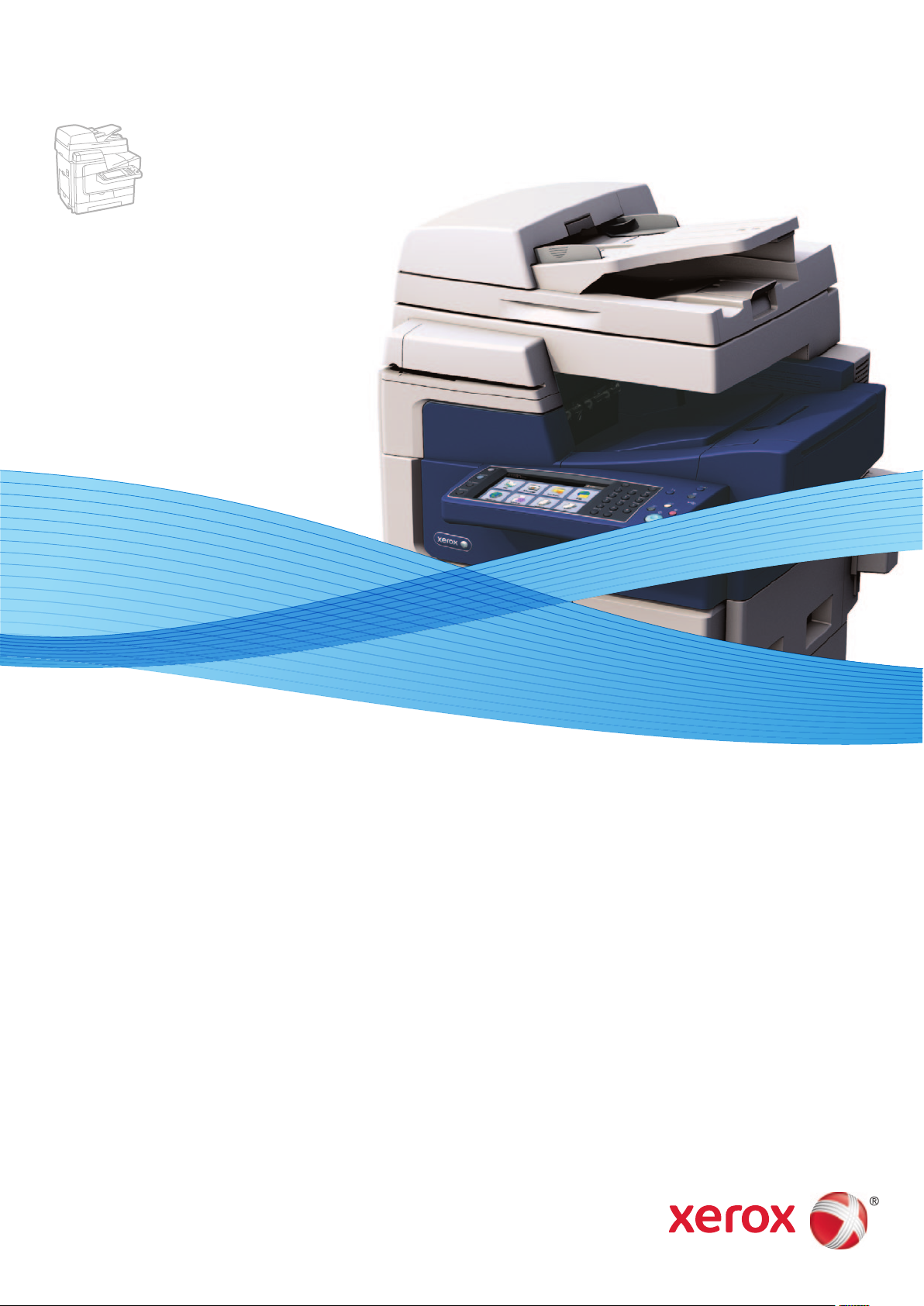
Xerox ColorQube 8700 / 8900
Color Multifunction Printer
Imprimante multifonction couleur
Xerox® ColorQube® 8700 / 8900
User Guide
Guide d'utilisation
Italiano Guida per l’utente
Deutsch Benutzerhandbuch
Español Guía del usuario
Português Guia do usuário
Nederlands Gebruikershandleiding
Svenska Användarhandbok
Dansk Betjeningsvejledning
Norsk Brukerhåndbok
Suomi Käyttöopas
Čeština Uživatelská příručka
Polski Przewodnik użytkownika
Magyar
Felhasználói útmutató
Русский Руководство пользователя
Türkçe
Kullanıcı Kılavuzu
Ελληνικά Εγχειρίδιο χρήστη
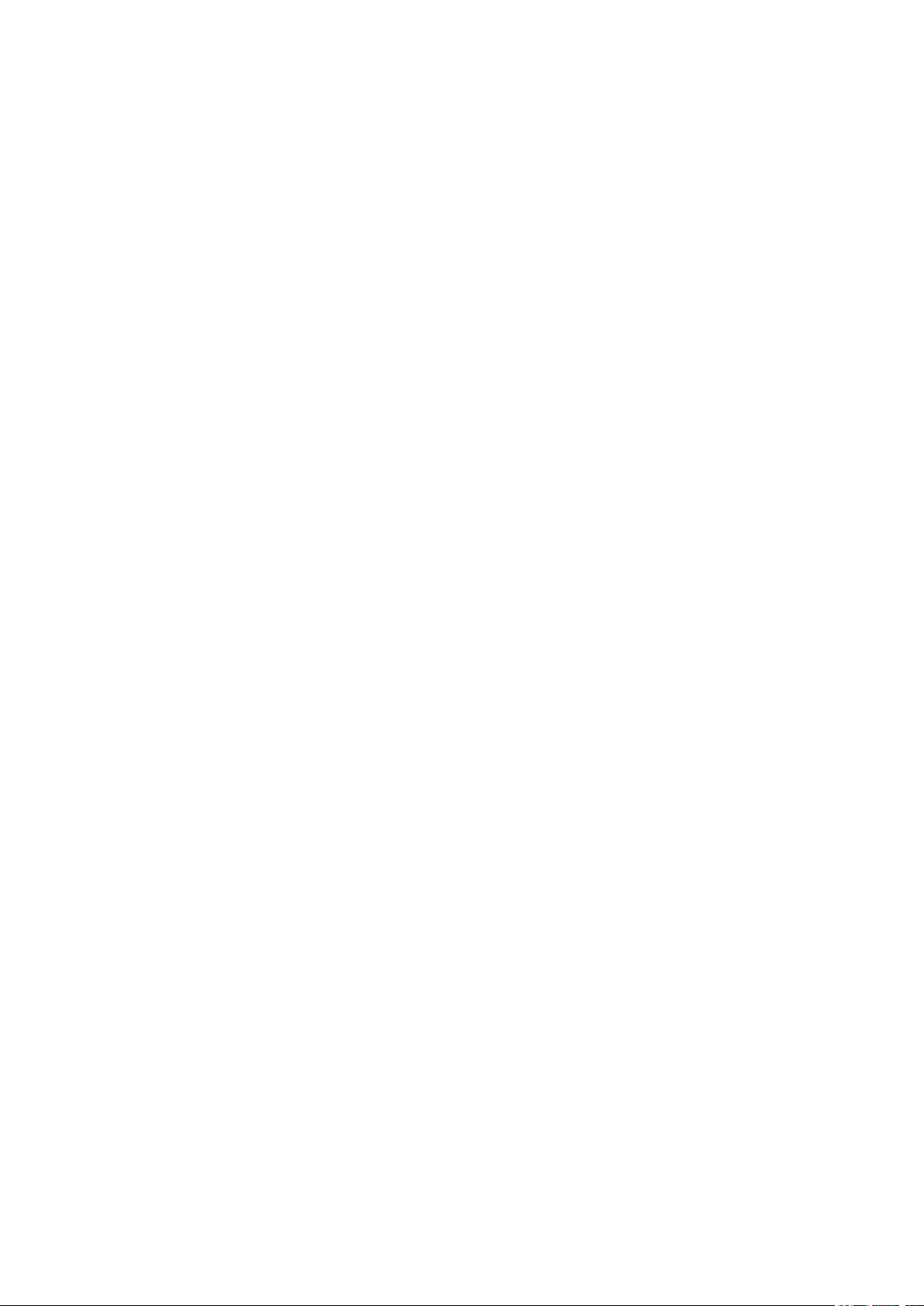
© 2012 Xerox Corporation. Tüm Hakları Saklıdır. Amerika Birleşik Devletleri'nin telif hakkı kanunları ile korunan yayınlanmamış
haklar. Xerox Corporation'ın izni olmaksızın, bu yayının içeriği hiçbir biçimde çoğaltılamaz.
İddia edilen telif hakkı koruması, artık yasal ve adli kanunlarca izin verilmiş ya da bu bildiriden sonra verilen, yazılım programı
tarafından ekranda gösterilen simgeler, ekran görüntüleri, görünümleri vb. malzemeleri içeren, ancak bunlarla sınırlı kalmayan telif
hakkı alınmış malzemelerin ve bilgilerin tüm biçimlerini ve türlerini kapsamaktadır.
XEROX® ve XEROX and Design®, Phaser®, PhaserSMART®, PhaserMatch®, PhaserCal®, PhaserMeter, CentreWare®, PrintingScout®,
Walk-Up®, WorkCentre®, FreeFlow®, SMARTsend®, Scan to PC Desktop®, MeterAssistant®, SuppliesAssistant®, Xerox Secure Access
Unified ID System®, Xerox Extensible Interface Platform®, ColorQube®, Global Print Driver® ve Mobile Express Driver®
Xerox Corporation'ın Amerika Birleşik Devletleri ve/veya diğer ülkelerdeki ticari markalarıdır.
Adobe® Reader®, Adobe® Type Manager®, ATM™, Flash®, Macromedia®, Photoshop® ve PostScript®, Adobe Systems
Incorporated'ın Amerika Birleşik Devletleri ve/veya diğer ülkelerdeki ticari markalarıdır.
Apple®, AppleTalk®, Bonjour®, EtherTalk®, Macintosh®, Mac OS® ve TrueType®, Apple Inc.'nin Amerika Birleşik Devletleri ve/veya
diğer ülkelerdeki tescilli ticari markalarıdır.
HP-GL®, HP-UX® ve PCL®, Hewlett-Packard Corporation'ın Amerika Birleşik Devletleri ve/veya diğer ülkelerdeki ticari markalarıdır.
IBM® ve AIX®, International Business Machines Corporation'ın Amerika Birleşik Devletleri ve/veya diğer ülkelerdeki ticari
markalarıdır.
Microsoft®, Windows Vista®, Windows® ve Windows Server®, Microsoft Corporation'ın Amerika Birleşik Devletleri ve/veya diğer
ülkelerdeki ticari markalarıdır.
Novell®, NetWare®, NDPS®, NDS®, IPX™ ve Novell Distributed Print Services™, Novell, Inc.'nin Amerika Birleşik Devletleri ve/veya
diğer ülkelerdeki ticari markalarıdır.
SGI® ve IRIX®, Silicon Graphics International Corp. ve yan kuruluşlarının Amerika Birleşik Devletleri ve/veya diğer ülkelerdeki ticari
markalarıdır.
Sun, Sun Microsystems™ ve Solaris™, Oracle'ın ve bağlı şirketlerinin Amerika Birleşik Devletleri ve/veya diğer ülkelerdeki ticari
markalarıdır.
UNIX® Amerika Birleşik Devletleri ve diğer ülkelerde sadece X/ Open Company Limited üzerinden lisansı verilen bir ticari markadır.
PANTONE® ve diğer Pantone, Inc. ticari markaları Pantone, Inc'ye aittir.
Doküman versiyonu 1.0: Şubat 2012
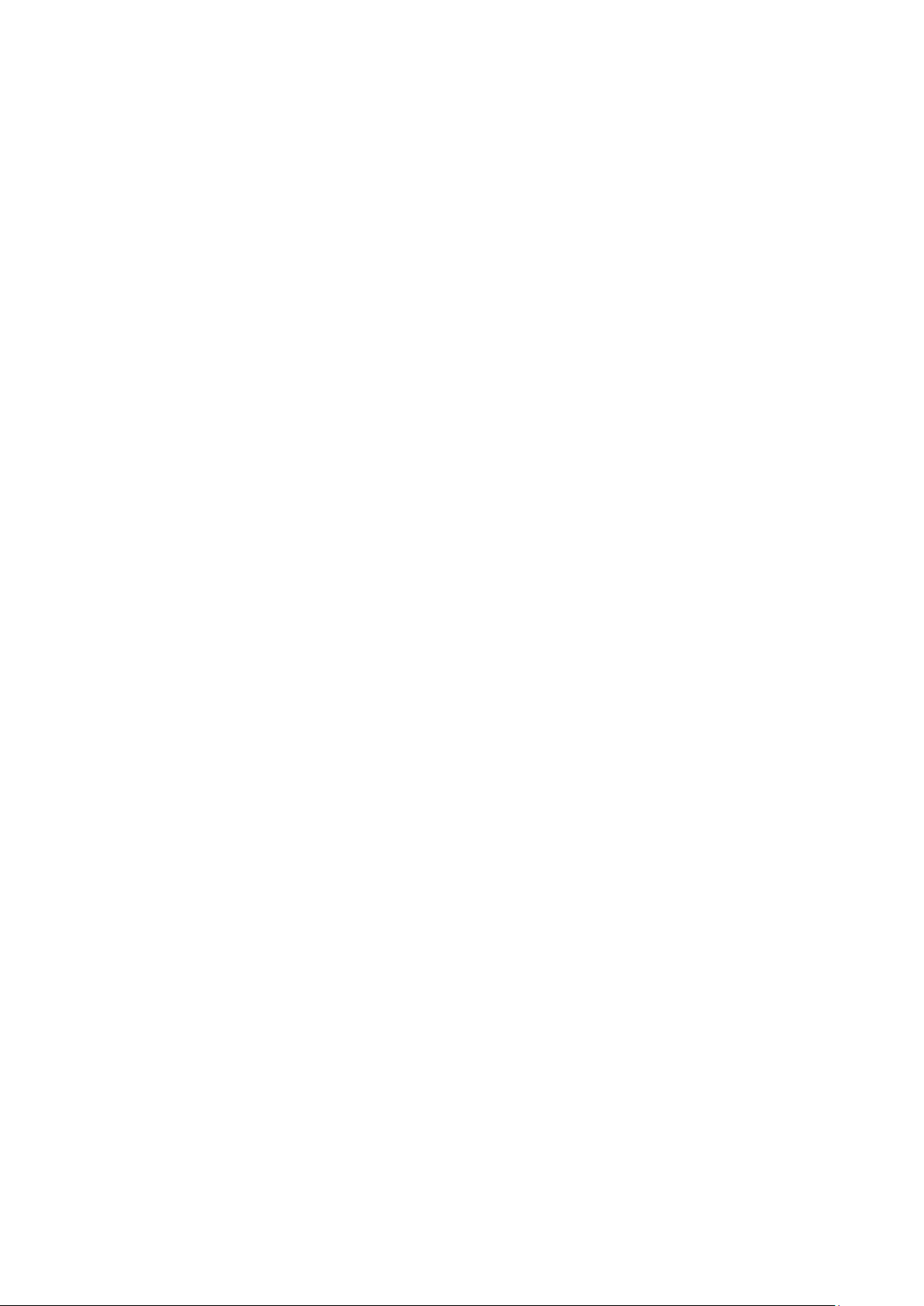
İçerik
1 Güvenlik 9
Elektrikle İlgili Güvenlik ............................................................................................................................................... 10
Genel Yönergeler ................................................................................................................................................... 10
Güç Kablosu............................................................................................................................................................. 11
Telefon Hattı Kablosu .......................................................................................................................................... 11
Çalıştırma Güvenliği ..................................................................................................................................................... 12
Ozon Yayılımı .......................................................................................................................................................... 12
Yazıcı Konumu ........................................................................................................................................................ 12
Çalıştırma Yönergeleri ......................................................................................................................................... 13
Yazıcı Sarf Malzemeleri ....................................................................................................................................... 13
Bakım Güvenliği ............................................................................................................................................................. 14
Yazıcı Sembolleri ........................................................................................................................................................... 15
Çevre, Sağlık ve Güvenlik İletişim Bilgileri ............................................................................................................ 16
2 Özellikler 17
Yazıcının Parçaları ......................................................................................................................................................... 18
Sol Ön Görünüm .................................................................................................................................................... 18
ColorQube 8700XF Çok Fonksiyonlu Yazıcının Sol Ön Taraftan Görünümü................................... 19
Sol Arka Görünüm ................................................................................................................................................. 20
Kontrol Paneli ......................................................................................................................................................... 20
Doküman Besleyicili Tarayıcı ............................................................................................................................ 22
650 Sayfalık Son İşlemci .................................................................................................................................... 22
Bilgi Sayfaları.................................................................................................................................................................. 23
Onay Raporunu Yazdırma .................................................................................................................................. 23
Yönetim Özellikleri ........................................................................................................................................................ 24
Yazıcıya Erişim ........................................................................................................................................................ 24
CentreWare Internet Services .......................................................................................................................... 26
Yazıcınızın IP Adresini Bulma ............................................................................................................................ 26
Otomatik Veri Toplama ...................................................................................................................................... 27
Faturalama ve Kullanım Bilgileri ..................................................................................................................... 27
Daha Fazla Bilgi ............................................................................................................................................................. 28
Xerox® Servis Merkezi......................................................................................................................................... 29
3 Yükleme ve Kurulum 30
Yükleme ve Kuruluma Genel Bakış ......................................................................................................................... 31
Yazıcıyı Fiziksel olarak Ağa Bağlama ............................................................................................................. 31
Yazıcıyı Açma .......................................................................................................................................................... 31
Başlangıç Yazıcı Kurulumu ................................................................................................................................. 31
Genel Ayarları Değiştirme .......................................................................................................................................... 32
Enerji Tasarrufu Modunu Ayarlama .............................................................................................................. 32
ColorQube 8700/8900 Renkli Çok İşlevli Yazıc 3
Kullanım Kılavuzu
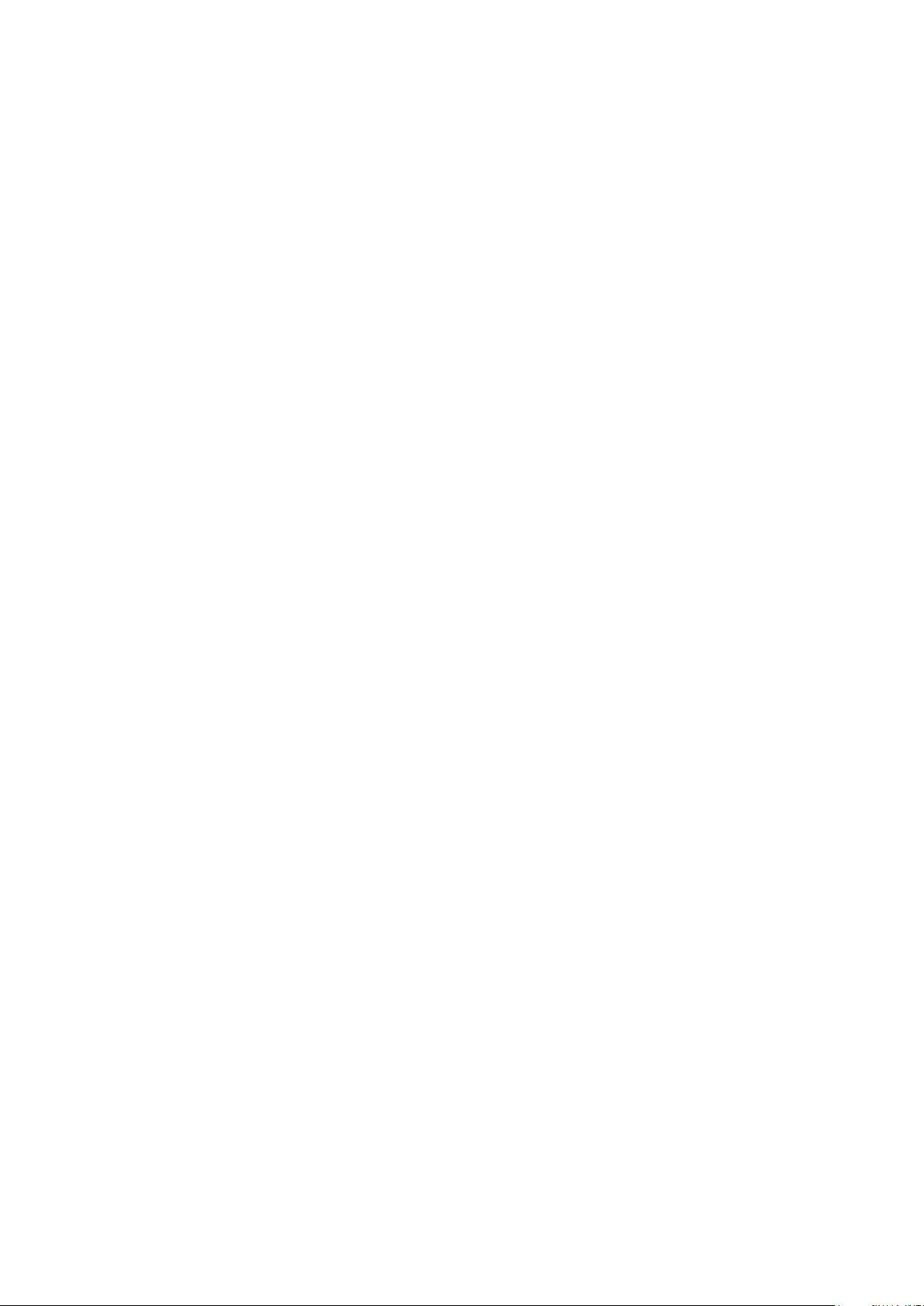
İçerik
İşleri Yönetme ................................................................................................................................................................ 34
Kontrol Panelinde İşleri Yönetme ................................................................................................................... 34
CentreWare Internet Services içinde İşleri Yönetme ............................................................................... 34
Tutulan Yazdırma İşlerini Yönetme ............................................................................................................... 34
Güvenli Yazdırma İşlerini Yönetme ................................................................................................................ 34
Yazılımı Yükleme ........................................................................................................................................................... 35
İşletim Sistemi Gereksinimleri .......................................................................................................................... 35
Windows için Sürücüleri ve Yardımcı Programları Yükleme .................................................................. 35
Macintosh OS X Sürüm 10.5 ve Üstü için Sürücüleri ve Yardımcı Programları Yükleme ............ 36
UNIX ve Linux için Sürücüleri ve Yardımcı Programları Yükleme ........................................................ 37
Diğer Sürücüler ....................................................................................................................................................... 38
4 Kağıt ve Ortam 39
Desteklenen Kağıt ......................................................................................................................................................... 40
Tavsiye Edilen Ortamlar ..................................................................................................................................... 40
Kağıt Siparişi Verme ............................................................................................................................................. 40
Genel Kağıt Yükleme Kuralları .......................................................................................................................... 41
Yazıcınıza Zarar Verebilecek Kağıtlar ............................................................................................................ 41
Kağıt Saklama Yönergeleri ................................................................................................................................ 41
Desteklenen Kağıt Türleri ve Ağırlıkları ......................................................................................................... 42
Desteklenen Standart Kağıt Türleri ................................................................................................................ 43
Otomatik 2 Taraflı Yazdırma için Desteklenen Kağıt Türleri ve Ağırlıkları ...................................... 43
Otomatik 2 Taraflı Yazdırma için Desteklenen Kağıt Boyutları ........................................................... 44
Desteklenen Özel Kağıt Boyutları .................................................................................................................... 44
Desteklenen Zarf Boyutları ................................................................................................................................ 44
Kağıt Yükleme ................................................................................................................................................................ 45
Kaset 1'e Kağıt Yerleştirme ............................................................................................................................... 45
525 Yapraklık Besleyiciye Kağıt Yerleştirme ............................................................................................... 47
1800 Yapraklık Yüksek Kapasiteli Besleyiciyi yapılandırma .................................................................. 49
1800 Yapraklık Yüksek Kapasiteli Besleyiciye Kağıt Yerleştirme ......................................................... 52
Özel Kağıda Yazdırma ................................................................................................................................................. 54
Zarflar ........................................................................................................................................................................ 54
Etiketler ..................................................................................................................................................................... 58
Asetatlar ................................................................................................................................................................... 61
5 Yazdırılıyor 63
Yazdırmaya Genel Bakış ............................................................................................................................................. 64
Yazdırma Seçeneklerini Belirleme ........................................................................................................................... 65
Yazıcı Sürücüsü Yardım ....................................................................................................................................... 65
Windows Yazdırma Seçenekleri ....................................................................................................................... 65
Macintosh Yazdırma Seçenekleri .................................................................................................................... 67
4 ColorQube 8700/8900 Renkli Çok İşlevli Yazıc
Kullanım Kılavuzu
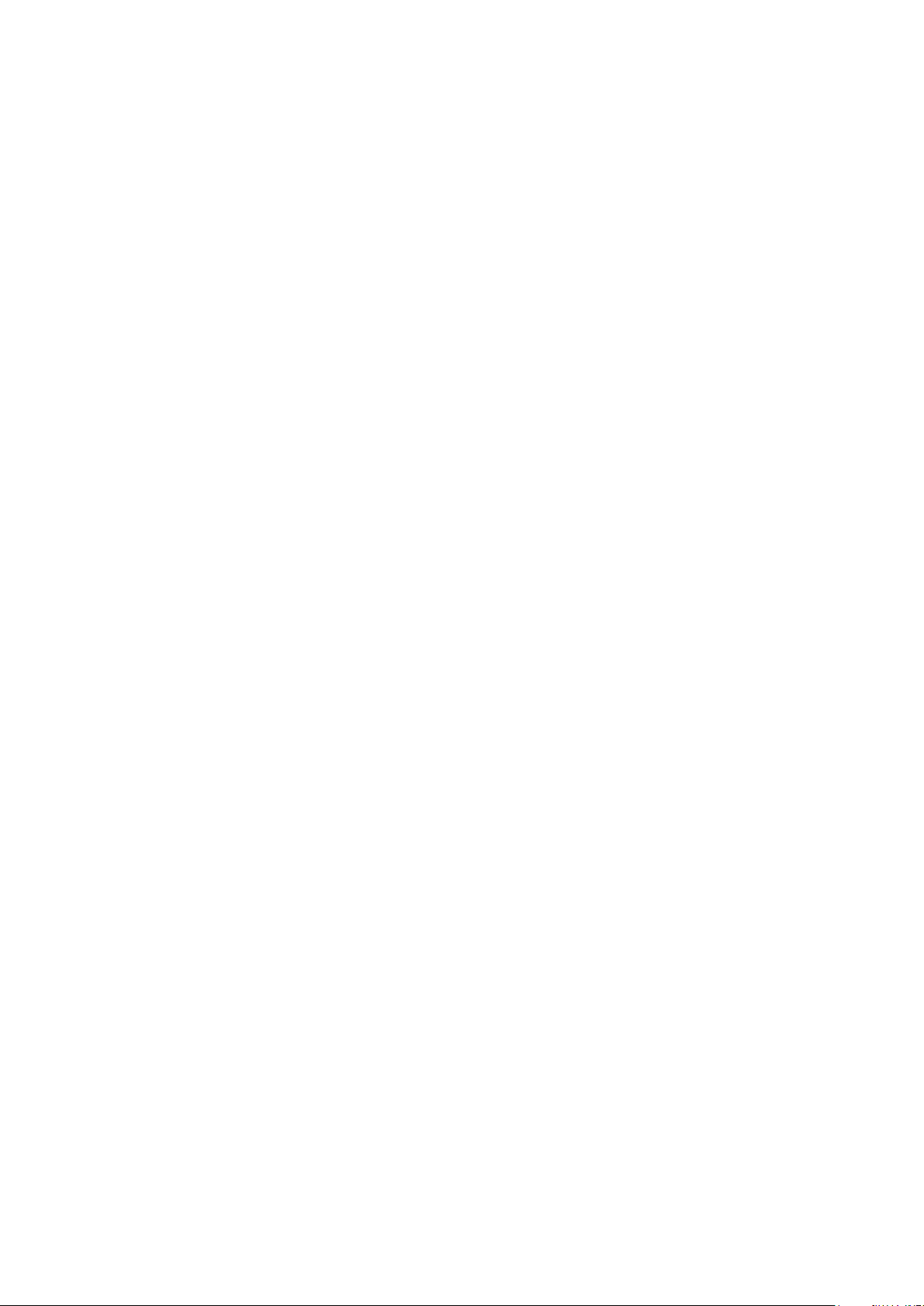
İçerik
Yazdırma Özellikleri ...................................................................................................................................................... 69
Kağıdın Her İki Tarafına Yazdırma ................................................................................................................. 69
Yazdırma için Kağıt Seçeneklerini Seçme..................................................................................................... 70
Tek Kağıda Birden Fazla Sayfa Yazdırma (N-Up) ..................................................................................... 70
Kitapçık Yazdırma ................................................................................................................................................. 71
Renk Seçeneklerini Kullanma ............................................................................................................................ 71
Kapak Sayfaları Yazdırma.................................................................................................................................. 72
Ek Sayfaları Yazdırma.......................................................................................................................................... 72
Özel Durum Sayfalarını Yazdırma ................................................................................................................... 73
Ölçeklendirme ......................................................................................................................................................... 74
Yazdırma Filigranları ............................................................................................................................................ 74
Ayna Görüntüler Yazdırma ................................................................................................................................ 75
Özel Kağıt Boyutları Oluşturma ve Kaydetme ............................................................................................ 75
Windows için İş Bitiş Bildirimi Seçme ............................................................................................................ 75
Özel İş Türleri Yazdırma ...................................................................................................................................... 76
Tutulan Yazdırma İşleri ....................................................................................................................................... 80
Şuradan Yazdır: ...................................................................................................................................................... 80
6 Kopyalama 83
Temel Kopyalama ......................................................................................................................................................... 84
Doküman Camı ...................................................................................................................................................... 84
Doküman Besleyicisi ............................................................................................................................................ 85
Kopyalama Ayarlarını Seçme ................................................................................................................................... 86
Temel Ayarlar ......................................................................................................................................................... 87
Görüntü Kalitesi Ayarları .................................................................................................................................... 90
Düzen Ayarları ........................................................................................................................................................ 93
Çıktı Biçimi Ayarları .............................................................................................................................................. 96
Kimlik Kartı Kopyalama .................................................................................................................................... 103
Gelişmiş Kopyalama ........................................................................................................................................... 107
7 Taranıyor 109
Temel Tarama .............................................................................................................................................................. 110
Doküman Camı .................................................................................................................................................... 111
Doküman Besleyicisi .......................................................................................................................................... 111
Bir Klasöre Tarama ..................................................................................................................................................... 112
Genel Klasöre Tarama ....................................................................................................................................... 112
Özel Klasöre Tarama .......................................................................................................................................... 113
Özel Klasör Oluşturma ....................................................................................................................................... 113
Tarama Dosyaları Alma .................................................................................................................................... 114
Ağ Dosya Havuzlarına Tarama .............................................................................................................................. 115
Önceden Tanımlanmış Bir Ağ Dosya Havuzuna Tarama ..................................................................... 115
Bir Tarama Hedefi Ekleme ............................................................................................................................... 115
Ana Dizininize Tarama .............................................................................................................................................. 116
Tarama Seçeneklerini Ayarlama ........................................................................................................................... 117
Temel Tarama Ayarlarını Değiştirme .......................................................................................................... 117
Gelişmiş Ayarları Seçme ................................................................................................................................... 118
Düzen Ayarlamalarını Seçme ......................................................................................................................... 119
Dosyalama Seçeneklerini Seçme ................................................................................................................... 120
Bir Tarama İşi Oluşturma ................................................................................................................................. 121
ColorQube 8700/8900 Renkli Çok İşlevli Yazıc 5
Kullanım Kılavuzu
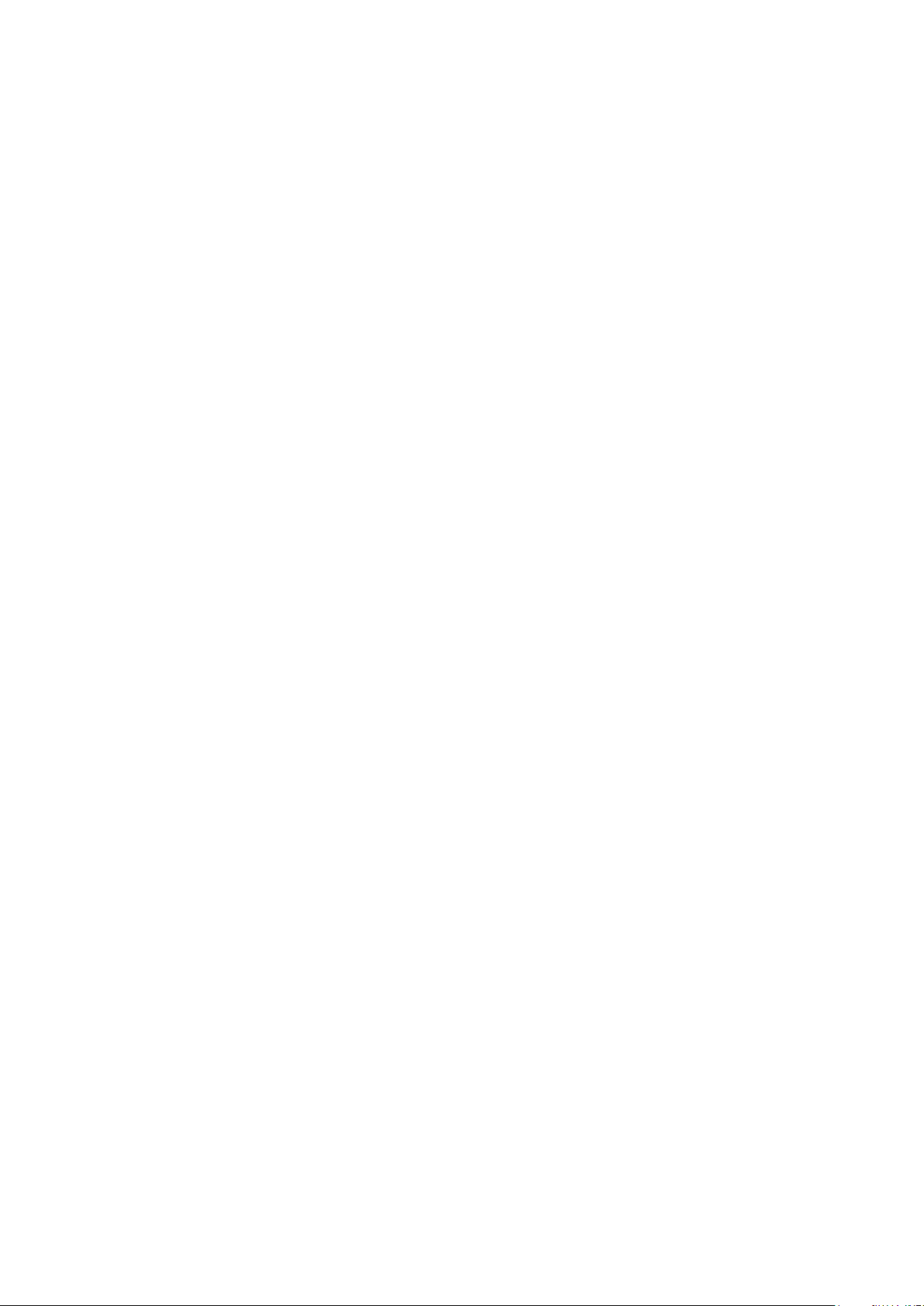
İçerik
USB Flash Sürücüsünden Tarama ........................................................................................................................ 122
E-posta Adresine Tarama ........................................................................................................................................ 123
Taranan Bir Görüntüyü bir E-Posta Adresine Gönderme ..................................................................... 123
E-posta Seçeneklerini Ayarlama .................................................................................................................... 124
8 Faks Gönderme 127
Temel Faks Gönderme .............................................................................................................................................. 128
Doküman Camı .................................................................................................................................................... 129
Doküman Besleyicisi .......................................................................................................................................... 129
Dahili Bir Faks Gönderme ........................................................................................................................................ 130
Faks Seçeneklerini Seçme ................................................................................................................................ 132
Bir Sunucu Faksı Gönderme .................................................................................................................................... 141
Sunucu Faks Seçeneklerini Seçme ................................................................................................................ 142
Internet Faksı Gönderme ......................................................................................................................................... 145
Internet Faksı Seçeneklerini Seçme ............................................................................................................. 147
LAN Faks Gönderme .................................................................................................................................................. 151
Adres Defterini Kullanma ......................................................................................................................................... 152
Bir Kişi Girişi Ekleme ........................................................................................................................................... 152
Bir Grup Girişi Ekleme ........................................................................................................................................ 153
Hızlı Arma Girişlerini Düzenleme veya Silme ............................................................................................ 154
Zincirleme Aramayı Kullanma ........................................................................................................................ 154
9 Bakım 155
Genel Önlemler ............................................................................................................................................................ 156
Yazıcıyı Temizleme ..................................................................................................................................................... 157
Yazıcı Dış Kısmını Temizleme .......................................................................................................................... 157
Doküman Camı ve Doküman Kapağının Temizlenmesi ....................................................................... 158
Kağıt Serbest Bırakma Bıçağını Temizleme............................................................................................... 158
Kaset 1 Silindirlerini Temizleme ..................................................................................................................... 160
Kaset 2–5 Silindirlerini Temizleme ................................................................................................................ 161
Çıkış Silindirlerini Temizleme .......................................................................................................................... 164
Rutin Bakım ................................................................................................................................................................... 166
ColorQube için Mürekkep Ekleme ................................................................................................................. 166
Atık Kasetini Boşaltma ...................................................................................................................................... 168
Zımba Kartuşlarını Değiştirme ....................................................................................................................... 170
Faturalama ve Kullanım Bilgileri ........................................................................................................................... 173
Sarf Malzemeleri Sipariş Etme ............................................................................................................................... 174
Seri Numarasının Bulunması........................................................................................................................... 174
Sarf Malzemeleri ................................................................................................................................................. 174
Rutin Bakım Öğeleri............................................................................................................................................ 175
Müşteri Tarafından Değiştirilebilir Birimler ............................................................................................... 175
Sarf Malzemelerinin Sipariş Zamanı ............................................................................................................ 175
Sarf Malzemelerinin Geri Dönüşümü ........................................................................................................... 176
Yazıcıyı Taşıma ............................................................................................................................................................ 177
Yazıcıyı Taşıma Önlemleri ................................................................................................................................ 177
Yazıcıyı Ofis Dahilinde Taşıma ....................................................................................................................... 178
Yazıcıyı Taşımak için Hazırlama .................................................................................................................... 179
6 ColorQube 8700/8900 Renkli Çok İşlevli Yazıc
Kullanım Kılavuzu
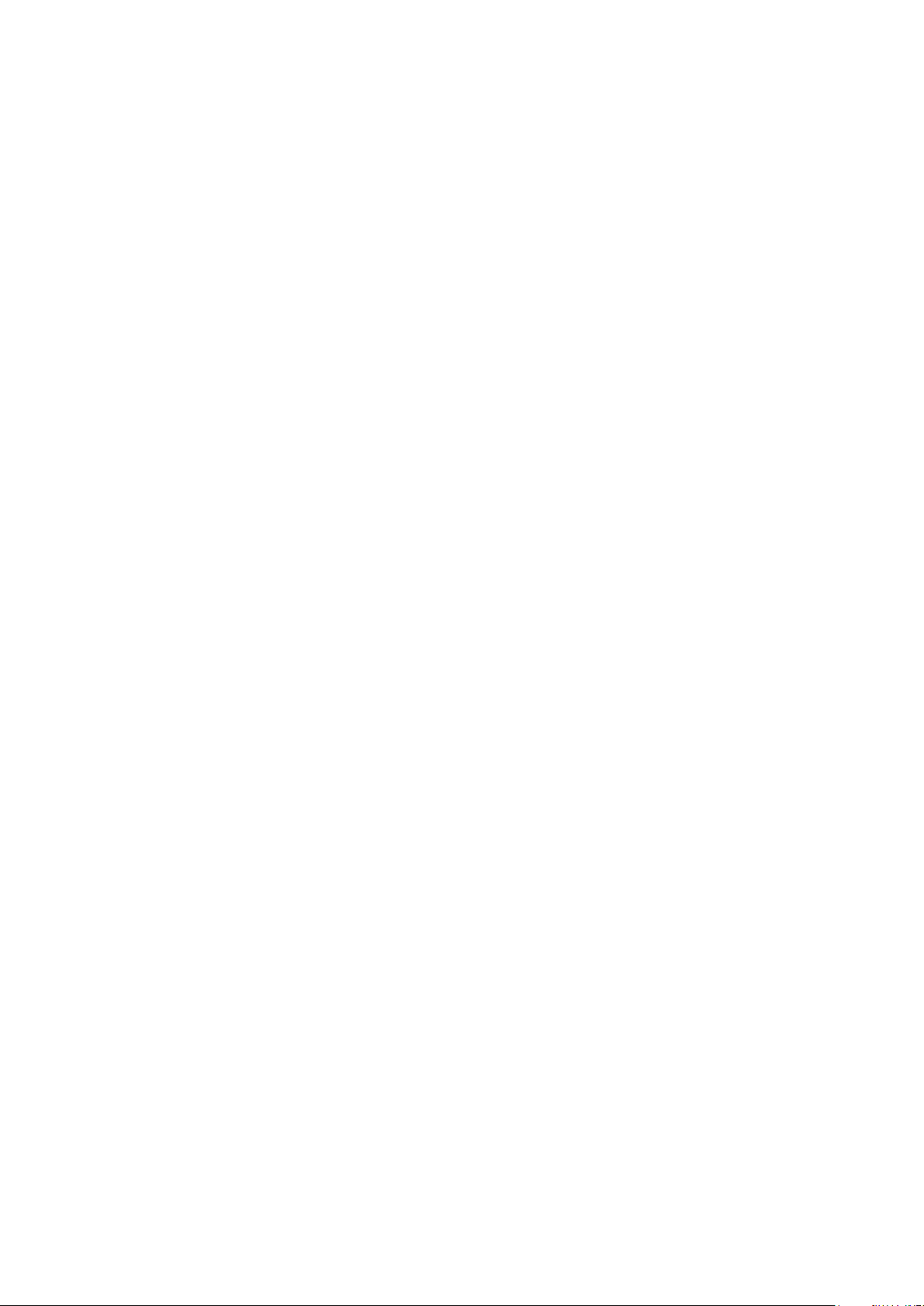
İçerik
10 Sorun Giderme 183
Genel Sorun Giderme ................................................................................................................................................ 184
Mürekkep Kullanımını En Aza İndirme ........................................................................................................ 184
Yazıcıyı Yeniden Başlatma............................................................................................................................... 184
Yazıcı Açılmıyor .................................................................................................................................................... 185
Yazıcı Sık Sık Sıfırlanıyor veya Kapanıyor ................................................................................................... 186
Yazdırma Çok Uzun Sürüyor ........................................................................................................................... 186
Dokümanlar Yanlış Kasetten Yazdırılıyor ................................................................................................... 187
Doküman Yazdırılamıyor .................................................................................................................................. 187
Yazıcı Normal Olmayan Sesler Çıkarıyor .................................................................................................... 188
Otomatik 2 Taraflı Yazdırma Sorunları ....................................................................................................... 188
Tarih ve Saat Yanlış ............................................................................................................................................ 188
Tarayıcı Hataları .................................................................................................................................................. 189
Sıkışmalar ....................................................................................................................................................................... 190
Kağıt Sıkışmalarını Giderme ............................................................................................................................ 191
Kağıt Sıkışmalarını En Aza İndirme .............................................................................................................. 202
Kağıt Sıkışmalarında Sorun Giderme ........................................................................................................... 204
Zımba Sıkışmalarını Giderme.......................................................................................................................... 207
Baskı Kalitesi Sorunları .............................................................................................................................................. 209
Baskı Kalitesini Kontrol Etme .......................................................................................................................... 209
Baskı Kalitesi Sorunlarını Giderme ................................................................................................................ 210
Kopyalama ve Tarama Sorunları .......................................................................................................................... 213
Faks Sorunları ............................................................................................................................................................... 214
Faks Gönderme Sorunları ................................................................................................................................. 214
Faks Alma Sorunları............................................................................................................................................ 215
Yardım Alma ................................................................................................................................................................. 216
Kontrol Paneli Mesajları .................................................................................................................................... 216
Tarama ve Faks Uyarıları ................................................................................................................................. 216
Bakım Yardımcısı ................................................................................................................................................. 217
Online Support Assistant (Çevrimiçi Destek Yardımcısı) ...................................................................... 217
Daha Fazla Bilgi ................................................................................................................................................... 218
A Teknik Özellikler 219
Yazıcı Yapılandırmaları ve Seçenekleri ................................................................................................................ 220
Standart Özellikler............................................................................................................................................... 220
Kullanılabilir Yapılandırmalar ......................................................................................................................... 221
Seçenekler ve Yükseltmeler ............................................................................................................................. 221
Fiziksel Özellikler .......................................................................................................................................................... 222
Standart Yapılandırmalar ................................................................................................................................ 222
Son İşlemci, 1800 Yapraklık Yüksek Kapasiteli Besleyici ve İki İsteğe Bağlı
525 Yapraklık Besleyici ile yapılandırma .................................................................................................... 222
Açıklık Gereksinimleri ......................................................................................................................................... 223
Çevresel Özellikler ....................................................................................................................................................... 224
Sıcaklık ..................................................................................................................................................................... 224
Bağıl Nem .............................................................................................................................................................. 224
Rakım ....................................................................................................................................................................... 224
ColorQube 8700/8900 Renkli Çok İşlevli Yazıc 7
Kullanım Kılavuzu
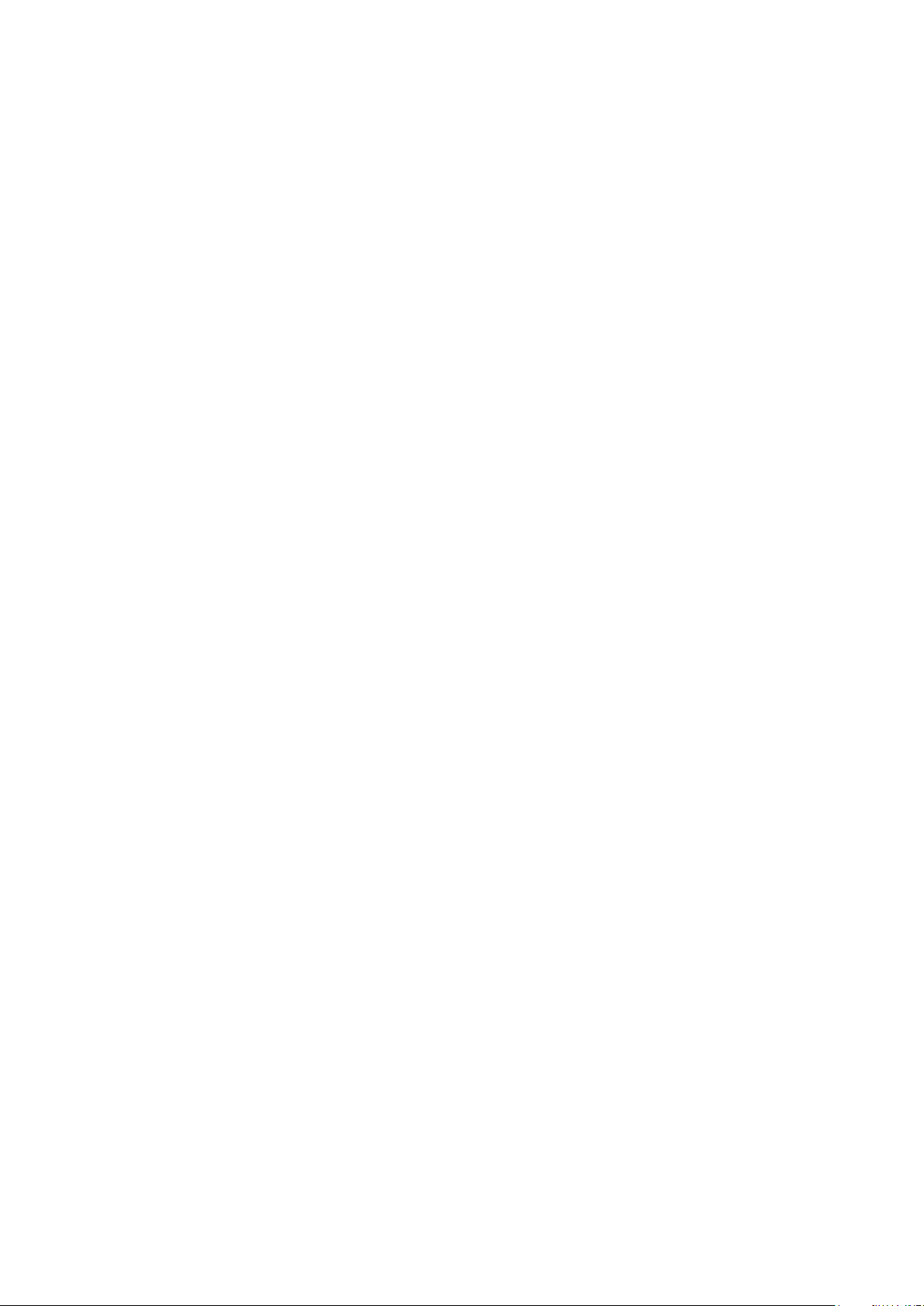
İçerik
Elektriksel Özellikler .................................................................................................................................................... 225
ENERGY STAR Nitelikli Ürün ........................................................................................................................... 225
Performans Özellikleri ................................................................................................................................................ 226
Yazdırma Çözünürlüğü ...................................................................................................................................... 226
Yazdırma Hızı ........................................................................................................................................................ 226
B Düzenleyici Bilgiler 227
Temel Düzenlemeler .................................................................................................................................................. 228
ABD FCC Yönetmelikleri ................................................................................................................................... 228
Kanada .................................................................................................................................................................... 228
Avrupa Birliği Radyo Arayüzü ......................................................................................................................... 229
Avrupa Birliği Grup 4 Görüntüme Ekipmanı Anlaşması Çevresel Bilgiler ....................................... 229
Almanya ................................................................................................................................................................. 230
Türkiye RoHS Yönetmeliği ............................................................................................................................... 231
Kopyalama Yönetmelikleri ...................................................................................................................................... 232
Amerika Birleşik Devletleri ............................................................................................................................... 232
Kanada .................................................................................................................................................................... 233
Diğer Ülkeler ......................................................................................................................................................... 234
Faks Yönetmelikleri .................................................................................................................................................... 235
Amerika Birleşik Devletleri ............................................................................................................................... 235
Kanada .................................................................................................................................................................... 236
Avrupa Birliği ......................................................................................................................................................... 237
Yeni Zelanda ......................................................................................................................................................... 237
Material Safety Data Sheets (Malzeme güvenliği veri sayfaları) ............................................................. 239
C Geri Dönüşüm ve Atma 241
Bütün Ülkeler ................................................................................................................................................................ 242
Kuzey Amerika .............................................................................................................................................................. 243
Avrupa Birliği ................................................................................................................................................................ 244
Yerel/Ev Ortamı .................................................................................................................................................... 244
Profesyonel/İş Ortamı ....................................................................................................................................... 244
Ekipmanın ve Pillerin Toplanması ve Atılması .......................................................................................... 245
Pil Sembolü Notu ................................................................................................................................................. 245
Pili Çıkarma ............................................................................................................................................................ 245
Diğer Ülkeler ................................................................................................................................................................. 246
8 ColorQube 8700/8900 Renkli Çok İşlevli Yazıc
Kullanım Kılavuzu
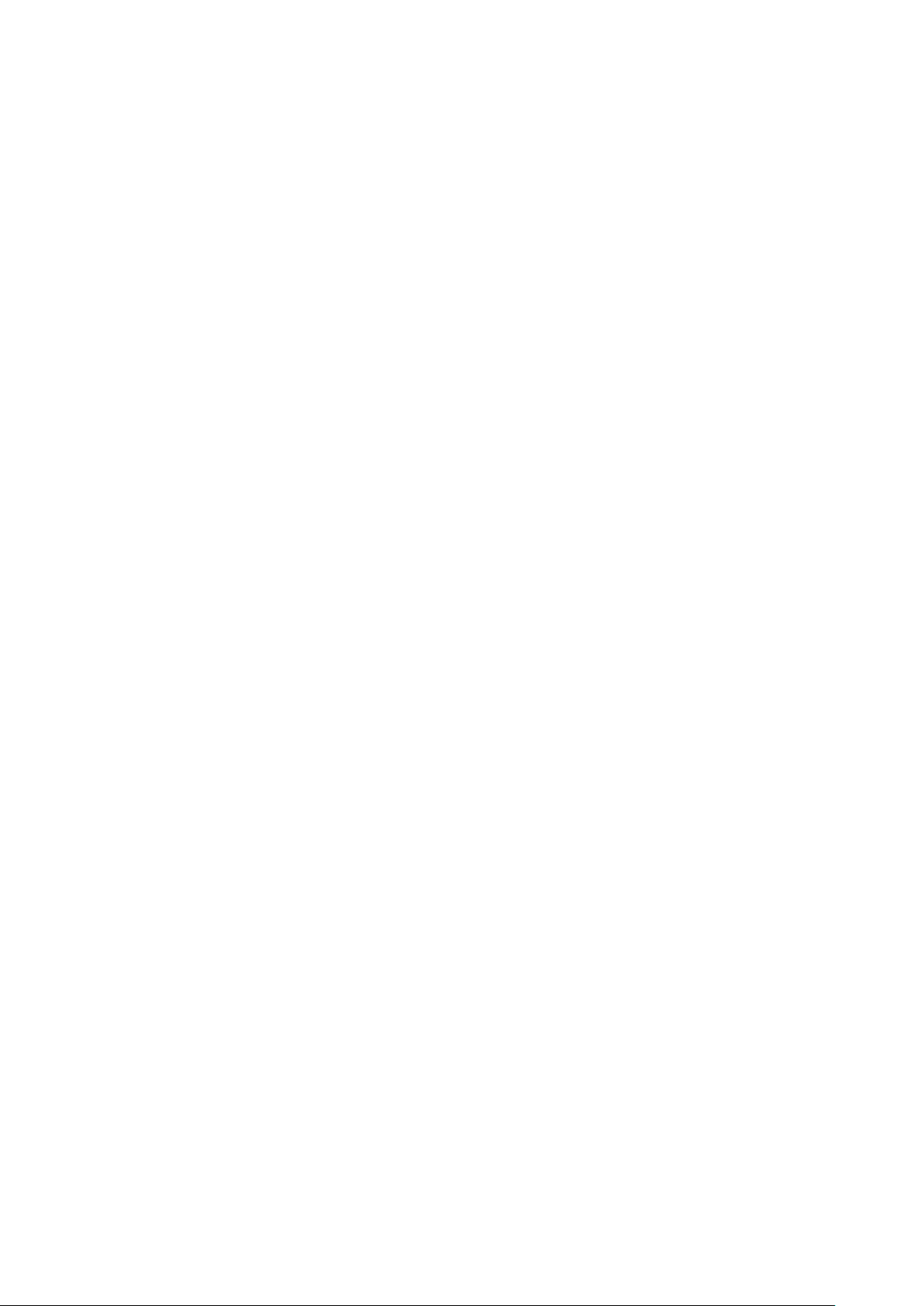
Bu bölüm aşağıdakileri içermektedir:
Elektrikle İlgili Güvenlik .................................................................................................................................................. 10
Çalıştırma Güvenliği ........................................................................................................................................................ 12
Bakım Güvenliği ................................................................................................................................................................ 14
Yazıcı Sembolleri ............................................................................................................................................................... 15
Çevre, Sağlık ve Güvenlik İletişim Bilgileri ............................................................................................................... 16
1
Güvenlik
Yazıcınız ve önerilen sarf malzemeleri, en sıkı güvenlik gereksinimlerini karşılayacak şekilde
tasarlanmış ve test edilmiştir. Aşağıdaki bilgiye dikkat etmek, Xerox® yazıcınızın sürekli olarak güvenli
bir şekilde çalışmasını sağlar.
ColorQube 8700/8900 Renkli Çok İşlevli Yazıc 9
Kullanım Kılavuzu
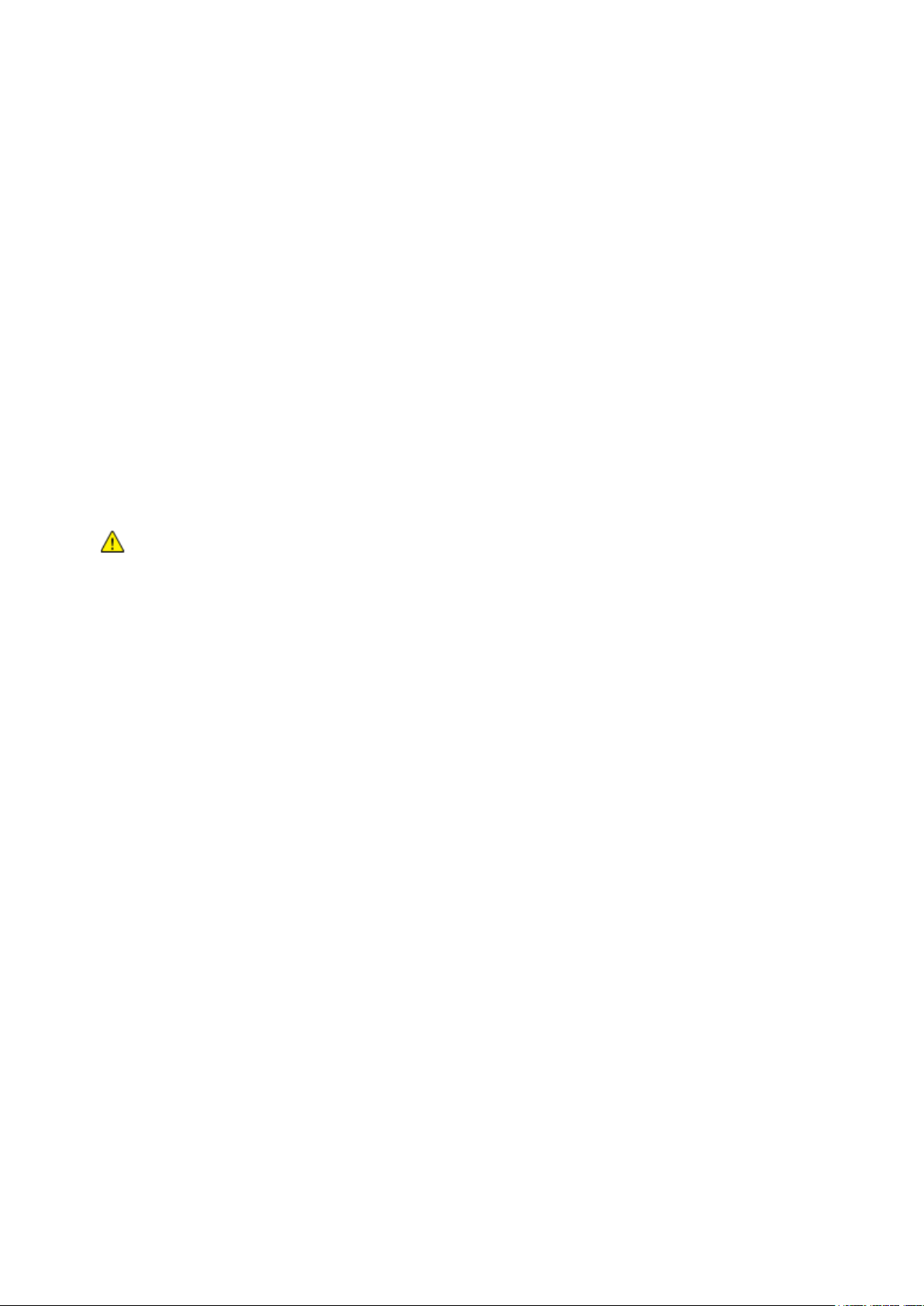
Güvenlik
Not: Yeni işlevlerin eklenmesi ya da harici aygıtların bağlanması da dahil izinsiz değişiklikler ürün
sertifikasını etkileyebilir. Lütfen daha fazla bilgi için Xerox temsilcinizle görüşün.
UYARILAR:
Yazıcının üstündeki yuva veya deliklerin üzerine nesneler koymayın. Voltaj noktasına
dokunmak ya da bir parçanın kısa devre yapması yangın ya da elektrik çarpması ile
sonuçlanabilir.
İsteğe bağlı ekipman bağlamıyorsanız ve size böyle bir talimat verilmemişse, vidalarla
bağlanmış kapak ya da muhafazaları kaldırmayın. Bu kurulumları gerçekleştirirken
yazıcıyı kapatın. İsteğe bağlı donanımı takmak için kapak ve koruyucuları çıkarırken güç
kablosunu ayırın. Kullanıcı tarafından yüklenebilen seçenekler hariç, bu muhafazaların
arkasında bakımını yapabileceğiniz hiçbir parça yoktur.
Elektrikle İlgili Güvenlik
Lütfen yazıcınızı çalıştırmadan önce aşağıdaki talimatları dikkatli bir şekilde okuyun. Yazıcınızın sürekli
güvenli çalışmasını sağlamak için bu talimatlara bakın.
Xerox® yazıcınız ve sarf malzemeleri, sıkı güvenlik gereksinimlerine uyacak şekilde tasarlanmış ve test
edilmiştir. Bunlara, güvenlik temsilciliği değerlendirmesi ve sertifikası, elektromanyetik yönetmeliklere
ve belirlenmiş çevre standartlarına uyumluluk da dahildir.
Bu ürünün güvenlik ve çevre testi ve performansı yalnızca Xerox® materyalleri kullanılarak
doğrulanmıştır.
Genel Yönergeler
Aşağıdakiler, güvenliğinizi tehdit eden tehlikelerdir:
Güç kablosu zarar görmüş veya yıpranmış durumda.
Yazıcıya sıvı döküldü.
Yazıcı suya maruz kaldı.
Yazıcı duman çıkarıyor ya da yüzey anormal sıcak.
Yazıcı bir devre kesici, sigorta ya da diğer güvenlik aygıtının etkinleşmesine neden oluyor.
Bu koşullardan herhangi biri meydana gelirse, aşağıdakileri yerine getirin:
1. Yazıcıyı hemen kapatın.
2. Güç kablosunu elektrik prizinden ayırın.
3. Yetkili servis temsilcisi çağırın.
10 ColorQube 8700/8900 Renkli Çok İşlevli Yazıc
Kullanım Kılavuzu
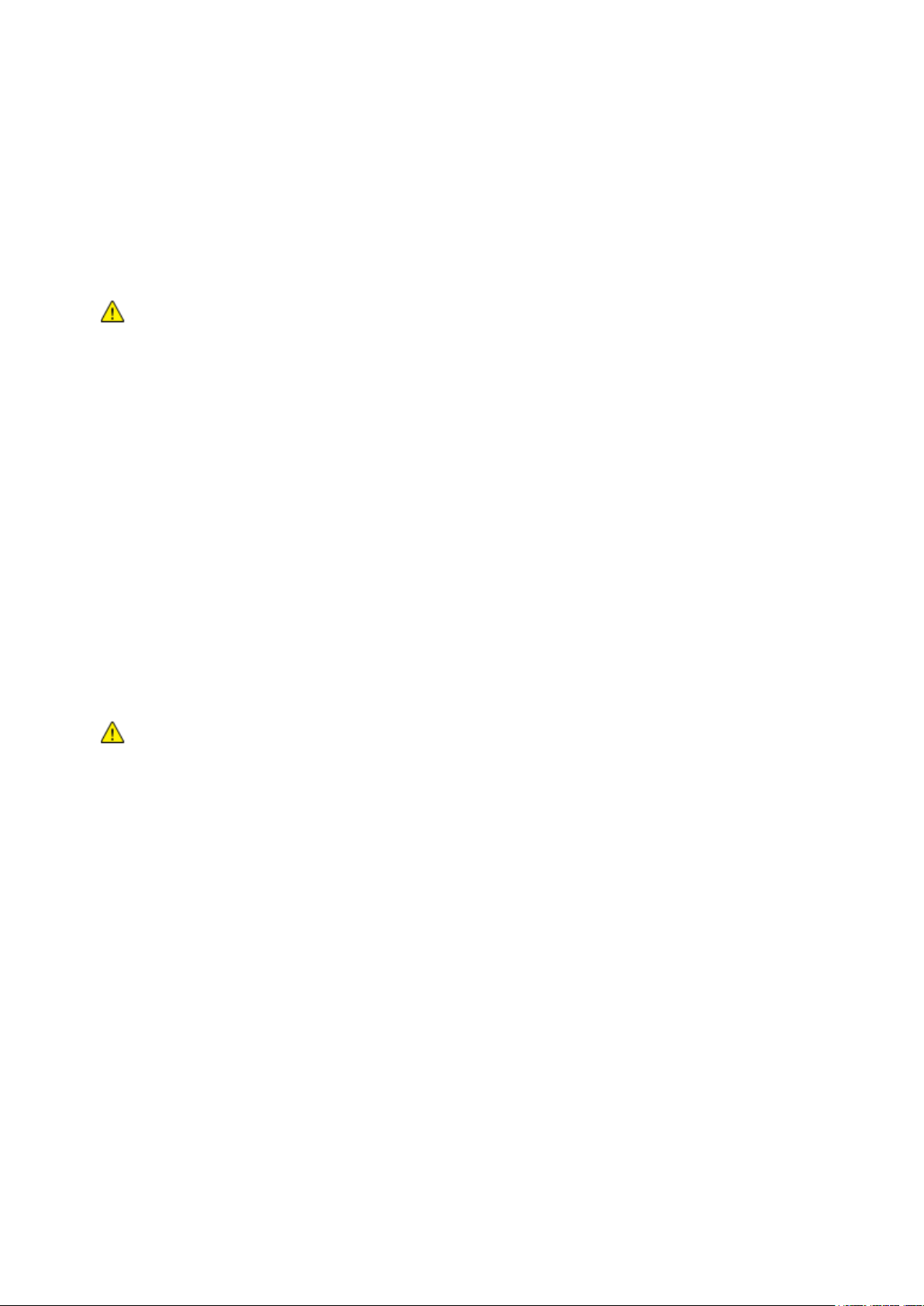
Güvenlik
UYARI: Yazıcının uygun şekilde topraklanmasını sağlayarak elektrik çarpması olasılığını önleyin.
Elektrikli ürünler, yanlış kullanılırlarsa tehlikeli olabilirler.
UYARI: Yangın riskini azaltmak için yalnızca No. 26 American Wire Gauge (AWG) ya da daha büyük
haberleşme hattı kablosu kullanın.
Güç Kablosu
Yazıcınızla birlikte verilen güç kablosunu kullanın.
Güç kablosunu doğrudan uygun şekilde topraklanmış bir elektrik prizine takın. Kablonun iki
ucunun da düzgün bir şekilde bağlı olduğundan emin olun. Prizin toprak hatlı olup olmadığını
bilmiyorsanız, bir elektrikçiden prizi kontrol etmesini isteyin.
Yazıcıyı, topraklaması olmayan bir elektrik prizine bağlamak için topraklı bir adaptör fişi
kullanmayın.
Yalnızca yazıcının elektrik akımı kapasitesini taşıyacak şekilde tasarlanmış uzatma kablosu veya
güç şeridi kullanın.
Yazıcının, doğru voltaj ve güç sağlayabilen bir prize bağlı olduğundan emin olun. Gerekirse,
yazıcının elektrikle ilgili özelliklerini bir elektrikçiyle birlikte gözden geçirin.
Yazıcıyı, insanların güç kablosuna basabilecekleri bir yere yerleştirmeyin.
Güç kablosu üzerine herhangi bir nesne koymayın.
Yazıcı Açık konumdayken, güç kablosunu fişe takmayın veya fişten çıkarmayın.
Güç kablosu yıpranmışsa veya aşınmışsa, değiştirin.
Elektrik çarpmasını veya kablonun hasar görmesini engellemek için, güç kablosunu prizden
çıkarırken fişi tutun.
Güç kablosu yazıcının arkasında bir eklenti cihazı olarak yazıcıya takılıdır. Tüm elektrik gücü
bağlantısını yazıcıdan kesmek gerekirse, güç kablosunu prizden çıkarın.
Telefon Hattı Kablosu
ColorQube 8700/8900 Renkli Çok İşlevli Yazıc 11
Kullanım Kılavuzu
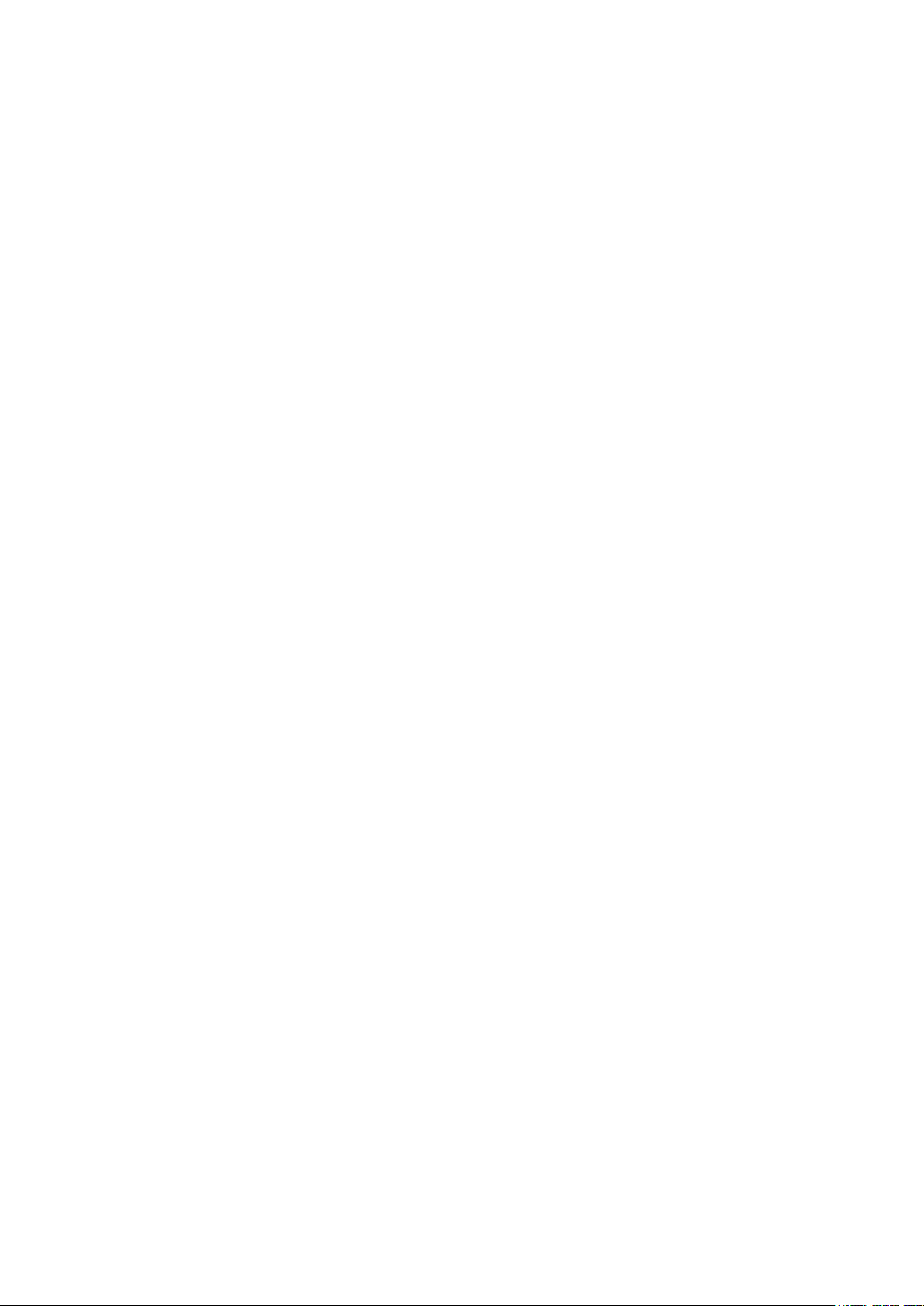
Güvenlik
Çalıştırma Güvenliği
Yazıcınız ve sarf malzemeleri, sıkı güvenlik gereksinimlerine uyacak şekilde tasarlanmış ve test
edilmiştir. Bu, güvenlik temsilciliği incelemesi, onaylama ve resmi çevre standartlarına uyumluluğu
içerir.
Aşağıdaki güvenlik yönergelerine dikkat etmeniz yazıcınızın sürekli olarak güvenli şekilde
çalıştırılmasını sağlamaya yardımcı olur.
Ozon Yayılımı
Bu yazıcı normal çalışma sırasında ozon üretir. Üretilen ozon miktarı yazdırma hacmine göre değişir.
Ozon havadan daha ağırdır ve insan sağlığına zarar verecek miktarda üretilmez. Yazıcıyı iyi
havalandırılan bir yere kurun.
Kuzey Amerika hakkında daha fazla bilgi için, şu adrese gidin:
ColorQube 8700 Renkli Çok İşlevli Yazıc: www.xerox.com/environment
ColorQube 8900 Renkli Çok İşlevli Yazıc: www.xerox.com/environment
Diğer pazarlarda, yerel Xerox temsilcinizle görüşün ya da şu adrese gidin:
ColorQube 8700 Renkli Çok İşlevli Yazıc: www.xerox.com/environment_europe
ColorQube 8900 Renkli Çok İşlevli Yazıc: www.xerox.com/environment_europe
Yazıcı Konumu
Yazıcıyı, yazıcının ağırlığını taşıyabilecek düz, sağlam ve titremeyen bir yüzeye yerleştirin. Yazıcı
yapılandırmanızın ağırlığını bulmak için, bkz. Fiziksel Özellikler sayfa 222.
Yazıcının üstündeki yuva veya deliklerin üstünü örtmeyin ya da bunları engellemeyin. Bu delikler
havalandırma sağlar ve yazıcının fazla ısınmasını önler.
Yazıcıyı çalışma ve servis için yeterli boşluğun olduğu bir alana yerleştirin.
Yazıcıyı toz bulunmayan bir alana yerleştirin.
Yazıcıyı aşırı sıcaklık veya nemdeki ortamlarda tutmayın veya çalıştırmayın.
Yazıcıyı bir ısı kaynağının yanına koymayın.
Yazıcıyı doğrudan güneş ışığı alacak bir noktaya yerleştirmeyin.
Yazıcıyı, havalandırma sisteminden gelen soğuk havaya doğrudan maruz kalan yerlere
yerleştirmeyin.
Yazıcıyı titreşim olabilecek yerlere yerleştirmeyin.
Optimum performans için yazıcıyı İrtifa sayfa 224 bölümünde belirtilen irtifalar dahilinde
kullanın.
12 ColorQube 8700/8900 Renkli Çok İşlevli Yazıc
Kullanım Kılavuzu
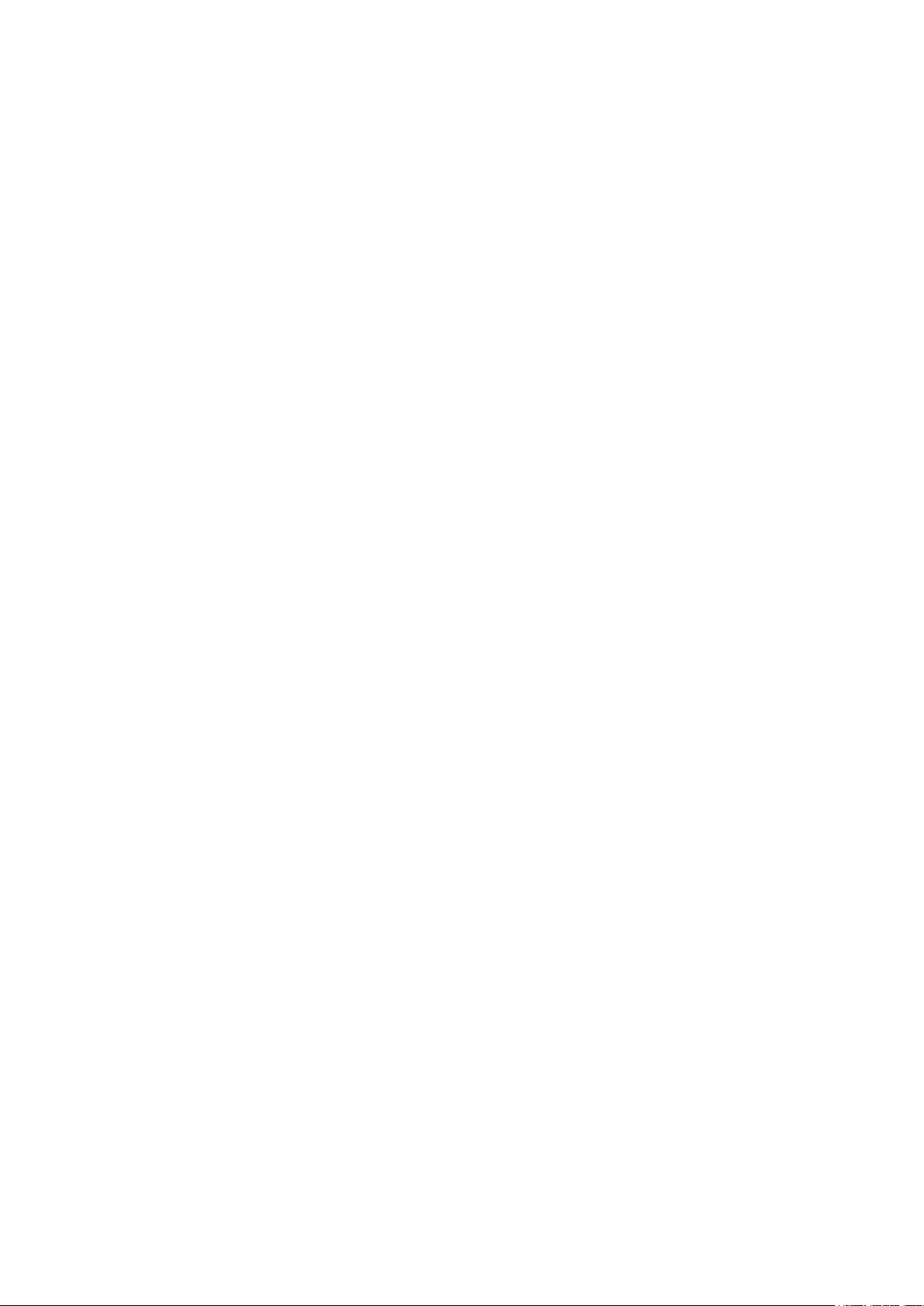
Güvenlik
Çalıştırma Yönergeleri
Yazıcı sürücüsünde ya da kontrol panelinde seçtiğiniz kağıt kaynağı kasetini yazıcı, yazdırma
işlemi gerçekleştirirken çıkarmayın.
Yazıcı yazdırırken kapakları açmayın.
Yazdırma sırasında yazıcıyı hareket ettirmeyin.
Elleri, saçı, kravatı vb. çıkıştan ve besleme silindirlerinden uzak tutun.
Çıkarmak için araçlar gerektiren kapaklar yazıcı dahilindeki tehlikeli alanları korur. Koruyucu
kapakları çıkarmayın.
Yazıcı Sarf Malzemeleri
Yazıcınız için tasarlanmış sarf malzemelerini kullanın. Uygun olmayan malzeme kullanımı kötü
performansa ve olası bir güvenlik tehlikesine yol açabilir.
Ürün, seçenekler ve sarf malzemelerinin üstünde yazan ya da bunlarla birlikte verilen tüm uyarı ve
talimatlara uyun.
Tüm sarf malzemelerini ambalaj ya da kabı üzerindeki talimatlara göre saklayın.
Tüm sarf malzemelerini çocukların ulaşamayacağı bir yerde tutun.
Sarf malzemelerini kesinlikle yakmayın.
Sarf malzemelerini kullanırken, cilt veya göz temasından kaçının. Göz teması tahrişe ve yanmaya
neden olabilir. Sarf malzemelerini sökmeye çalışmayın, bu cilt ya da göz teması riskini artırır.
ColorQube 8700/8900 Renkli Çok İşlevli Yazıc 13
Kullanım Kılavuzu
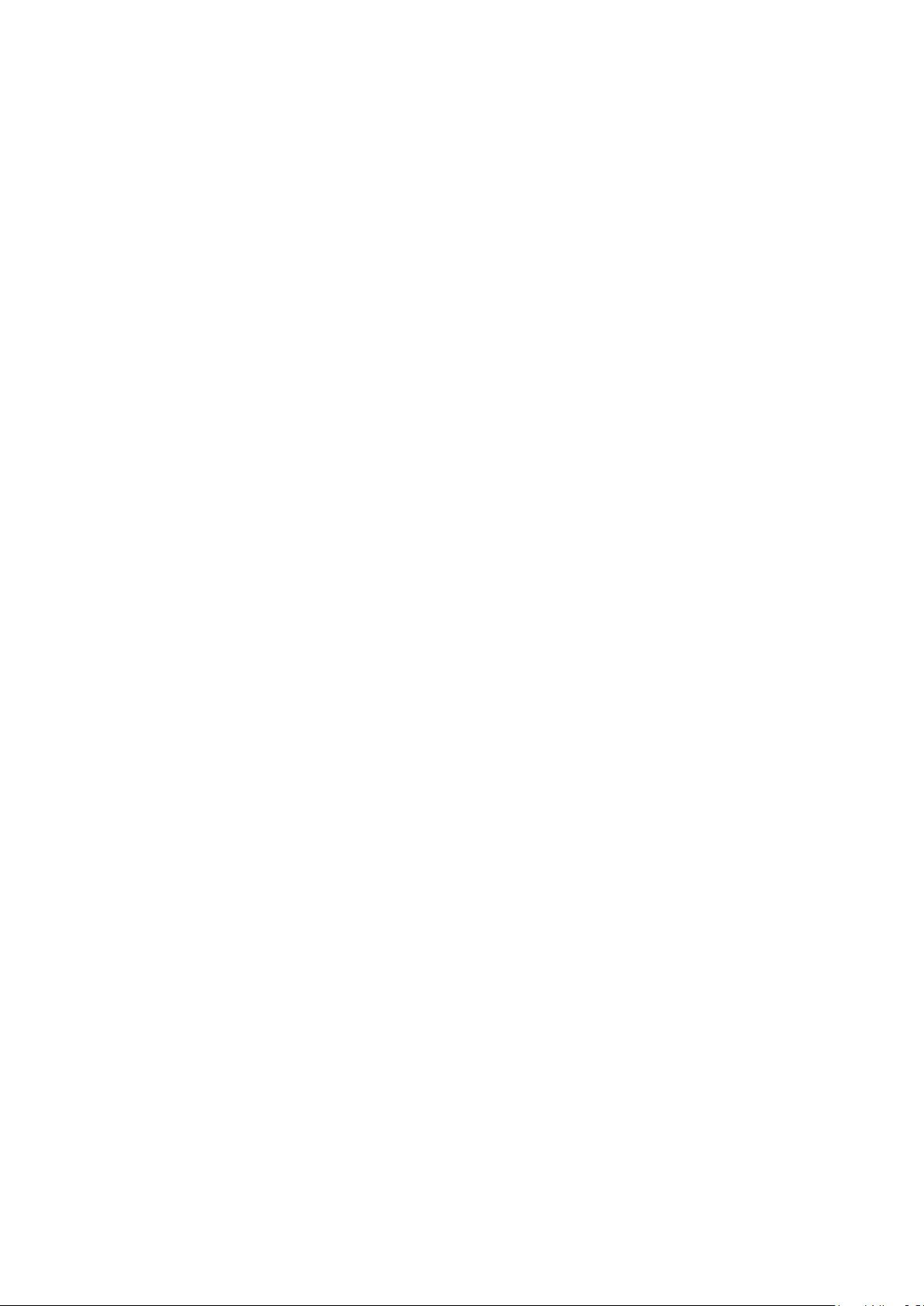
Güvenlik
Ayrıca bkz:
Yazıcıyı Temizleme sayfa 157
Yazıcıyı Taşıma sayfa 177
Bakım Güvenliği
Yazıcınızla birlikte verilen belgelerde belirtilmeyen herhangi bir bakım yordamı uygulamayın.
Aerosol temizleyiciler kullanmayın. Yalnızca parçacık bırakmayan bir bezle silin.
Herhangi bir sarf malzemesi ya da rutin bakım öğesini yakmayın.
Xerox® sarf malzemeleri geri dönüşüm programına ilişkin daha fazla bilgi için, şu adrese gidin:
ColorQube 8700 Renkli Çok İşlevli Yazıc: www.xerox.com/gwa
ColorQube 8900 Renkli Çok İşlevli Yazıc: www.xerox.com/gwa
14 ColorQube 8700/8900 Renkli Çok İşlevli Yazıc
Kullanım Kılavuzu
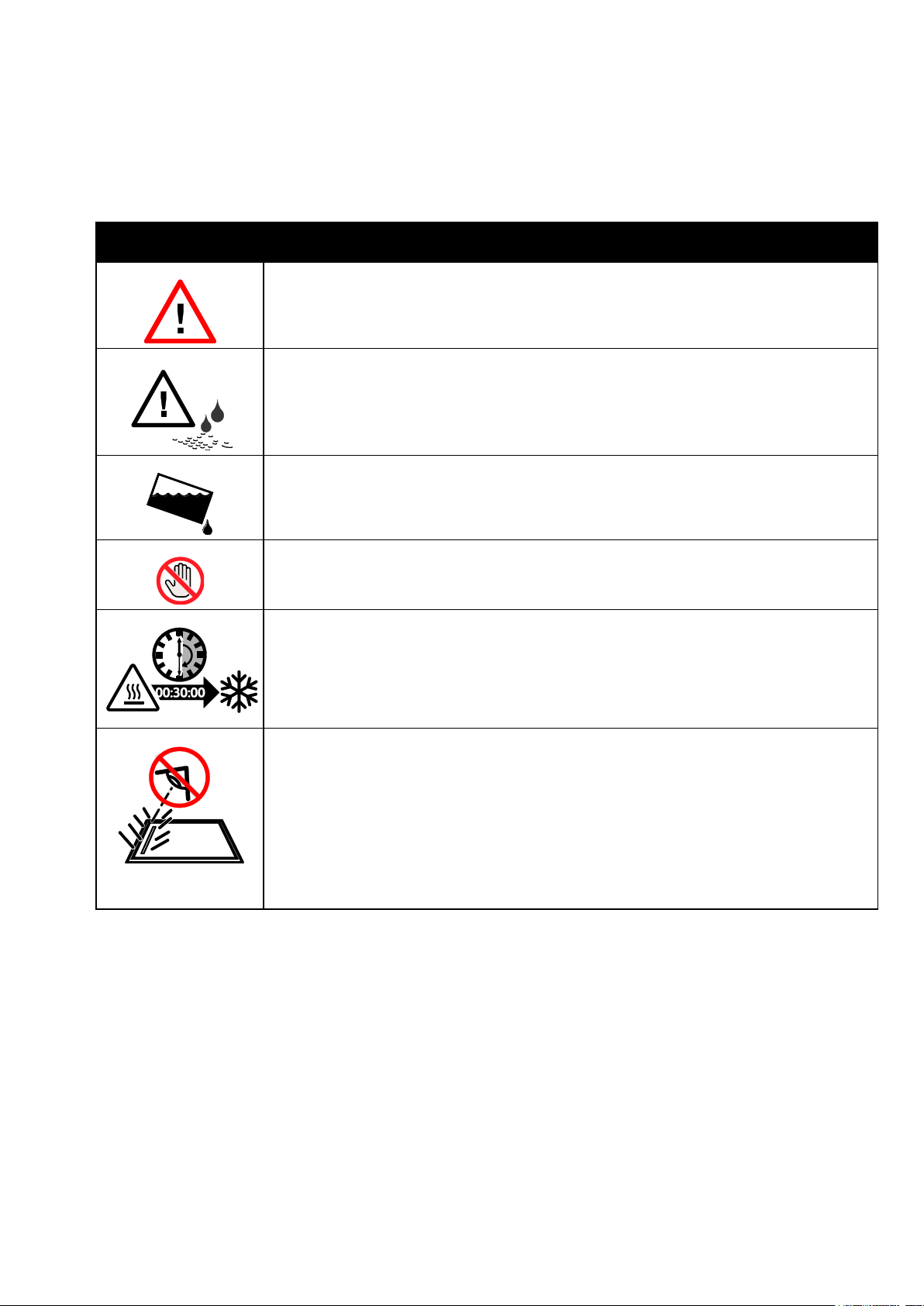
Sembol
Tanım
Uyarı veya İkaz:
Bu uyarının yok sayılması ciddi yaralanma hatta ölüme neden olabilir.
Bu uyarının yok sayılması yaralanmaya veya eşya hasarına neden olabilir.
Temizleme kitindeki yağ giysi ve eşyaları lekeleyebilir. Temizleme setini eğmeyin, kasetten yağ
damlayabilir. Temizleme setinin giysilerinize temas etmesinden kaçının.
Yazıcıyı eğmeyin. Mürekkebin dökülmesine neden olabilir.
Yazıcının üzerinde bu sembolün olduğu parçalara dokunmayın.
Kapattıktan sonra, taşımadan veya hareket ettirmeden önce yazıcının tamamen soğuması
için en az 30 dakika bekleyin.
Çalışırken tarayıcının içine bakmayın.
Yazıcı Sembolleri
Güvenlik
ColorQube 8700/8900 Renkli Çok İşlevli Yazıc 15
Kullanım Kılavuzu
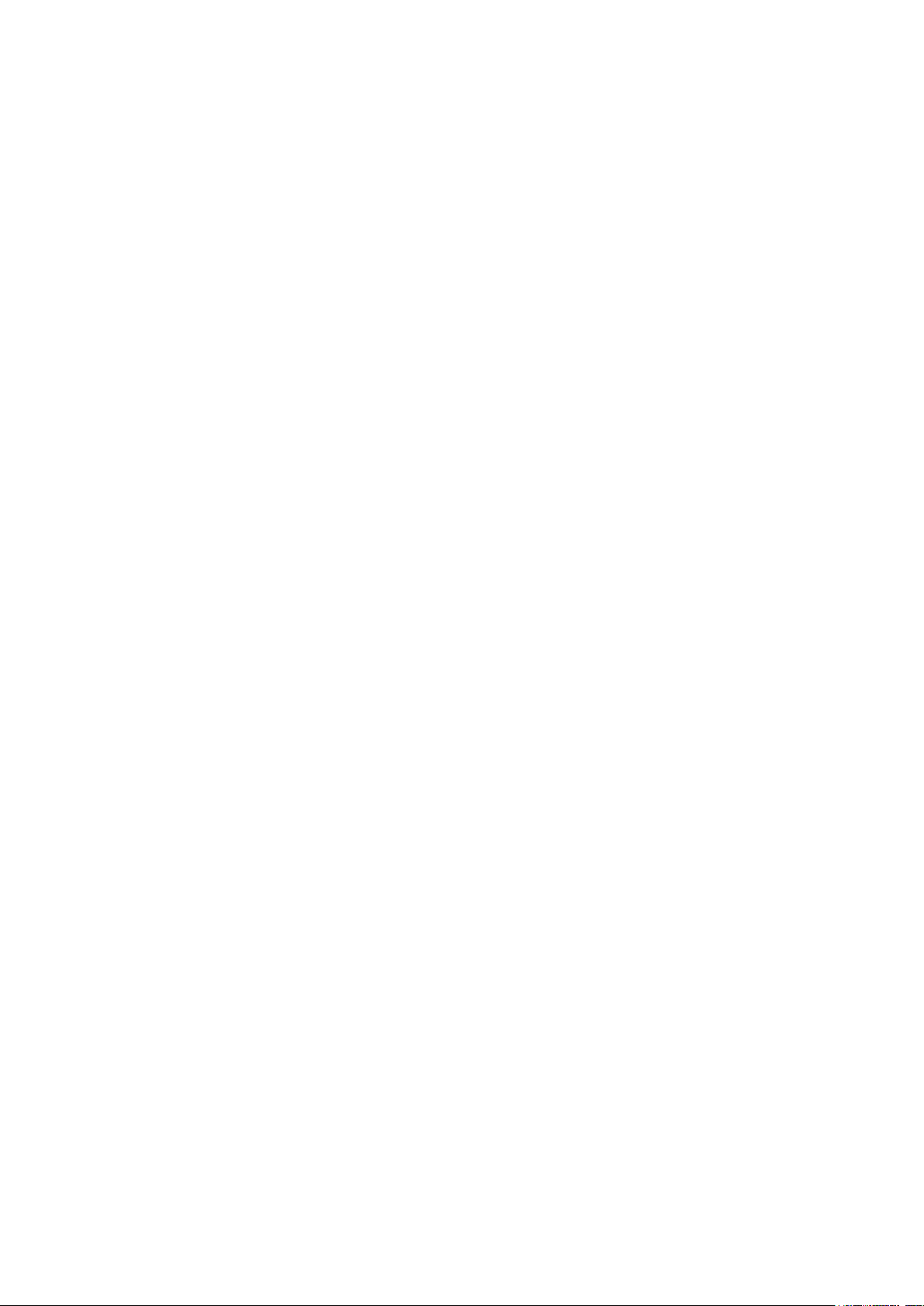
Güvenlik
Çevre, Sağlık ve Güvenlik İletişim Bilgileri
Amerika Birleşik Devletleri ve Kanada'da ürün güvenliği bilgileri için şu adrese gidin:
ColorQube 8700 Renkli Çok İşlevli Yazıc: www.xerox.com/environment
ColorQube 8900 Renkli Çok İşlevli Yazıc: www.xerox.com/environment
Avrupa'da ürün güvenliği bilgisi için, şu adresine gidin.
ColorQube 8700 Renkli Çok İşlevli Yazıc: www.xerox.com/environment_europe.
ColorQube 8900 Renkli Çok İşlevli Yazıc: www.xerox.com/environment_europe.
16 ColorQube 8700/8900 Renkli Çok İşlevli Yazıc
Kullanım Kılavuzu
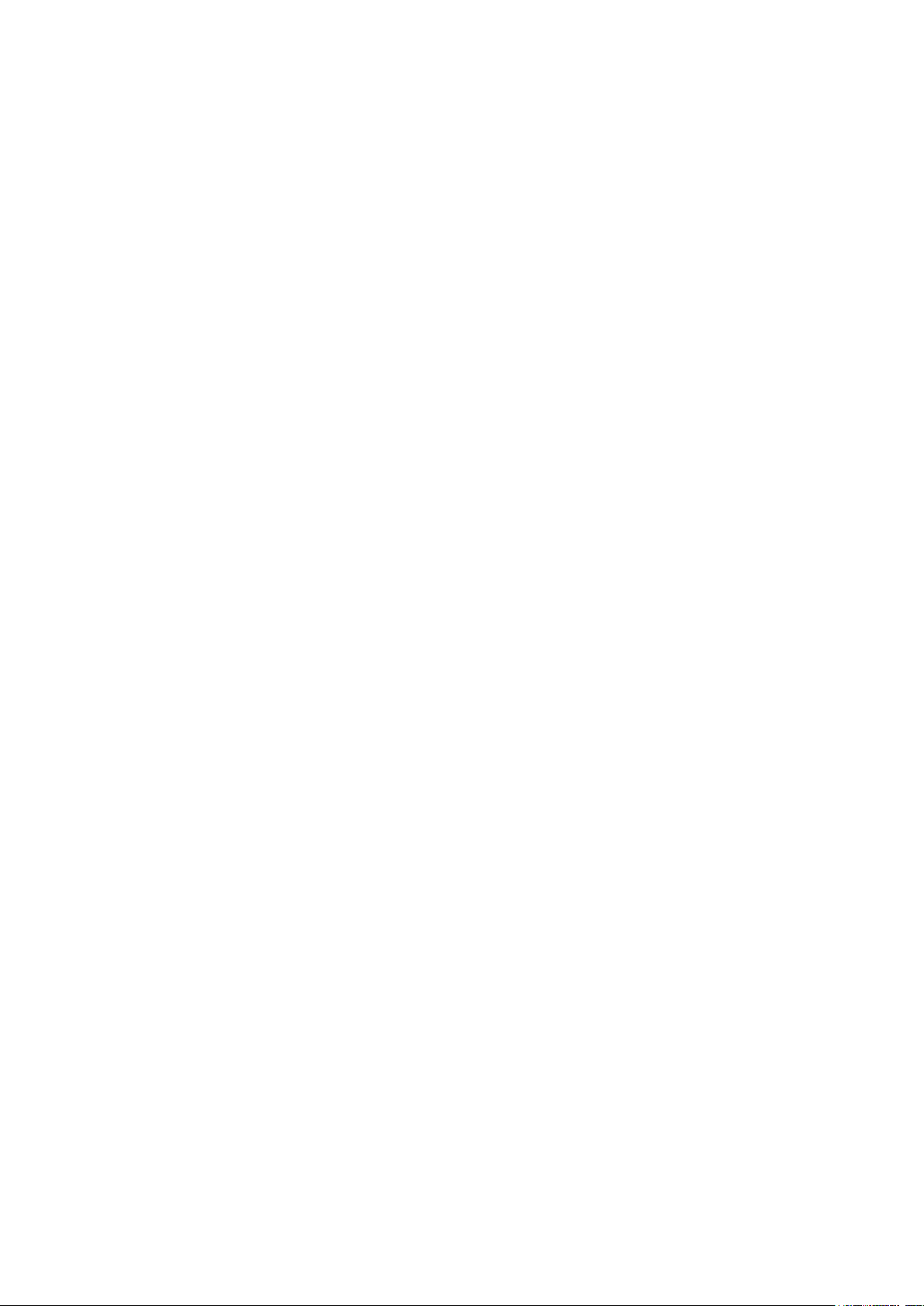
Bu bölüm aşağıdakileri içermektedir:
Yazıcının Parçaları ............................................................................................................................................................ 18
Bilgi Sayfaları ..................................................................................................................................................................... 23
Yönetim Özellikleri ........................................................................................................................................................... 24
Daha Fazla Bilgi ................................................................................................................................................................ 28
2
Özellikler
ColorQube 8700/8900 Renkli Çok İşlevli Yazıc 17
Kullanım Kılavuzu
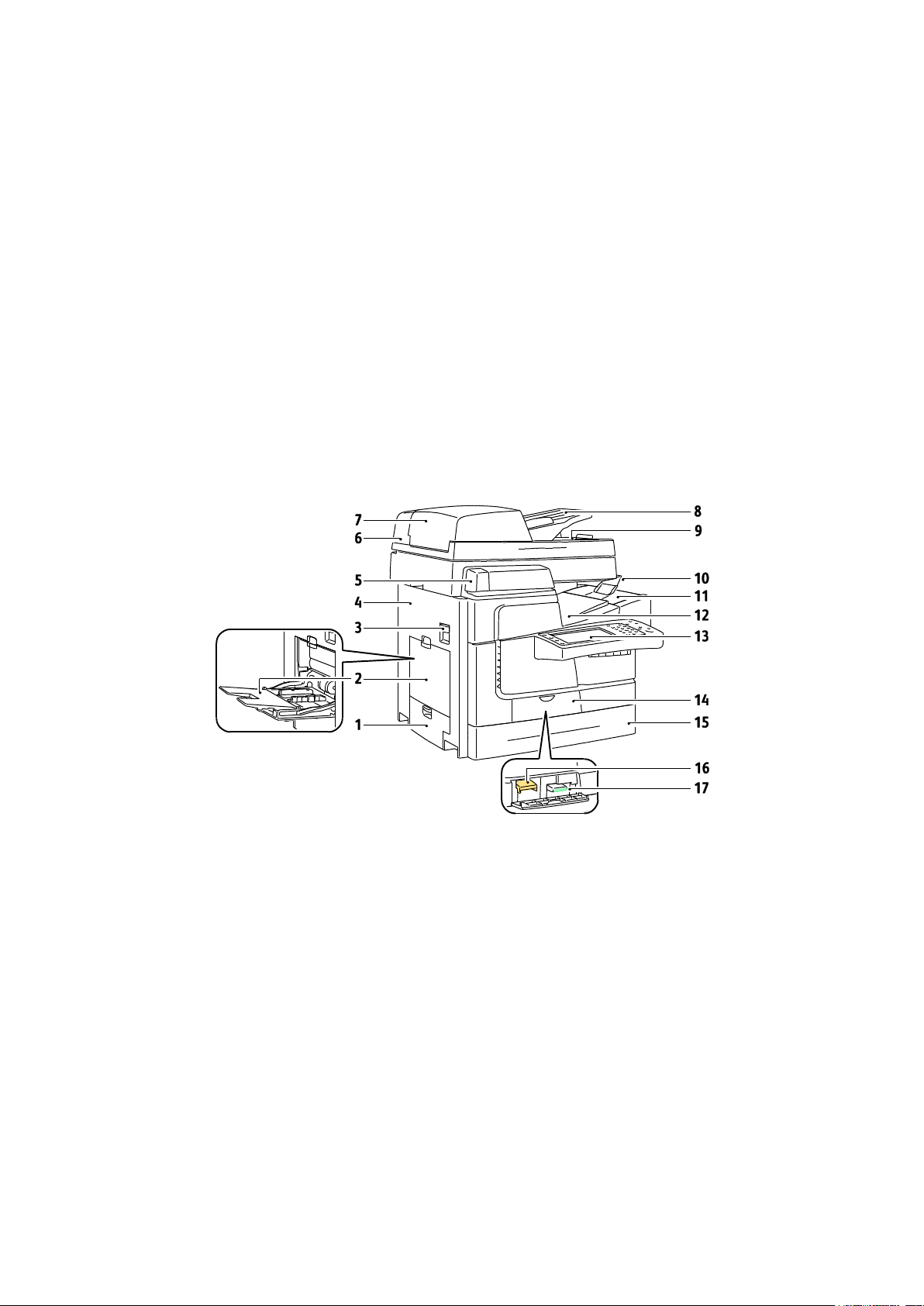
Özellikler
Bu bölüm aşağıdakileri içermektedir:
Sol Ön Görünüm ............................................................................................................................................................... 18
ColorQube 8700XF Çok Fonksiyonlu Yazıcının Sol Ön Taraftan Görünümü .............................................. 19
Sol Arka Görünüm ............................................................................................................................................................ 20
Kontrol Paneli .................................................................................................................................................................... 20
Doküman Besleyicili Tarayıcı ....................................................................................................................................... 22
650 Sayfalık Son İşlemci ............................................................................................................................................... 22
1. Kaset 2 Sol Kapı
2. Kaset 1
3. Üst Sol Yan Kapak Serbest Bırakma
4. Üst Sol Yan Kapak
5. Genel Amaçlı Zımbalama
6. Doküman Besleyicili Tarayıcı
7. Doküman Besleyici Üst Kapağı
8. Doküman Besleyici Kaseti
9. Doküman Besleyici Çıktı Kaseti
10. Çıktı Kaseti Kağıt Durdurucu
11. Mürekkep Erişim Kapağı
12. Çıktı Kaseti
13. Kontrol Paneli
14. Ön Kapak.
15. Kaset 2
16. Temizleme Birimi
17. Atık Kaseti
Yazıcının Parçaları
Sol Ön Görünüm
18 ColorQube 8700/8900 Renkli Çok İşlevli Yazıc
Kullanım Kılavuzu
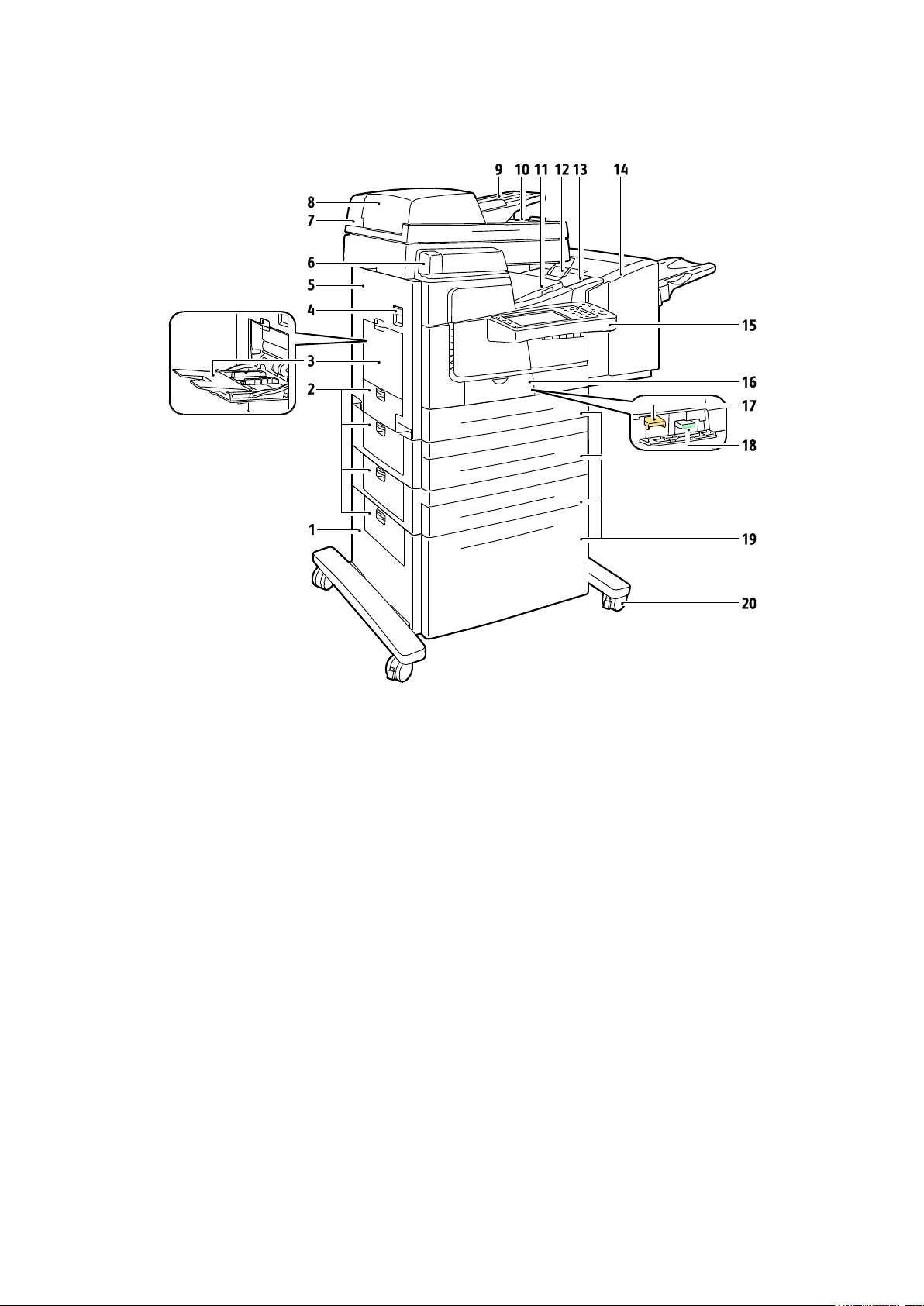
Özellikler
1. 1800 Yapraklık Yüksek Kapasiteli Besleyici
2. Sol Kapaklar
3. Kaset 1
4. Üst Sol Yan Kapak Serbest Bırakma
5. Üst Sol Yan Kapak
6. Genel Amaçlı Zımbalama
7. Doküman Besleyicili Tarayıcı
8. Doküman Besleyici Üst Kapağı
9. Doküman Besleyici Kaseti
10. Doküman Besleyici Çıktı Kaseti
11. Çıktı Kaseti
12. Çıktı Kaseti Kağıt Durdurucu
13. Mürekkep Erişim Kapağı
14. 650 Sayfalık Son İşlemci
15. Kontrol Paneli
16. Ön Kapak.
17. Temizleme Birimi
18. Atık Kaseti
19. Kaset 2–5
20. Kilitleme Tekerlekleri
ColorQube 8700XF Çok Fonksiyonlu Yazıcının Sol Ön Taraftan Görünümü
ColorQube 8700/8900 Renkli Çok İşlevli Yazıc 19
Kullanım Kılavuzu
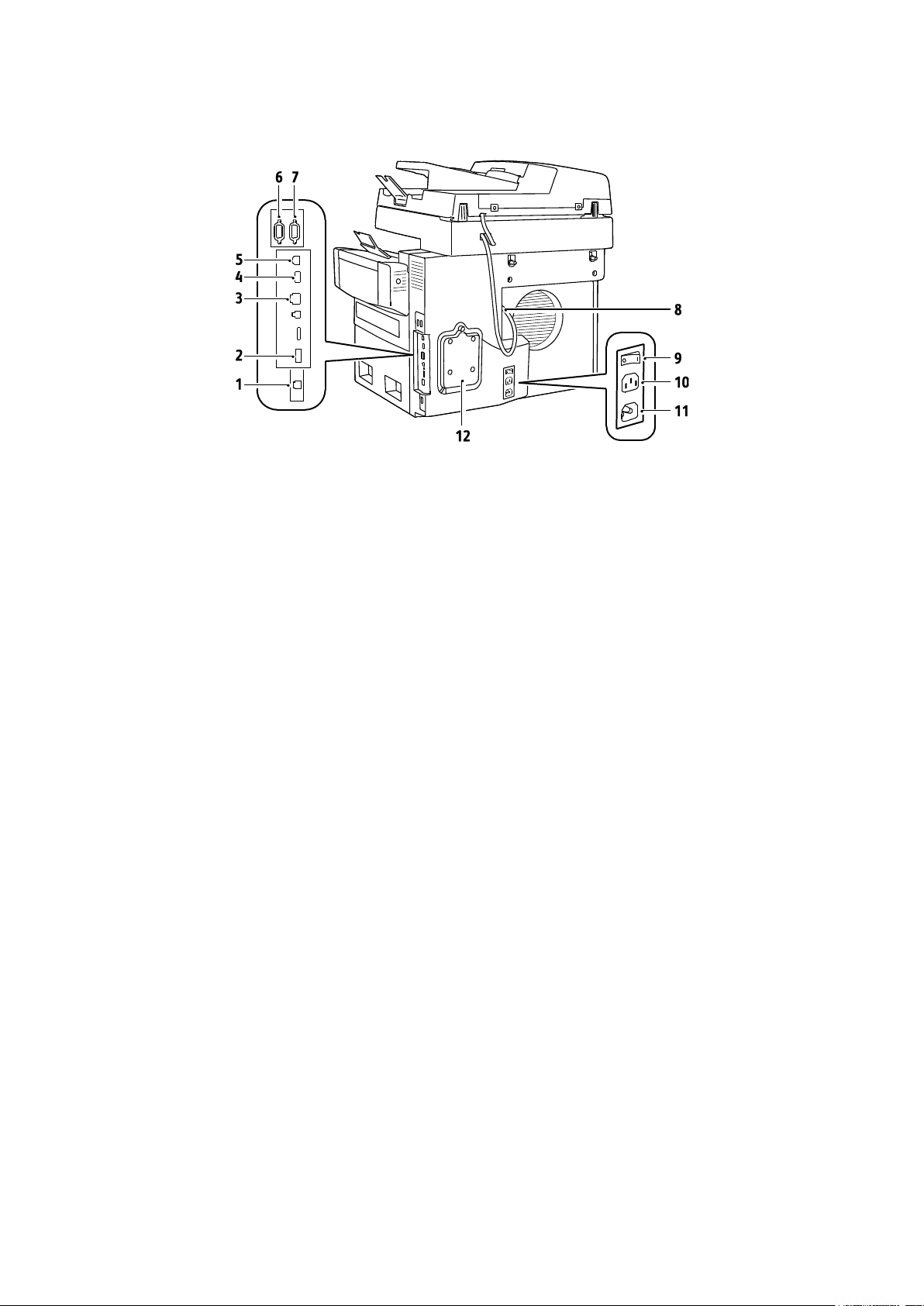
Özellikler
1. Faks Hattı Konektörü
2. Özellik Kartı Yuvası
3. Ethernet Bağlantısı
4. USB Bellek Bağlantı Noktası
5. USB Bağlantı Noktası
6. Yabancı Cihaz Arayüzü
7. Son İşlemci Arayüzü
8. Tarayıcı Bağlantı Noktası
9. Güç Anahtarı
10. Son İşlemci için Güç Konektörü
11. Yazıcı için Güç Konektörü
12. Sabit Disk Kapağı
Sol Arka Görünüm
Kontrol Paneli
Kontrol paneli dokunmatik ekran, USB bağlantı noktası ve yazıcıda mevcut işlevleri kontrol etmek için
bastığınız düğmelerden oluşur. Kontrol paneli:
Yazıcının mevcut çalışma durumunu gösterir.
Kopyalama, yazdırma, tarama ve faks özelliklerine erişim sağlar.
Bilgi sayfalarına erişim sağlar.
Kağıt yüklemeniz, sarf malzemelerini değiştirmeniz ve kağıt sıkışmalarını gidermeniz için sizi
uyarır.
Hataları ve uyarıları görüntüler.
Tarama ve yazdırma erişimi için USB Flash sürücüsüne bağlanır.
20 ColorQube 8700/8900 Renkli Çok İşlevli Yazıc
Kullanım Kılavuzu
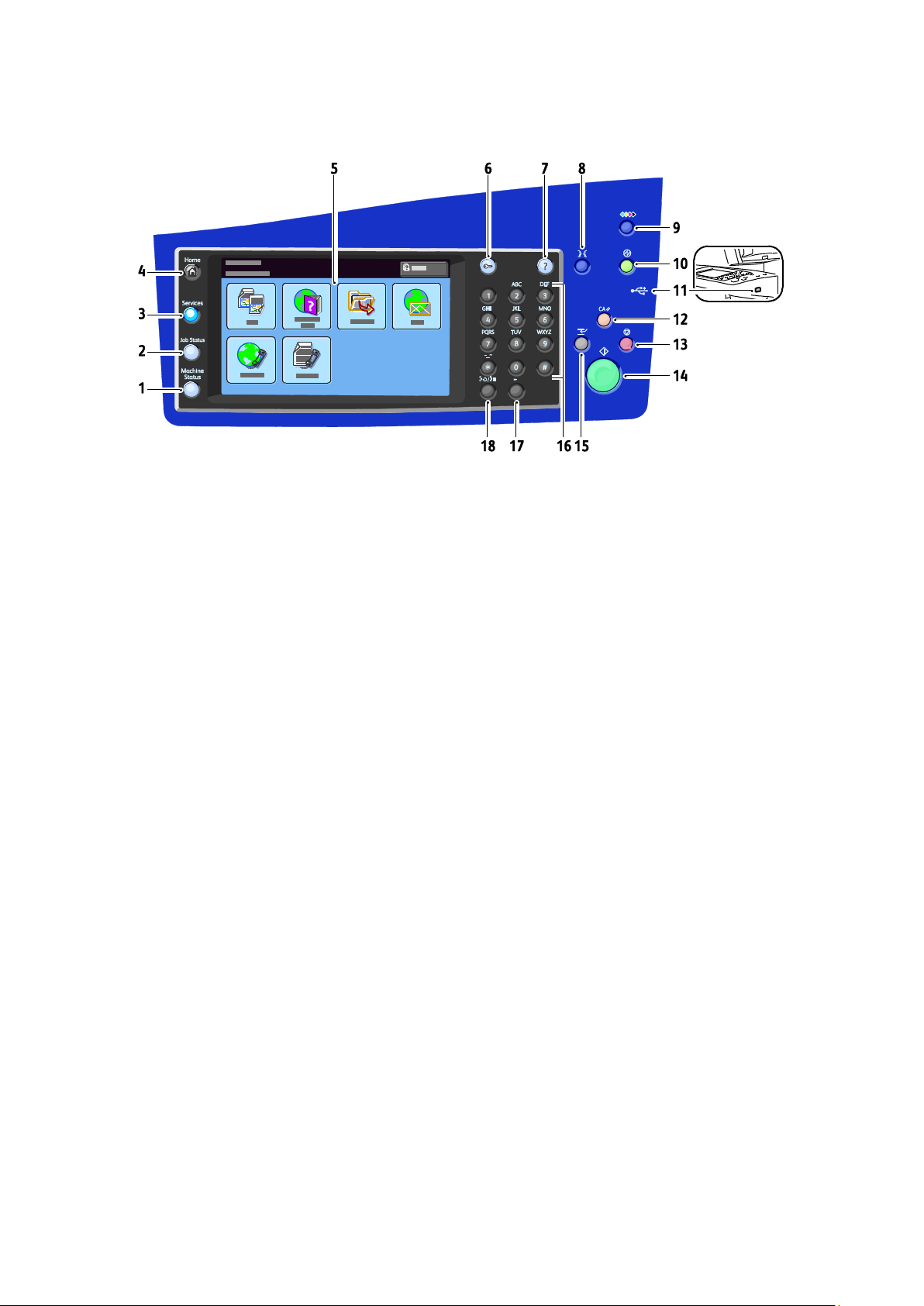
Özellikler
1. Makine Durumu dokunmatik ekran üzerinde yazıcının durumunu görüntüler.
2. İş Durumu dokunmatik ekranda etkin veya tamamlanan işlerin bir listesini görüntüler.
3. Servisler dokunmatik ekranda seçilen kopyalama, tarama veya faks işlevi için seçeneklere erişim
sağlar.
4. Hizmetler Ana Sayfası kopyalama, tarama ve faks gibi yazıcı özelliklerine erişim sağlar.
5. Dokunmatik Ekran bilgileri görüntüler ve yazıcı işlevlerine erişim sağlar.
6. Oturum Aç/Kapat parola korumalı özelliklere erişim sağlar.
7. Yardım (?) geçerli seçim hakkındaki bilgileri görüntüler.
8. Dil dokunmatik ekran dilini ve klavye ayarlarını değiştirir.
9. Mürekkep Erişim Kapağı Serbest Bırakma mürekkep erişim kapağının açılması için serbest
bırakma motorunu çalıştırır.
10. Güç Tasarrufu düş güç moduna girer ve bu moddan çıkar.
11. USB Bellek Bağlantı Noktası USB'ye Tara ve USB'den Yazdır işlevlerinde kullanılmak üzere USB
Flash sürücü bağlantısı sağlar.
12. Tümünü Sil bir kez basılırsa varsayılan ayarları sıfırlar ve geçerli seçim için ilk ekranı görüntüler.
İki kez basılırsa, Tümünü Sil tüm özellikleri varsayılan ayarlarlarına sıfırlar.
13. Durdur geçerli işi geçici olarak durdurur. İşi iptal etmek veya sürdürmek için, ekrandaki talimatları
takip edin
14. Başlat seçilen kopyalama, tarama, faks veya USB'den Yazdır gibi Yazdırma işini başlatır.
15. Yazdırmaya Ara Ver geçerli yazdırma, kopyalama veya faks işine ara verir veya işi sürdürür.
16. Alfa sayısal Tuş Takımı alfa sayısal bilgiler girer.
17. C (temizle) sayısal değerleri veya girilen son değeri alfa sayısal tuşlarla siler.
18. Arama Duraklatma faks iletirken telefon numarasına bir duraklama ekler.
ColorQube 8700/8900 Renkli Çok İşlevli Yazıc 21
Kullanım Kılavuzu
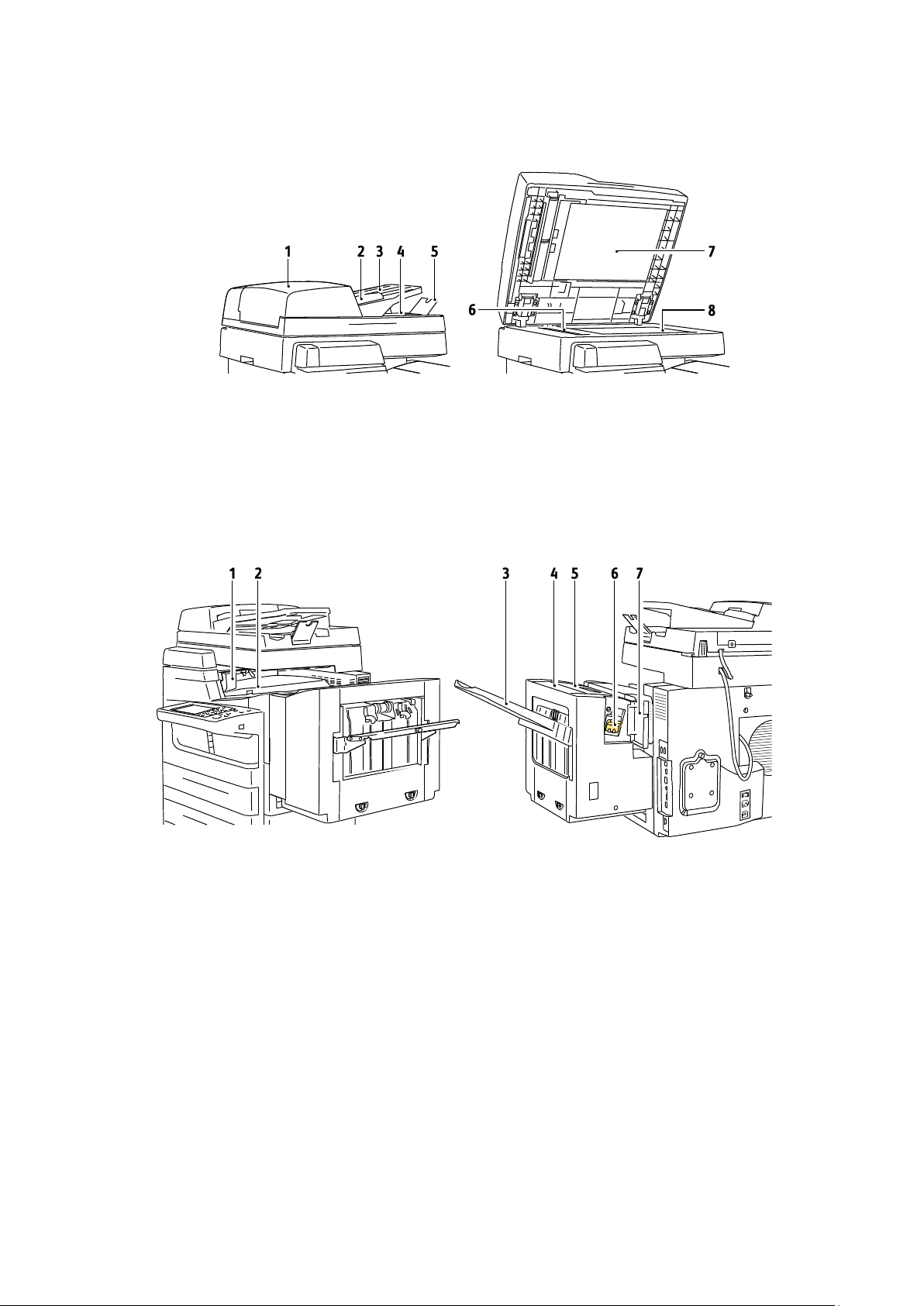
Özellikler
1. Doküman Besleyici Üst Kapağı
2. Doküman Besleyici Genişlik Kılavuzları
3. Doküman Besleyici Kaseti
4. Doküman Besleyici Çıktı Kaseti
5. Çıktı Kaseti Kağıt Durdurucu
6. Sabit Hızda Aktarma (CVT) Camı
7. Doküman Kapağı
8. Doküman Camı
Sağ Ön Görünüm
Sol Arka Görünüm
1. Son İşlemci Aktarım Sol Kapağı
2. Son İşlemci Aktarım Kapağı
3. Sonlandırıcı Çıktı Kaseti
4. Çıkış Kapağı
5. Son İşlemci Üst Kapağı
6. Zımba Kartuşu
7. Son İşlemci Kapağı
Doküman Besleyicili Tarayıcı
650 Sayfalık Son İşlemci
22 ColorQube 8700/8900 Renkli Çok İşlevli Yazıc
Kullanım Kılavuzu
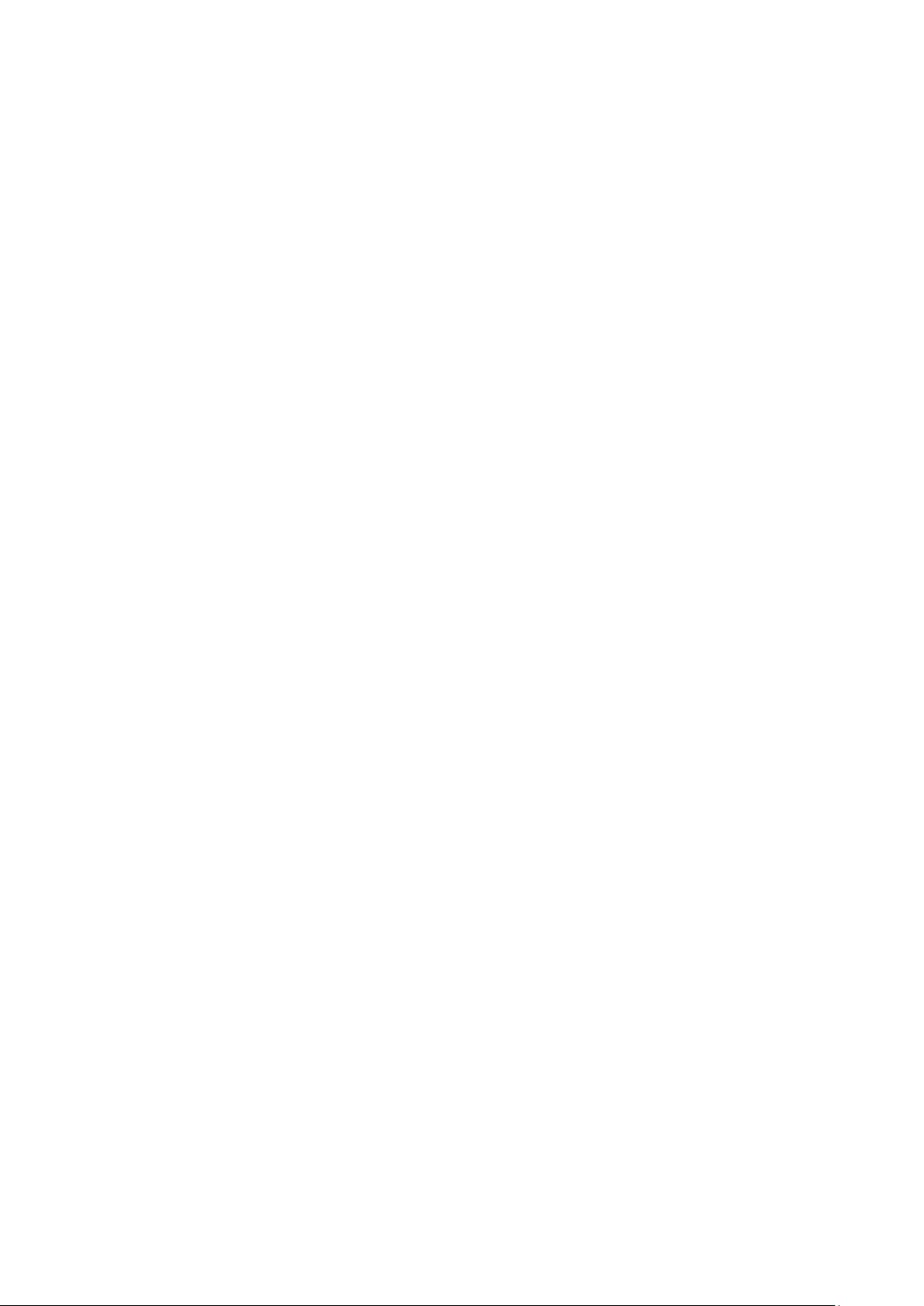
Özellikler
Not: Bilgi sayfaları CentreWare Internet Services öğesinden de yazdırılabilir.
Bilgi Sayfaları
Yazıcınız dahili sabit diskinde saklanan yazılabilir bir dizi bilgi sayfasına sahiptir. Bilgi sayfaları
yapılandırma ve yazı tipi bilgilerini, gösterim sayfaları ve daha fazlasını içerir.
1. Yazıcı kontrol panelinde Makine Durumu düğmesine basın.
2. Makine Bilgileri sekmesinde, Bilgi Sayfaları öğesine dokunun, ardından istediğiniz bilgi sayfasına
dokunun.
3. Yazdır öğesine dokunun.
Onay Raporunu Yazdırma
1. Yazıcı kontrol panelinde Makine Durumu düğmesine basın.
2. Makine Bilgileri sekmesinde, Bilgi Sayfaları > Onay Raporu > Yazdır öğesine dokunun.
3. Rapor yazdırıldıktan sonra, Kapat öğesine dokunun.
ColorQube 8700/8900 Renkli Çok İşlevli Yazıc 23
Kullanım Kılavuzu
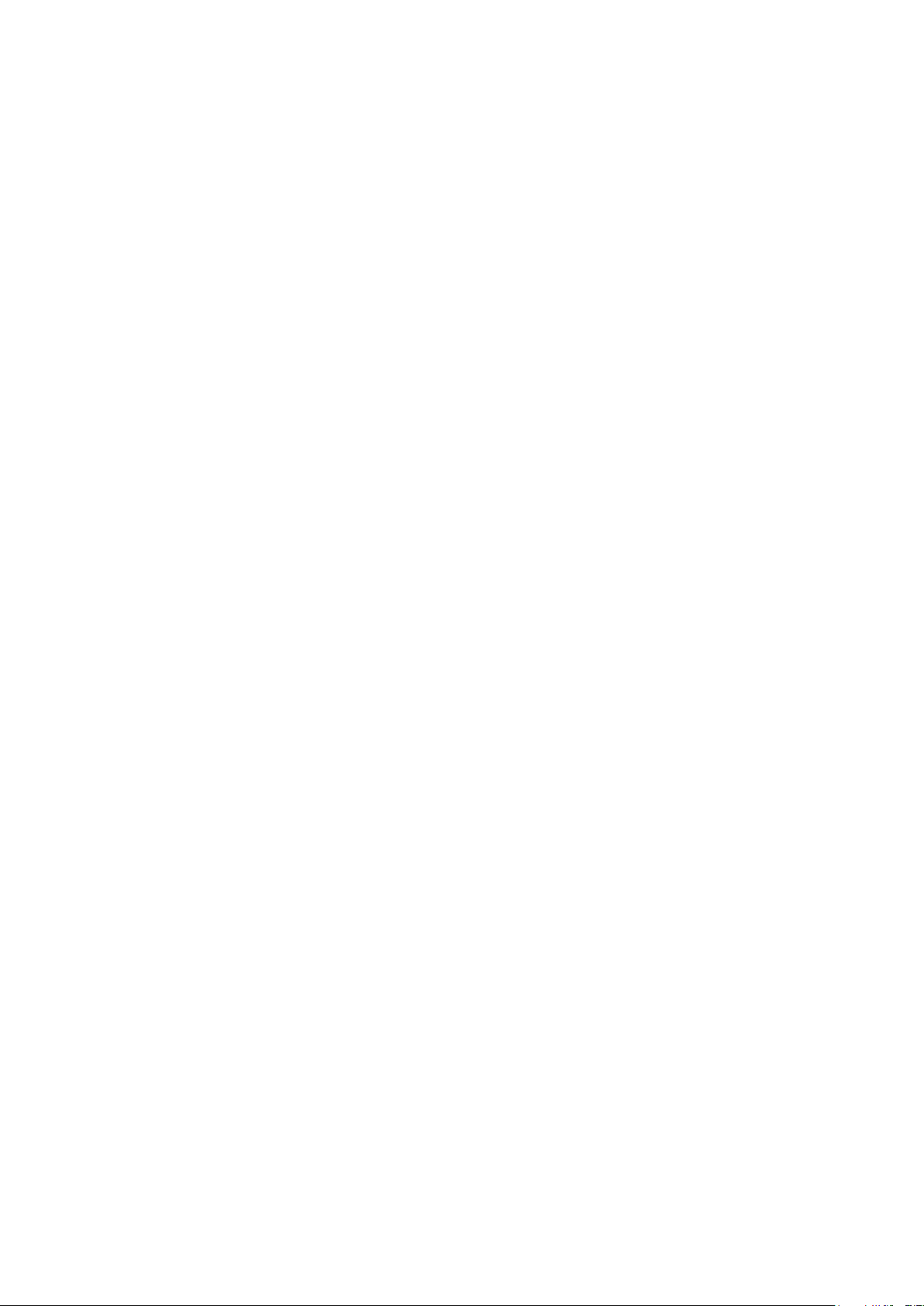
Özellikler
Bu bölüm aşağıdakileri içermektedir:
Yazıcıya Erişim ................................................................................................................................................................... 24
CentreWare Internet Services ..................................................................................................................................... 26
Yazıcınızın IP Adresini Bulma ....................................................................................................................................... 26
Otomatik Veri Toplama ................................................................................................................................................. 27
Faturalama ve Kullanım Bilgileri ................................................................................................................................ 27
Not: Sistem yöneticisi, Akıllı Kart kimlik doğrulaması birincil kimlik doğrulama yöntemiyken kullanıcı
adı ve parolanızı girmenize olanak verebilir. Yönetici başka bir kimlik doğrulama yöntemi
yapılandırırsa ve kartınızı kaybederseniz yazıcıya yine de erişebilirsiniz.
Yönetim Özellikleri
Ayrıntılar için bkz. System Administrator Guide (Sistem Yöneticisi Kılavuzu) (yazıcınızın modeline
yönelik).
ColorQube 8700 Renkli Çok İşlevli Yazıc: www.xerox.com/office/CQ8700docs
ColorQube 8900 Renkli Çok İşlevli Yazıc: www.xerox.com/office/CQ8900docs
Yazıcıya Erişim
Sistem Yöneticisi, yetkisiz kullanıcıların yazıcıya erişmesini engellemek için kimlik doğrulama ve
yetkilendirmeyi yapılandırabilir. Sistem Yöneticisi, kimlik doğrulama ve yetkilendirmeyi yapılandırırsa,
yazıcının bazı veya tüm özelliklerine erişmek için oturum açmanız gerekebilir. Yönetici, hesap
oluşturmayı yapılandırırsa, izlenen özelliklere erişmek için bir hesap oluştur kodu yazmalısınız.
Kimlik Doğrulama
Kimlik doğrulama, kimliğinizi onaylama işlemdir. Sistem yöneticisi kimlik doğrulamasını
etkinleştirdiğinde, yazıcı, LDAP dizini gibi, başka bir bilgi kaynağına sağladığınız bilgileri karşılaştırır.
Bilgiler, kullanıcı adı veya parolası olabileceği gibi manyetik veya yakınlık kimlik kartında saklanan
bilgiler de olabilir. Bilgiler geçerliyse, kimliği doğrulanmış kullanıcı sayılırsınız.
Sistem yöneticisi; kontrol paneli, CentreWare Internet Services veya yazıcı sürücüsündeki özelliklere
erişirken kimlik doğrulamanın gerekli olması için izinler belirleyebilir.
Yönetici, yerel veya ağ kimlik doğrulaması yapılandırırsa, kendinizi kontrol paneline veya CentreWare
Internet Services içine kullanıcı adınızı veya parolanızı girerek tanıtabilirsiniz. Yönetici, kart okuyucu
kimlik doğrulaması yapılandırırsa, kendinizi kontrol panelinden bir manyetik yakınlık kartı geçirerek
veya bir parola yazarak tanıtabilirsiniz.
24 ColorQube 8700/8900 Renkli Çok İşlevli Yazıc
Kullanım Kılavuzu
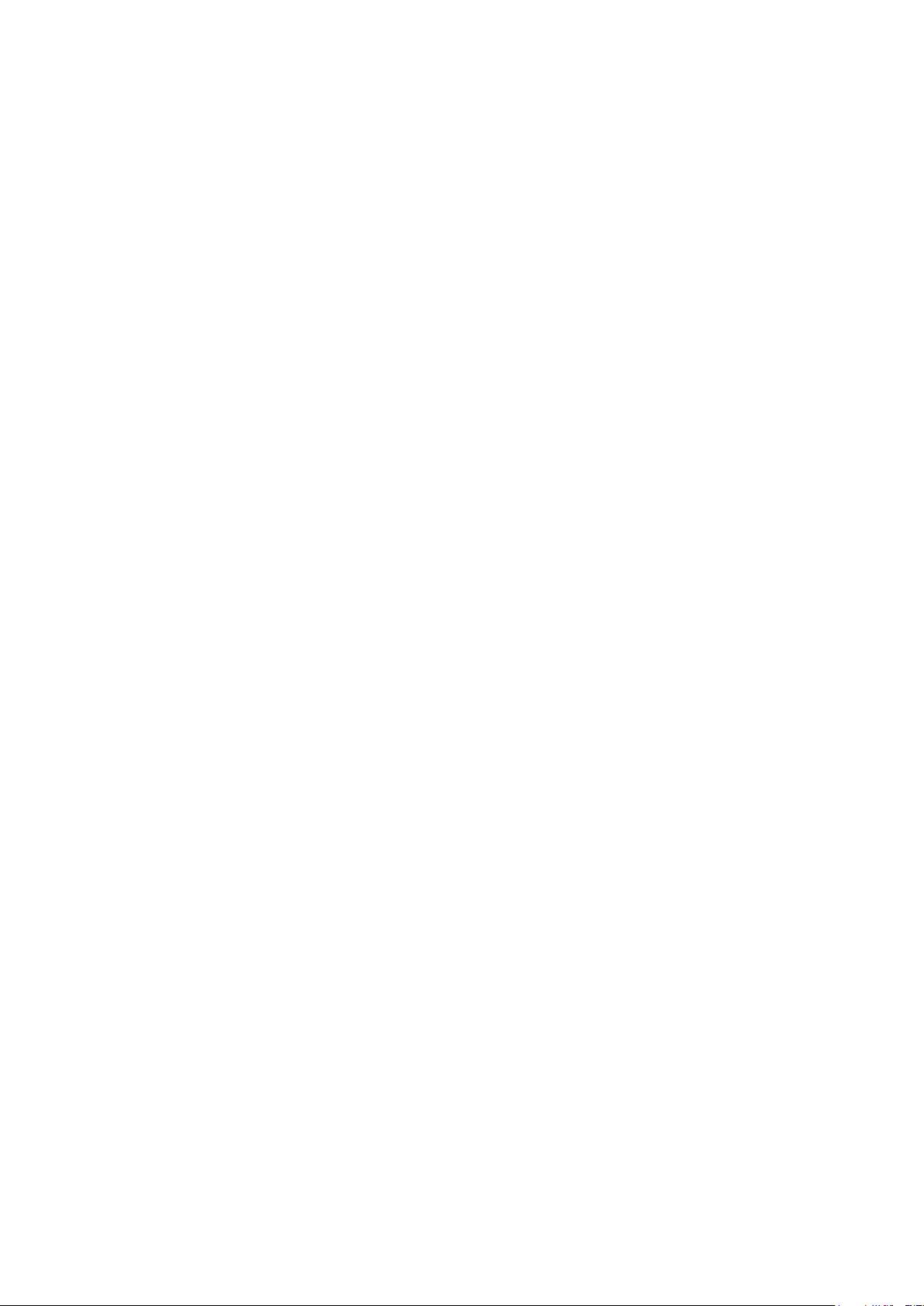
Özellikler
Yetkilendirme
Yetkilendirme, erişme izniniz olan özellikleri belirtme ve erişiminizi onaylama veya onaylamama
işlevidir. Sistem Yöneticisi, yazıcıyı, yazıya erişmenize izin verecek şekilde yapılandırabilir ancak bu
arada bazı özellikler, araçlar ve hizmetlere erişiminizi kısıtlayabilir. Örneğin, yazıcı kopyalama
yapmanıza izin verebilir ancak renkli baskıya erişmenizi engelleyebilir. Sistem yöneticisi, günün belirli
saatlerinde özelliklere erişiminiz denetleyebilir. Örneğin, sistem yöneticisi, bazı kullanıcıların yoğun iş
saatlerinde baskı yapmasını engelleyebilir. Kısıtlanmış bir yöntem veya saat sırasında yazdırmaya
çalışırsanız iş yazdırılmaz. Bunun yerine, yazıcı bir hata sayfası basar ve iş, İş Durumu listelerinde bir
hata mesajıyla beraber görünür.
Sistem yöneticisinin yetkilendirme bilgilerini sakladığı yer, yetkilendirme türünü belirler.
Yerel yetkilendirme, yazıcıdaki oturum açma bilgilerini kullanıcı Bilgi Veritabanında saklar.
Ağ yetkilendirme, oturum açma bilgilerini kullanıcı LDAP gibi bir harici veritabanında saklar.
Sistem yöneticisi, yetkilendirme ayarlarını belirler. Yazıcı özelliklerine erişmeye yönelik kullanıcı
izinlerini ayarlamak veya düzenlemek için sistem yöneticisi olarak oturum açmanız gerekir.
Hesap Oluşturma
Hesaplama, üretilen baskı, kopyalama, tarama ve faks görünümlerini ve bunları kimin ürettiğini izler.
Hesap Oluşturma, her doküman yazdırdığınızda kullanıcı adınızla ve hesap kimlik bilgileriyle
ilişkinlendirilir. Hesap Oluşturma verileri, işler yazıcıya gönderildikçe toplanır ve saklanır.
Sistem yöneticisi kullanıcı hesapları oluşturmalı ve ardından hesap oluşturma özelliğini
etkinleştirmelidir. Hesap oluşturma ekinleştiğinde, hizmete erişmeden önce yazıcıda oturum
açmalısınız. Ayrıca, bir bilgisayardan doküman yazdırmadan önce yazıcı sürücüsüne hesap
ayrıntılarınızı girmelisiniz. Sistem yöneticisi, bir kullanıcının üreteceği toplam iş sayısını türe göre
sınırlamak için limitler ayarlayabilir. Yönetici, bireysek kullanıcılar ve gruplar için kullanım verilerini
listeleyen raporlar da üretebilir.
Ayrıntılar için bkz. System Administrator Guide (Sistem Yöneticisi Kılavuzu) (yazıcınızın modeline
yönelik).
ColorQube 8700 Renkli Çok İşlevli Yazıc: www.xerox.com/office/CQ8700docs
ColorQube 8900 Renkli Çok İşlevli Yazıc: www.xerox.com/office/CQ8900docs
Oturum Açma
Oturum açma, yazıcıya kendinizi kimlik doğrulama amacıyla tanıtma işlemidir. Kimlik doğrulama
ayarlandığında, yazıcının özelliklerine erişim kazanmak için oturum açmalısınız.
Kontrol Panelinden Oturum Açma
1. Kontrol panelinde Oturum Aç/Kapat'a basın veya Konuk'a dokunun.
2. Yönetici birden fazla kimlik doğrulama sunucusu yapılandırmışsa, etki alanınızı, alanınızı veya
ağacınızı seçin.
a. Etki Alanı, Alan veya Ağaç seçeneklerinden birine dokunun.
b. Listeden etki alanı, alan veya ağaç'a dokunun
c. Kaydet'e dokunun.
3. Kullanıcı adınızı ve İleri'ye dokunun.
4. Parolanızı yazın, ardından İleri'ye dokunun.
ColorQube 8700/8900 Renkli Çok İşlevli Yazıc 25
Kullanım Kılavuzu

Özellikler
Not: Yazıcınızın IP adresini bilmiyorsanız, bkz. Yazıcınızın IP Adresini Bulma sayfa 27.
CentreWare Internet Services için Oturum Açma
1. Bilgisayarınızda, bir Web tarayıcısı açın, adres alanına yazıcının IP adresini yazın ve ardından
Enter tuşuna veya Geri Dön düğmesine basın.
2. Sayfanın üst tarafından, kilit ve anahtar simgesinin yanında, Oturum Aç'ı tıklatın.
3. Kullanıcı Kimliğini sağlanan alana yazın.
4. Parolayı sağlanan alana yazın.
5. Login (Oturum Aç) öğesini tıklatın.
CentreWare Internet Services
CentreWare Internet Services, yazıcıdaki dahili Web sunucusunda yüklü yönetim ve yapılandırma
yazılımıdır. Yazıcıyı bir Web tarayıcısından yapılandırmanızı ve yönetmenizi sağlar.
CentreWare Internet Services şunları gerektirir:
Yazıcı ve ağ arasında bir TCP/IP bağlantısı (Windows, Macintosh, UNIX veya Linux ortamlarında).
Yazıcıda etkinleştirilmiş TCP/IP ve HTTP.
JavaScript'i destekleyen bir Web tarayıcılı ağa bağlı bir bilgisayar.
Ayrıntılar için, bkz. CentreWare Internet Services veya System Administrator Guide'da (Sistem
Yöneticisi Kılavuzu) bulunan Yardım.
CentreWare Internet Services'e Erişme
Bilgisayarınızda, bir Web tarayıcısı açın, adres alanına yazıcının IP adresini yazın ve ardından Enter
tuşuna veya Geri Dön düğmesine basın.
Yazıcınızın IP Adresini Bulma
Yazıcınızın IP adresini kontrol panelinde veya Yapılandırma Raporunda görebilirsiniz.
Kontrol Panelinde Adresi Bulma
Ekran Ağ Ayarları, IPv4 Adresini Göster şeklinde ayarlanmışsa, adres dokunmatik ekranın sol üst
köşesinde görünür. Kontrol panelinde IPv4 Adresini görüntülemek için aşağıdaki işlemlerden birini
yapın:
CentreWare Internet Services kullanarak Ekran Ağ Ayarlarını yapılandırmak için sırasıyla
Özellikler > Güvenlik > Ekran Ağ Ayarları > IPv4 Adresini Göster > Uygula'yı tıklatın. Ayrıntılar
için, CentreWare Internet Services kısmındaki Yardım'a bakın.
Ekran Ağ Ayarlarını yapılandırmak için kontrol panelinde Makine Durumu düğmesine basın.
Sırasıyla Araçlar > Ağ Ayarları > Ekran Ağı Ayarları > IPv4 Adresini Göster > Kaydet'e dokunun.
Yazıcının IP adresini kontrol panelinde görüntülemek için:
1. Yazıcı kontrol panelinde Makine Durumu düğmesine basın.
2. Araçlar > Ağ Ayarları > TCP/IP Ayarları'na dokunun.
3. Ekranda görünen IPv4 ve IPv6 alanlarındaki IP adreslerini kaydedin.
26 ColorQube 8700/8900 Renkli Çok İşlevli Yazıc
Kullanım Kılavuzu
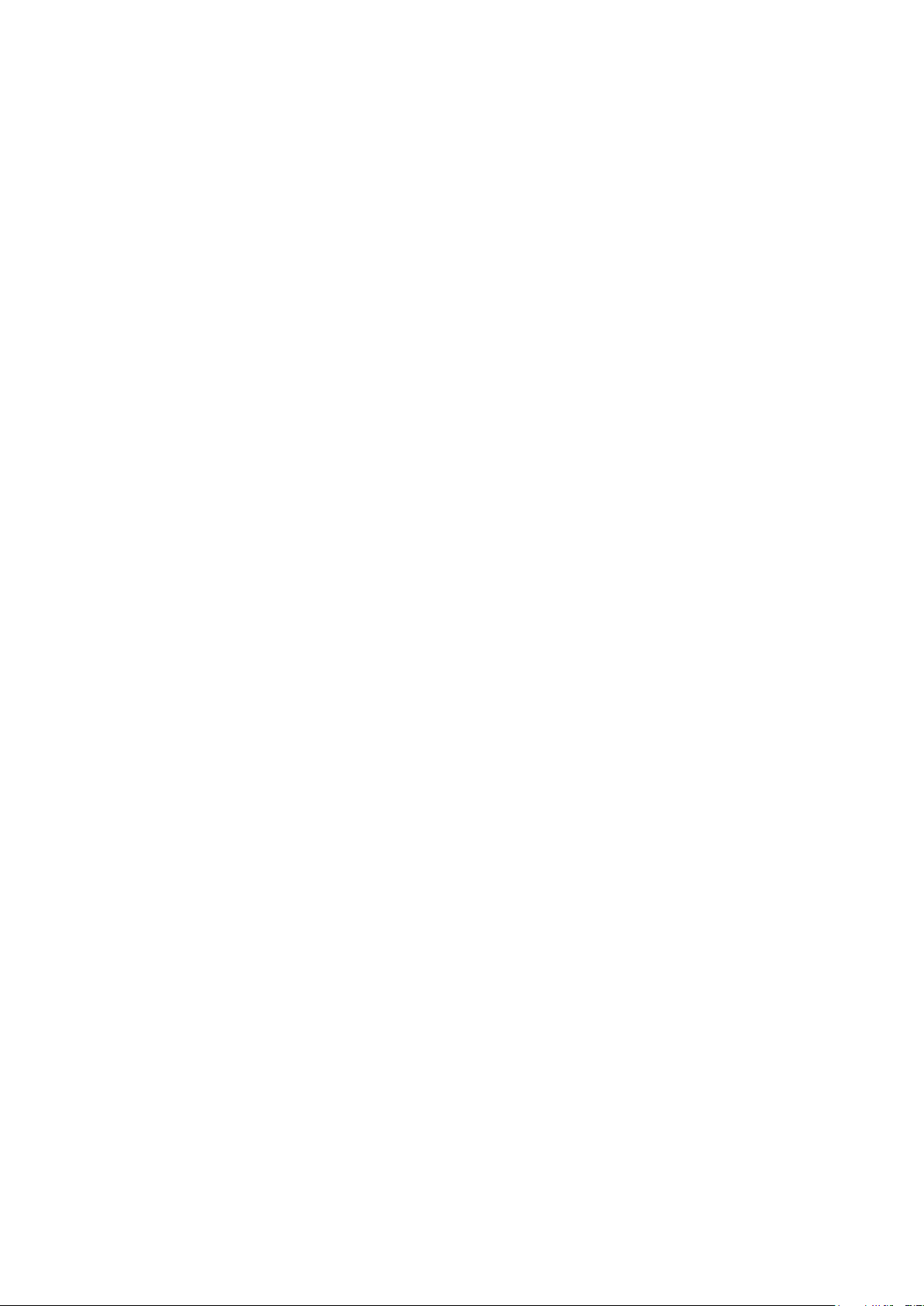
Özellikler
Ayrıntılar için, bkz. Faturalama ve Kullanım Bilgileri sayfa 173.
Yapılandırma Raporunda IP Adresi Bulma
1. Yazıcı kontrol panelinde Makine Durumu düğmesine basın.
2. Makine Bilgileri sekmesinde, Bilgi Sayfaları > Onay Raporu > Yazdır öğesine dokunun.
3. Kapat öğesine dokunun.
4. IPv4 ve IPv6 adres bilgileri, TCP/IPv4 ve TCP/IPv6 altındaki Yapılandırma Raporunun
(Configuration Report) Bağlantı Protokollerinde (Connectivity Protocols ) yer alır.
Otomatik Veri Toplama
Bu yazıcı verileri otomatik toplar ve güvenli bir çevrimdışı konuma iletir. Xerox ya da belirtilen bir servis
sağlayıcı bu verileri yazıcı desteği ve servis işlemleri ya da faturalandırma, sarf malzemesi yenileme
veya ürün geliştirme için kullanır. Otomatik iletilen veriler ürün kaydı, sayaç okuması, sarf malzemesi
seviyesi, yazıcı yapılandırması ve ayarları, yazılım sürümü ve sorun ya da arıza kodu verisini
içerebilir. Xerox, yazıcınızda bulunan ya da içinden geçen dokümanlarınızın ya da herhangi bir bilgi
yönetim sisteminizin içeriğini okuyamaz, görüntüleyemez ya da indiremez.
Otomatik veri toplamayı kapatmak için:
CentreWare Internet Services'teki Hoş Geldiniz sayfasında, otomatik hizmetlerle ilgili notta yer alan
bağlantıyı tıklatın.
Faturalama ve Kullanım Bilgileri
Faturalama ve yazıcı kullanım bilgileri Faturalama Bilgileri ekranında görüntülenir. Gösterilen baskı
sayısı faturalama için kullanılır.
ColorQube 8700/8900 Renkli Çok İşlevli Yazıc 27
Kullanım Kılavuzu
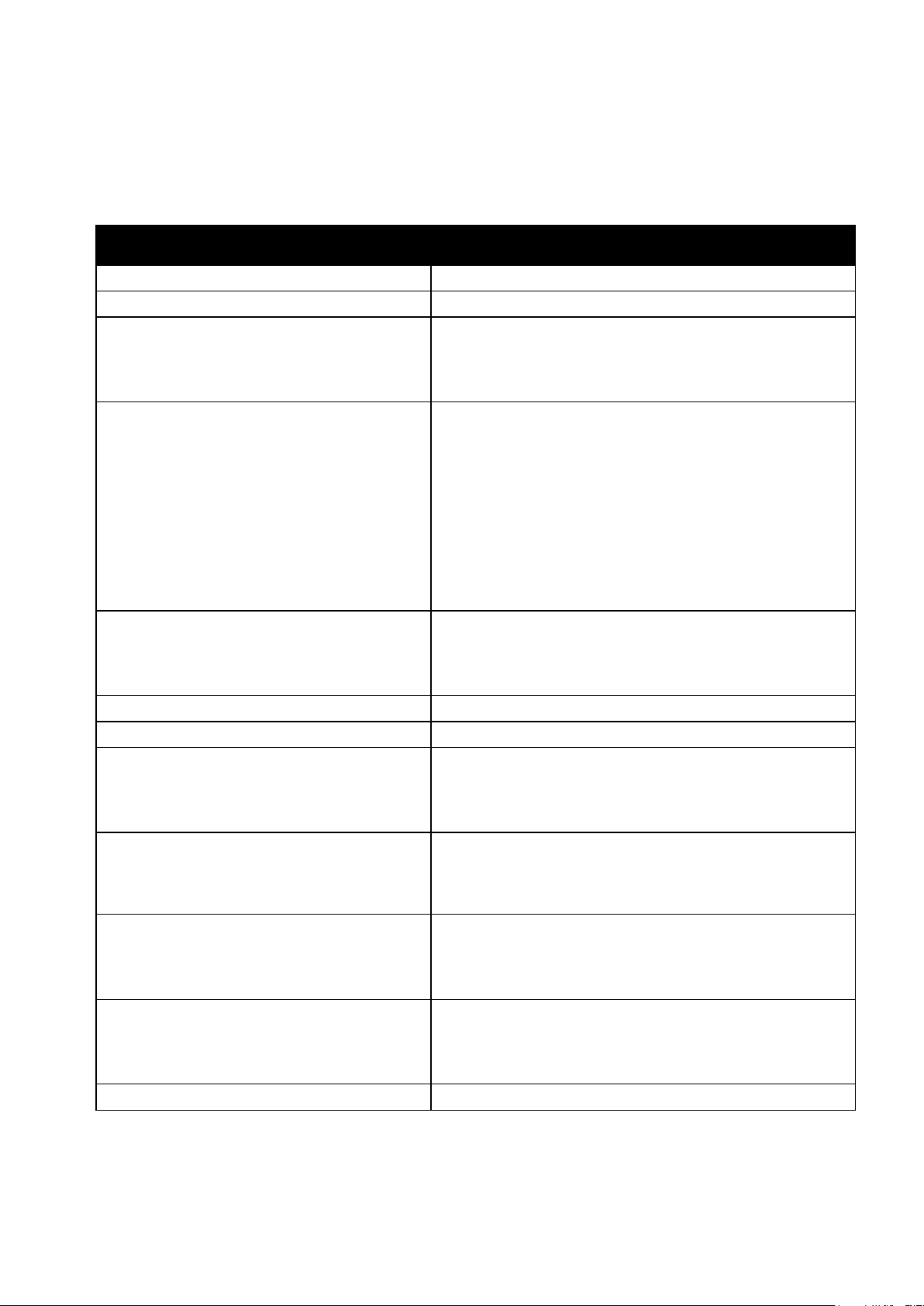
Özellikler
Kaynak
Konum
Kurulum Kılavuzu
Yazıcı ile birlikte paketlenmiştir.
Hızlı Kullanım Kılavuzu
Yazıcı ile birlikte paketlenmiştir.
System Administrator Guide (Sistem Yöneticisi
Kılavuzu)
ColorQube 8700 Renkli Çok İşlevli Yazıc:
www.xerox.com/office/CQ8700docs
ColorQube 8900 Renkli Çok İşlevli Yazıc:
www.xerox.com/office/CQ8900docs
Recommended Media List (Tavsiye Edilen Ortam
Listesi)
Amerika Birleşik Devletleri:
ColorQube 8700 Renkli Çok İşlevli Yazıc:
www.xerox.com/paper
ColorQube 8900 Renkli Çok İşlevli Yazıc:
www.xerox.com/paper
Avrupa Birliği:
ColorQube 8700 Renkli Çok İşlevli Yazıc:
www.xerox.com/europaper
ColorQube 8900 Renkli Çok İşlevli Yazıc:
www.xerox.com/europaper
Yazıcınız için teknik destek; çevrimiçi teknik destek,
Online Support Assistant (Çevrimiçi Destek
Yardımcısı) ve sürücü indirmeleri dahil.
ColorQube 8700 Renkli Çok İşlevli Yazıc:
www.xerox.com/office/CQ8700support
ColorQube 8900 Renkli Çok İşlevli Yazıc:
www.xerox.com/office/CQ8900support
Bilgi Sayfaları
Kontrol panelinden yazdırın.
Menüler ve hata mesajları hakkında bilgiler
Kontrol paneli Yardım (?) düğmesine basın
Yazıcınız için sarf malzemesi siparişi
ColorQube 8700 Renkli Çok İşlevli Yazıc:
www.xerox.com/office/CQ8700supplies
ColorQube 8900 Renkli Çok İşlevli Yazıc:
www.xerox.com/office/CQ8900supplies
Bireysel ihtiyaçlarınızı karşılamak için etkileşimli
öğreticileri, yazdırma şablonlarını, yardımcı
ipuçları ve kişiselleştirilmiş özellikleri içeren araçlar
ve bilgi için kaynak
www.xerox.com/office/businessresourcecenter
Yerel satıcınız ve destek merkezi için
ColorQube 8700 Renkli Çok İşlevli Yazıc:
www.xerox.com/office/worldcontacts
ColorQube 8900 Renkli Çok İşlevli Yazıc:
www.xerox.com/office/worldcontacts
Yazıcı kaydı
ColorQube 8700 Renkli Çok İşlevli Yazıc:
www.xerox.com/office/register
ColorQube 8900 Renkli Çok İşlevli Yazıc:
www.xerox.com/office/register
Xerox® Direct çevimiçi mağaza
www.direct.xerox.com/
Daha Fazla Bilgi
28 ColorQube 8700/8900 Renkli Çok İşlevli Yazıc
Kullanım Kılavuzu
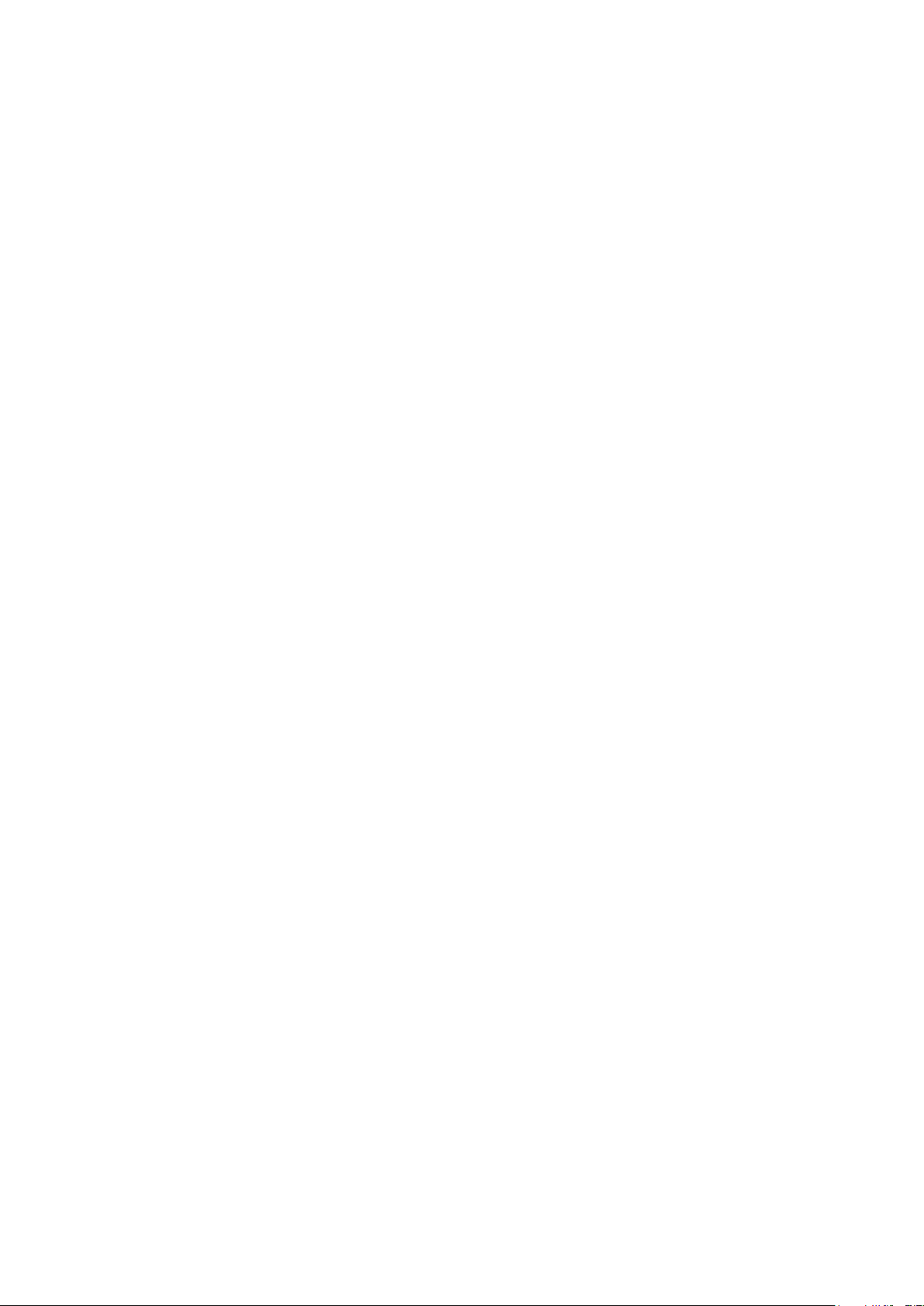
Özellikler
Xerox® Servis Merkezi
Yazıcı kurulumu sırasında ya da kurulumdan sonra yardıma ihtiyacınız olursa, çevrimiçi çözümler ve
yazıcınıza özel destek için Xerox® web sitesini ziyaret edin.
ColorQube 8700 Renkli Çok İşlevli Yazıc: www.xerox.com/office/worldcontacts
ColorQube 8900 Renkli Çok İşlevli Yazıc: www.xerox.com/office/worldcontacts
Daha fazla yardıma ihtiyacınız olursa, Xerox® Servis Merkezi'ndeki uzmanlarla görüşün (ABD ve
Kanada için 1-800-835-6100)
Yazıcı kurulumu sırasında yerel Xerox temsilci telefon numarası sağlanırsa, telefon numarasını
aşağıdaki alana kaydedin.
#_________________________________
Yazıcınızı kullanmakla ilgili daha fazla yardıma ihtiyacınız olursa:
1. Bu kullanım kılavuzu'na bakın.
2. Sistem yöneticisiyle iletişime geçin.
3. Yazıcı modelinize uygun müşteri web sitemizi ziyaret edin.
ColorQube 8700 Renkli Çok İşlevli Yazıc: www.xerox.com/office/CQ8700support
ColorQube 8900 Renkli Çok İşlevli Yazıc: www.xerox.com/office/CQ8900support
Size yardımı olabilmek için, Servis Merkezi aşağıdaki bilgilere gerek duyar:
Sorunun yapısı.
Yazıcının seri numarası.
Arıza kodu.
Şirketinizin adı ve yeri.
Seri Numarasının Bulunması
Yardım almak için Xerox şirketini ararken yazıcı seri numarasına ihtiyacınız olur. Seri numarası, Kaset
2'nin arkasındaki yazıcı çerçevesinin sol yanındadır. Seri numarası ayrıca kontrol panelinde de
görünür. Seri numarasını kontrol panelinde görüntülemek için, Makine Durumu düğmesine basın.
ColorQube 8700/8900 Renkli Çok İşlevli Yazıc 29
Kullanım Kılavuzu
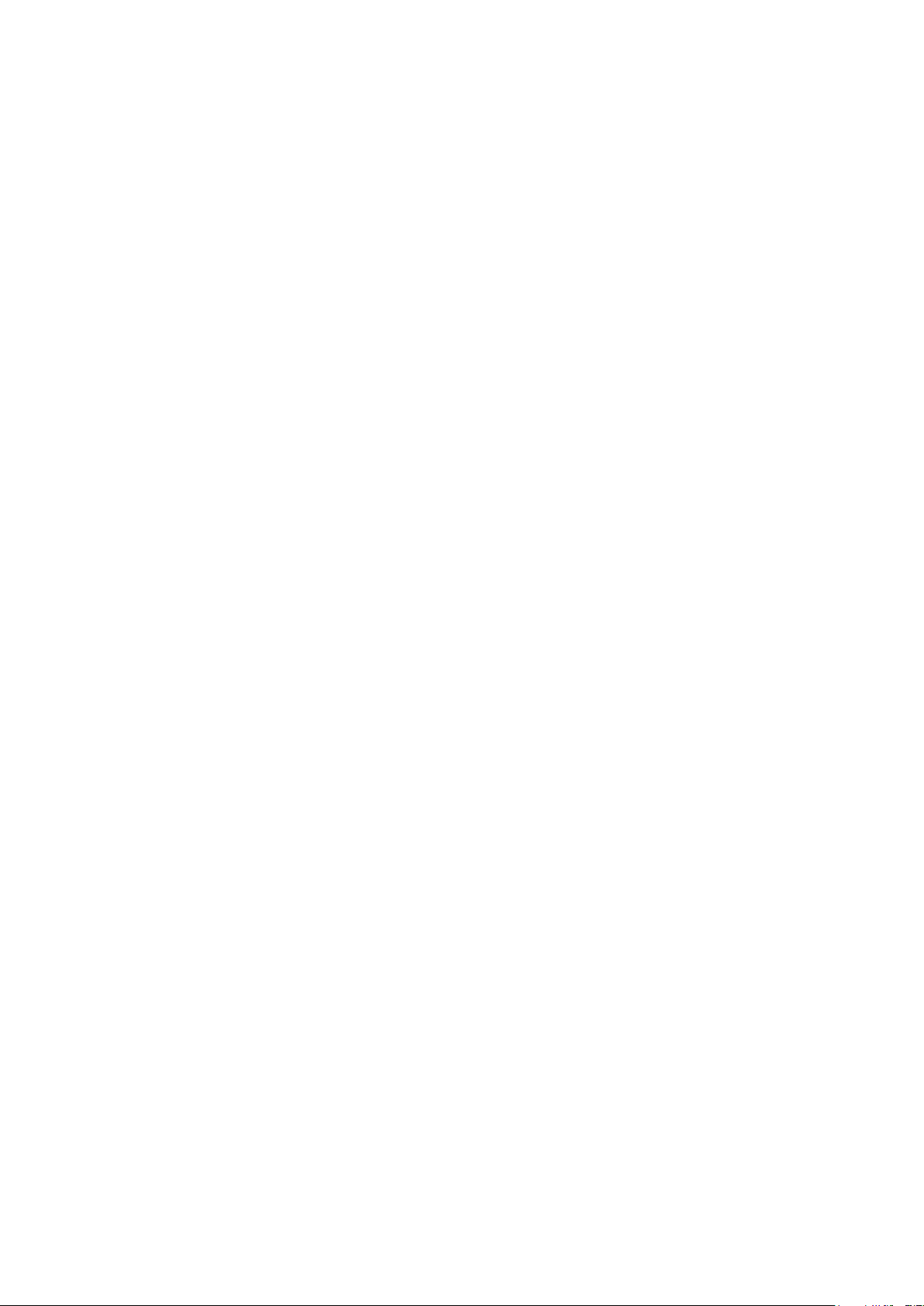
Yükleme ve Kurulum
Bu bölüm aşağıdakileri içermektedir:
Yükleme ve Kuruluma Genel Bakış ............................................................................................................................ 31
Genel Ayarları Değiştirme ............................................................................................................................................. 32
İşleri Yönetme ................................................................................................................................................................... 34
Yazılımı Yükleme .............................................................................................................................................................. 35
Ayrıca bkz:
Yazıcınızın modeline yönelik System Administrator Guide (Sistem Yönetici Kılavuzu):
ColorQube 8700 Renkli Çok İşlevli Yazıc: www.xerox.com/office/CQ8700docs
ColorQube 8900 Renkli Çok İşlevli Yazıc: www.xerox.com/office/CQ8900docs
Kurulum Kılavuzu yazıcınızın paketi içindedir.
3
Yükleme ve Kurulum
30 ColorQube 8700/8900 Renkli Çok İşlevli Yazıc
Kullanım Kılavuzu

Yükleme ve Kurulum
Yükleme ve Kuruluma Genel Bakış
Yazdırmadan önce, bilgisayarınız ve yazıcınız fişe takılmalı, açılmalı ve bağlanmalıdır. Yazıcının
başlangıç ayarlarını yapılandırın, ardından sürücü yazılımını ve yardımcı programları bilgisayarınıza
yükleyin.
Yazıcınızı doğrudan USB kullanarak, Ethernet kablosu kullanan bir ağ üzerinden ya da kablosuz
bağlantıyla bağlayabilirsiniz. Donanım ve kablo gereklilikleri farklı bağlantı yöntemlerine göre değişir.
Yönlendiriciler, ağ hublar, ağ anahtarları, modemler, Ethernet kabloları ve USB kabloları yazıcınızla
birlikte gelmez, bunlar ayrı olarak satın alınmalıdır. Xerox, Ethernet bağlantısı önerir, çünkü bir USB
bağlantısından daha hızlıdır ve CentreWare Internet Services'e erişim sağlar. Ayrıca, e-posta, iş akışı
tarama ve sunucu faks işlevlerine de erişim sağlar.
Software and Documentation disc (Yazılım ve Doküman diski) mevcut değilse, en son sürücüleri
indirebilirsiniz:
ColorQube 8700 Renkli Çok İşlevli Yazıc: www.xerox.com/office/CQ8700drivers
ColorQube 8900 Renkli Çok İşlevli Yazıc: www.xerox.com/office/CQ8900drivers
Yazıcıyı Fiziksel olarak Ağa Bağlama
Yazıcıyı ağa bağlamak için Kategori 5 veya daha iyi bir Ethernet kablosu kullanın. Bir Ethernet ağı, bir
veya daha fazla bilgisayar için kullanılır ve pek çok yazıcıyı ve sistemi aynı anda destekler. Bir Ethernet
bağlantısı, CentreWare Internet Services kullanarak yazıcı ayarlarına doğrudan erişim sunar.
Yazıcıyı bağlamak için:
1. Güç kablosunu yazıcıya bağlayın ve fişi bir elektrik prizine takın.
2. Kategori 5 veya daha iyi bir Ethernet kablosunun bir ucunu yazıcıdaki Ethernet bağlantı
noktasına bağlayın. Ethernet kablosunun diğer ucunu bir hub veya yönlendirici üzerinde düzgün
şekilde yapılandırılmış bir ağ bağlantı noktasına bağlayın.
3. Yazıcıyı açın.
Yazıcıyı Açma
Güç anahtarı yazıcının arkasında, güç kablosunun üst tarafındadır. Bütün diğer kabloların bağlanmış
olduğundan emin olun ve yazıcıyı açın.
Başlangıç Yazıcı Kurulumu
Yazıcı yazılımı yüklenmeden önce yazıcının kurulduğundan emin olun. Kurulum isteğe bağlı özelliklerin
etkinleştirilmesini ve Ethernet ağ bağlantısı için bir IP adresinin atanmasını içerir. Yazıcı daha önce
açılmışsa ve yapılandırılmışsa, yazıcınızın modeline uygun System Administrator Guide'a (Sistem
Yöneticisi Kılavuzu) bakın:
ColorQube 8700 Renkli Çok İşlevli Yazıc: www.xerox.com/office/CQ8700docs
ColorQube 8900 Renkli Çok İşlevli Yazıc: www.xerox.com/office/CQ8900docs
ColorQube 8700/8900 Renkli Çok İşlevli Yazıc 31
Kullanım Kılavuzu

Yükleme ve Kurulum
Not: Tarih ve saat Ağ Saati Protokolü (NTP) ile otomatik olarak ayarlanır. Bu ayarları değiştirmek için,
CentreWare Internet Services öğesindeki Özellikler sekmesine gidin ve Tarih ve Saat Kurulumunu
Manuel (NTP Devre Dışı) olarak ayarlayın.
Genel Ayarları Değiştirme
Dil, tarih ve saat, ölçüm birimleri, ekran parlaklığı ve kontrol panelindeki başlangıç sayfası gibi yazıcı
ayarlarını değiştirebilirsiniz.
1. Yazıcının kontrol panelinde, Makine Durumu düğmesine basın, ardından Araçlar sekmesine
dokunun.
2. Cihaz Ayarları > Genel'ne dokunun, ardından değiştirmek istediğiniz ayara dokunun:
Mekanik Uyanma Ayarı Uyanma Sensörünü açmanıza veya kapatmanıza olanak verir. Bu,
hassasiyeti yazıcıyı uyandıracak şekilde ayarlamanıza da olanak verir. Hassasiyet yüksek
oluğunda, herhangi bir tuşa basarak veya dokunmatik ekrana dokunarak yazıcıyı
uyandırabilirsiniz. Hassasiyet düşükse, yalnızca Güç Tasarrufuna basarak yazcıyı
uyandırabilirsiniz.
Enerji Tasarrufu, yazıcının ne zaman enerji tasarrufu moduna gireceğini belirler.
Tarih/Saat saat dilimini, tarihi, saati ve görüntüleme biçimini ayarlamanızı sağlar.
Dil/Klavye, dili ve klavye düzenini ayarlamanızı sağlar.
Özel Klavye Düğmesi sanal klavyedeki özel tuşa metin atamanıza olanak verir.
3. Gerektiğinde ayarları değiştirin ardından Kaydet'e dokunun
4. Ana ekrana geri dönmek için Ana Sayfa'ya dokunun.
Enerji Tasarrufu Modunu Ayarlama
Yazıcı düşük güç düzeyi durumuna geçmeden önce hazır modda boşta harcayacağı süreyi
ayarlayabilirsiniz.
1. Yazıcının kontrol panelinde, Makine Durumu düğmesine basın, ardından Araçlar sekmesine
dokunun.
2. Aygıt Ayarları > Genel > Enerji Tasarrufu öğesine dokunun.
3. Bir seçeneğe dokunun:
Akıllı Hazır önceki kullanım düzenlerini göz önünde bulundurur ve yazıcıyı uyandırır veya
uyumasını sağlar.
İş Etkinliği işlem algıladığında yazıcının uyanmasını sağlar.
Programlı belirttiğiniz bir programa göre yazıcıyı uyku ve uyanık modlarına geçirir.
32 ColorQube 8700/8900 Renkli Çok İşlevli Yazıc
Kullanım Kılavuzu

Yükleme ve Kurulum
Akıllı Hazır veya İş Etkinliği'ni seçmişseniz, Hızlı Sürdürme altında, uyanma süresini azaltmak için
Açık öğesine dokunun. Bu seçenek varsayılan uyku ve düşük güç zaman aşımı sürelerini değiştirir
ve enerji kullanımını arttırır.
Enerji Tasarrufu Modu olarak Programlı seçeneğini seçtiyseniz, yazıcının uyanmasını ve
uyumasını istediğiniz süreleri seçmek için Programlanan Ayarlar seçeneğine dokunun.
a. Listede haftanın bir gününe dokunun.
b. Yazıcının etkinlik halinde uyanması için, Programlama Temeli altında Etkinlik'e dokunun.
c. Yazıcının belirli bir saatte uyanması için Zaman > Uyanma Zamanı'na dokunun ve yazıcının
uyanacağı zamanı seçin.
d. Yazıcının belirli bir saatte uyuması için Zaman > Enerji Tasarrufu Süresi'ne dokunun ve
yazıcının uykuya geçeceği zamanı seçin.
4. Kaydet'e dokunun.
ColorQube 8700/8900 Renkli Çok İşlevli Yazıc 33
Kullanım Kılavuzu

Yükleme ve Kurulum
Ayrıca bkz:
Tutulan Yazdırma İşleri sayfa 80
Güvenli Yazdırma sayfa 76
Kaydedilen İş sayfa 78
Örnek Set sayfa 77
Gecikmeli Yazdırma sayfa 77
Şuradan Yazdır: sayfa 80
Not: Güvenli bir yazdırma işini yalnızca işi gönderen kullanıcı veya sistem yöneticisi silebilir.
İşleri Yönetme
Kontrol Panelinde İşleri Yönetme
Etkin, güvenli ve tamamlanmış işlerin listesini kontrol paneli İş Durumu'ndan görebilirsiniz. Belirli bir iş
için ilerleyiş veya ayrıntılar bilgilerini silebilir, yazdırabilir veya görüntüleyebilirsiniz.
Şuradan Yazdır menüsünden, kaydedilmiş işler, USB Flash Disk'te saklanan işler veya yazıcı
klasörlerinde saklanan işlerin listesini görüntüleyebilirsiniz. Listelerin herhangi birinden baskı işlerini
seçebilir ve yazdırabilirsiniz.
CentreWare Internet Services içinde İşleri Yönetme
CentreWare Internet Services içindeki Etkin İşler bölümünde etkin işler listesini görebilir ve yazdırma
işlerini silebilirsiniz. Kaydedilmiş işleri yazdırabilir, kopyalayabilir, taşıyabilir ya da silebilirsiniz.
Ayrıntılar için, CentreWare Internet Services kısmındaki Yardım'a bakın.
Tutulan Yazdırma İşlerini Yönetme
Sistem yöneticisi Bütün İşleri Tut özelliğini yapılandırmışsa, yazcıya gönderilen işler siz serbest
bırakana kadar tutulur. Tutulan işleri görmek için Tutulan Baskı İşleri veya Tutulan Baskı İşlerim
sekmelerine dokunun.
Bilinmeyen işler bir kullanıcı adıyla ilişkilendirilmemiş işlerdir. Bilinmeyen işler kullanıcının oturum
açmasını gerektirmeyen bir bilgisayardan kaynaklanır. Buna örnek olarak bir DOS veya UNIX
penceresinden LPR, Bağlantı Noktası 9100 kullanılarak veya CentreWare Internet Services içindeki
Jobs (İşler) sekmesinden gönderilen işler verilebilir.
Bilinmeyen işlerin listesini görmek için Bilinmeyen Baskı İşleri sekmesine dokunun.
Tutulan işi serbest bırakmak için önce işe dokunun, ardından Serbest Bırak'a dokunun. Tutulan
işlerin tümünü serbest bırakmak için Bütün İşleri Serbest Bırak'a dokunun.
Güvenli Yazdırma İşlerini Yönetme
Güvenli bir iş gönderildikten sonra, kontrol panelinde bir parola girerek serbest bırakana kadar
saklanır. Güvenli işlerin listesini görmek için İş Durumu düğmesine basın, ardından Güvenli Yazdırma
İşleri'ne dokunun. Ayrıntılar için, bkz. Güvenli Baskı sayfa 76.
34 ColorQube 8700/8900 Renkli Çok İşlevli Yazıc
Kullanım Kılavuzu
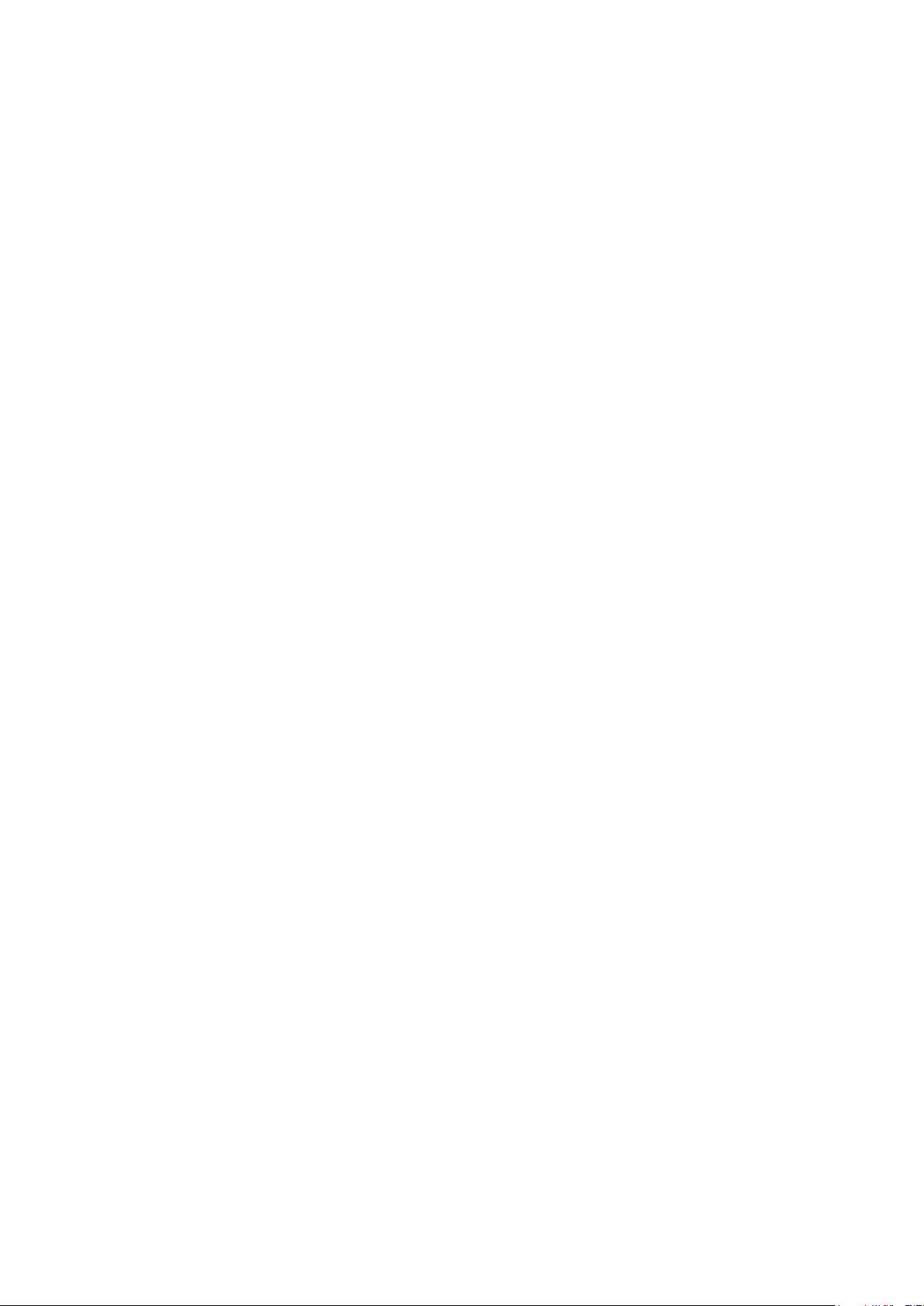
Yükleme ve Kurulum
Bu bölüm aşağıdakileri içermektedir:
İşletim Sistemi Gereksinimleri ..................................................................................................................................... 35
Windows için Sürücüleri ve Yardımcı Programları Yükleme ............................................................................. 35
Macintosh OS X Sürüm 10.5 ve Üstü için Sürücüleri ve Yardımcı Programları Yükleme ....................... 36
UNIX ve Linux için Sürücüleri ve Yardımcı Programları Yükleme ................................................................... 37
Diğer Sürücüler .................................................................................................................................................................. 38
Yazılımı Yükleme
Sürücü yazılımını yüklemeden önce, yazıcının fişinin takılı, doğru şekilde bağlı olduğundan ve geçerli
bir IP adresine sahip olduğundan emin olun. IP adresi genelde dokunmatik ekranın üst sol köşesinde
görünür.
Software and Documentation disc (Yazılım ve Doküman diski) mevcut değilse, en son sürücüleri
indirebilirsiniz:
ColorQube 8700 Renkli Çok İşlevli Yazıc: www.xerox.com/office/CQ8700drivers
ColorQube 8900 Renkli Çok İşlevli Yazıc: www.xerox.com/office/CQ8900drivers
İşletim Sistemi Gereksinimleri
Windows XP SP3 ve sonraki; Windows Server 2003 ve sonraki sürüm.
Macintosh OS X sürüm 10.5 ve üstü
Novell Netware 5.0 ve sonraki sürüm
UNIX ve Linux: Yazıcınız, ağ arayüzü sayesinde çeşitli UNIX platformlarına bağlantıyı destekler.
Windows için Sürücüleri ve Yardımcı Programları Yükleme
Yazıcınızın tüm özelliklerine erişmek için, Xerox® yazıcı sürücüsünü ve Xerox® tarayıcı sürücüsünü
yükleyin.
Yazıcı ve tarayıcı sürücü yazılımını yüklemek için:
1. Software and Documentation disc (Yazılım ve Doküman diski)'sini bilgisayarınızdaki ilgili
sürücüye takın. Yükleyici otomatik olarak başlar.
Yükleme otomatik olarak başlamazsa sürücüye gidin ve Setup.exe yükleme dosyasını çift tıklatın.
2. Dili değiştirmek için Dil düğmesini tıklatın.
3. Dilinizi seçin, ardından Tamam düğmesini tıklatın.
4. Sürücüleri Yükle > Yazıcı ve Tarayıcı Sürücülerini Yükle'yi tıklatın.
5. Lisans sözleşmesini kabul etmek için, Kabul ediyorum'u tıklatın.
6. Algılanan yazıcılar listesinden yazıcınızı seçin ve ardından İleri'yi tıklatın.
7. Yazıcınız, algılanan yazıcılar listesinde görünmüyorsa, Gelişmiş Arama düğmesini tıklatın.
ColorQube 8700/8900 Renkli Çok İşlevli Yazıc 35
Kullanım Kılavuzu

Yükleme ve Kurulum
Not: Algılanan Yazıcılar penceresinde yazıcı görününce, IP adresini de görüntüler. İlerisi için IP
adresini kaydedin.
8. Yazıcınız, hala algılanan yazıcılar listesinde görünmüyorsa ve IP adresini biliyorsanız:
a. Pencerenin üst tarafındaki Ağ Yazıcısı simgesini tıklatın.
b. Yazıcının IP adresini veya DNS adını girin.
c. Ara öğesini tıklatın.
d. Algılanan yazıcılar listesinden yazıcınızı seçin ve ardından İleri'yi tıklatın.
9. Yazıcınız, hala algılanan yazıcılar listesinde görünmüyorsa ve IP adresini bilmiyorsanız:
a. Gelişmiş Arama düğmesini tıklatın.
b. Ağ geçidi adresini ve alt ağ maskesini biliyorsanız, üst düğmeyi tıklatın ve Ağ Geçidi ve Alt Ağ
Maskesi alanlarına adresleri girin.
c. Aynı alt ağda başka bir yazıcının IP adresini biliyorsanız, ortadaki düğmeyi tıklatın ve IP
Adresi alanına adresi girin.
d. Ara öğesini tıklatın.
e. Algılanan yazıcılar listesinden yazıcınızı seçin ve ardından İleri'yi tıklatın.
10. İstediğiniz sürücüyü seçin
11. Yükle düğmesini tıklatın.
Yükleyici IP adresinizi isterse yazıcının IP adresini girin.
Yükleyici bilgisayarınızı yeniden başlatmanızı isterse sürücüleri yükleme işlemini tamamlamak
için Yeniden Başlat'ı tıklatın ve bilgisayarınızı yeniden başlatın.
12. Yüklemeyi tamamlamak için Son'u tıklatın.
Macintosh OS X Sürüm 10.5 ve Üstü için Sürücüleri ve Yardımcı Programları Yükleme
Yazıcınızın tüm özelliklerine erişmek için, Xerox® yazıcı sürücüsünü ve Xerox® tarayıcı sürücüsünü
yükleyin.
Yazıcı ve tarayıcı sürücü yazılımını yüklemek için:
1. Software and Documentation disc (Yazılım ve Doküman diski)'sini bilgisayarınızdaki ilgili
sürücüye takın.
2. Mac klasörünü ardından Mac OS 10.5+Universal PS klasörünü açın
3. Yazıcınızı için hangisi geçerliyse, Xerox
CD.dmg dosyasını açın.
4. ColorQube 8700 CD.pkg veya ColorQube 8900 CD.pkg dosyasını çalıştırmak için uygun dosyanın
adını çift tıklatın.
5. İstendiğinde, Devam'ı tıklatın.
6. Lisans sözleşmesini kabul etmek için, Kabul ediyorum'u tıklatın.
7. Geçerli kurulum konumunu kabul etmek için, Yükle düğmesini tıklatın veya kurulum dosyaları için
başka bir konum seçin ve ardından Yükle düğmesini tıklatın.
8. Parolanızı girin, ardından Tamam düğmesini tıklatın.
®
ColorQube 8700 CD.dmg veya Xerox® ColorQube 8900
36 ColorQube 8700/8900 Renkli Çok İşlevli Yazıc
Kullanım Kılavuzu

Yükleme ve Kurulum
Not: Yazıcı Macintosh OS X sürüm 10.5 ve üstünde yazıcı kuyruğuna otomatik olarak eklenir.
Not: Bilgisayarınızda UNIX yazıcı sürücüsü kurulumunu gerçekleştirmek için, kök veya süper kullanıcı
ayrıcalıklarına sahip olmanız gerekir.
9. Algılanan yazıcılar listesinden yazıcınızı seçin ve ardından İleri'yi tıklatın.
Yazıcınız, algılanan yazıcılar listesinde görünmüyorsa:
a. Ağ Yazıcı Simgesini tıklatın.
b. Yazıcınızın IP adresini yazın, ardından Devam düğmesini tıklatın.
c. Algılanan yazıcılar listesinde yazıcınızı seçin ve ardından Devam düğmesini tıklatın.
10. Yazıcı kuyruk mesajını kabul etmek için, Tamam'a tıklatın.
11. Yazıcıyı Varsayılan olarak Ayarla ve Test Sayfası Yazdır onay kutularını işaretleyin veya
temizleyin.
12. Devam düğmesini ve ardından Kapat düğmesini tıklatın.
Yazıcı seçeneklerinin kurulumunu yazıcı sürücüsüyle doğrulamak için:
1. Apple menüsünden, Sistem Tercihleri > Yazdır öğesine tıklatın.
2. Listeden yazıcı seçin ve ardından Seçenekler ve Sarf Malzemeleri öğesini tıklatın.
3. Sürücü düğmesini tıklatın, ardından yazıcınızı seçtiğinizi onaylayın.
4. Yazıcıda yüklü tüm seçeneklerin doğru olarak görüntülendiğini onaylayın.
5. Ayarları değiştirdiyseniz, Değişiklikleri Uygula düğmesini tıklatın, pencereyi kapatıp Sistem
Tercihleri öğesinden çıkın.
UNIX ve Linux için Sürücüleri ve Yardımcı Programları Yükleme
UNIX Sistemleri için Xerox® Servisleri iki parçalı kurulum işlemidir. UNIX Sistemleri için Xerox®
Servisleri kod paketinin ve yazıcı destek paketinin yüklenmesini gerektirir. UNIX Sistemleri için Xerox®
Servisleri kod paketi yazıcı destek paketi yüklenmeden önce yüklenmelidir.
1. Yazıcıda, aşağıdakini yapın:
a. TCP/IP protokolünün ve uygun konektörün etkinleştirildiğinden emin olun.
b. Yazıcı kontrol panelinde, IP adresi için, aşağıdakilerden birisini yapın:
Yazıcının bir DHCP adresi ayarlamasını sağlayın.
IP adresini manuel olarak girin.
c. Yapılandırma Raporu yazdırın ve başvurmak üzere saklayın. Ayrıntılar için, bkz. Yapılandırma
Raporu sayfa 23.
2. Yazıcınızda, aşağıdakini yapın:
a. www.xerox.com/office/CQ8700drivers veya www.xerox.com/office/CQ8900drivers adresine
gidin ve yazıcınızın modelini seçin.
b. İşletim Sistemi menüsünden, UNIX seçeneğini seçin, ardından Git düğmesini tıklatın.
c. Doğru işletim sisteminde UNIX Sistemleri için Xerox
paketini yüklemeden önce bu paketi yükleyin.
d. İndirme işlemine başlamak için, Başlat düğmesini tıklatın.
e. Adım a ve b'yi tekrar edin, ardından daha önce seçtiğiniz UNIX Sistemleri için Xerox
Servisleri paketiyle kullanmak için yazıcı destek paketini tıklatın.
®
Servisleri paketini seçin. Yazıcı destek
®
ColorQube 8700/8900 Renkli Çok İşlevli Yazıc 37
Kullanım Kılavuzu

Yükleme ve Kurulum
Not: Linux yazıcı sürücülerini yüklemek için, önceki yordamları gerçekleştirin, ancak işletim sistemi
olarak Linux seçeneğini seçin. Linux Sistemleri için Xerox® Servisleri sürücüsünü veya Linux CUPS
Yazdırma Paketini seçin. Linux paketinde yer alan CUPS sürücüsünü de kullanabilirsiniz.
f. İndirme işlemine başlamak için, Başlat düğmesini tıklatın.
g. Seçtiğiniz sürücü paketiyle ilgili aşağıdaki notlarda, Kurulum Kılavuzu bağlantısını tıklatın,
ardından kurulum yönergelerini izleyin.
Yazıcınızın modeline uygun, desteklenen Linux sürücüleri indirilebilir:
ColorQube 8700 Renkli Çok İşlevli Yazıc: www.xerox.com/office/CQ8700drivers
ColorQube 8900 Renkli Çok İşlevli Yazıc: www.xerox.com/office/CQ8900drivers
Yazıcınızın modeline uyan UNIX ve Linux sürücüler hakkında daha fazla bilgi için, System
Administrator Guide'a (Sistem Yöneticisi Kılavuzu) bakın.
ColorQube 8700 Renkli Çok İşlevli Yazıc: www.xerox.com/office/CQ8700docs
ColorQube 8900 Renkli Çok İşlevli Yazıc: www.xerox.com/office/CQ8900docs
Diğer Sürücüler
Xerox® Global Print Driver ağınız üzerinde diğer üreticiler tarafından üretilmiş yazıcılar da dahil olmak
üzere herhangi bir yazıcıyla birlikte çalışır. Yükleme sonrasında kendini sizin yazıcınıza göre
yapılandırır.
Xerox® Mobile Express Driver standart PostScript'i destekleyen bilgisayarınızda mevcut herhangi bir
yazıcıyla çalışabilir. Kendini, her yazdırma işlemi sırasında seçtiğiniz yazıcı için yapılandırır. Sık sık aynı
sitelere gidiyorsanız, o konumda sık kullandığınız yazıcıları kaydedebilirsiniz, böylece yazıcı sürücü
ayarlarınızı kaydedecektir.
Yazıcınızın modeline uygun, desteklenen şu sürücüler indirilebilir:
ColorQube 8700 Renkli Çok İşlevli Yazıc: www.xerox.com/office/CQ8700drivers
ColorQube 8900 Renkli Çok İşlevli Yazıc: www.xerox.com/office/CQ8900drivers
38 ColorQube 8700/8900 Renkli Çok İşlevli Yazıc
Kullanım Kılavuzu

Bu bölüm aşağıdakileri içermektedir:
Desteklenen Kağıt ............................................................................................................................................................ 40
Kağıt Yükleme ................................................................................................................................................................... 45
Özel Kağıda Yazdırma .................................................................................................................................................... 54
4
Kağıt ve Ortam
ColorQube 8700/8900 Renkli Çok İşlevli Yazıc 39
Kullanım Kılavuzu

Kağıt ve Ortam
Bu bölüm aşağıdakileri içermektedir:
Tavsiye Edilen Ortamlar ................................................................................................................................................ 40
Kağıt Siparişi Verme ........................................................................................................................................................ 40
Genel Kağıt Yükleme Kuralları ..................................................................................................................................... 41
Yazıcınıza Zarar Verebilecek Kağıtlar ....................................................................................................................... 41
Kağıt Saklama Yönergeleri ........................................................................................................................................... 41
Desteklenen Kağıt Türleri ve Ağırlıkları .................................................................................................................... 42
Desteklenen Standart Kağıt Türleri ........................................................................................................................... 43
Otomatik 2 Taraflı Yazdırma için Desteklenen Kağıt Türleri ve Ağırlıkları.................................................. 43
Otomatik 2 Taraflı Yazdırma için Desteklenen Kağıt Boyutları ...................................................................... 43
Desteklenen Özel Kağıt Boyutları ............................................................................................................................... 44
Desteklenen Zarf Boyutları ........................................................................................................................................... 44
Ayrıc bkz:
Kağıt İpuçları Sayfası, ayrıntılar için, bkz. Bilgi Sayfaları sayfa 23.
Desteklenen Kağıt
Yazıcınız çeşitli kağıt ve diğer ortam türlerini kullanacak şekilde tasarlanmıştır. En iyi yazdırma
kalitesini sağlamak ve kağıt sıkışmalarından kaçınmak için, bu bölümdeki yönergeleri izleyin.
En iyi sonuçlar için, yazıcınız için önerilen Xerox® kağıt ve ortamlarını kullanın.
Tavsiye Edilen Ortamlar
Yazıcınız için kağıt ve önerilen ortam listesi şu adreste mevcuttur:
Kuzey Amerika
ColorQube 8700 Renkli Çok İşlevli Yazıc: www.xerox.com/paper
ColorQube 8900 Renkli Çok İşlevli Yazıc: www.xerox.com/paper
Avrupa Birliği
ColorQube 8700 Renkli Çok İşlevli Yazıc: www.xerox.com/europaper
ColorQube 8900 Renkli Çok İşlevli Yazıc: www.xerox.com/europaper
Kağıt Siparişi Verme
Sarf malzemelerini yerel satıcınızdan sipariş edin veya şu adrese gidin:
ColorQube 8700 Renkli Çok İşlevli Yazıc: www.xerox.com/office/CQ8700supplies
ColorQube 8900 Renkli Çok İşlevli Yazıc: www.xerox.com/office/CQ8900supplies
40 ColorQube 8700/8900 Renkli Çok İşlevli Yazıc
Kullanım Kılavuzu

Kağıt ve Ortam
DİKKAT: Xerox® Garantisi, Servis Sözleşmesi ya da Xerox® Total Satisfaction Guarantee (Toplam
Memnuniyet Garantisi) desteklenmeyen kağıtların ya da özel ortamın kullanılmasından kaynaklanan
hasarları kapsamaz. Xerox® Total Satisfaction Guarantee (Toplam Memnuniyet Garantisi), Amerika
Birleşik Devletleri ve Kanada'da kullanılabilir. Bu alanların dışında kapsam değişebilir. Lütfen ayrıntılar
için Xerox temsilcinizle görüşün.
Genel Kağıt Yükleme Kuralları
Kağıt kasetlerini aşırı yüklemeyin. Kasetteki en fazla dolum çizgisinin üzerinde kağıt
yerleştirmeyin.
Kağıt kılavuzlarını, kağıt ebadına uyacak şekilde ayarlayın.
Kağıt kasetine yüklemeden önce kağıdı havalandırın.
Aşırı sıkışmalar oluşuyorsa, yeni bir paketten kağıt ya da diğer onaylanmış ortam kullanın.
Yalnızca önerilen Xerox
®
asetatları kullanın. Yazdırma kalitesi diğer asetatlarda değişebilir.
Bir etiket bir sayfadan çıkarıldıktan sonra, etiket ortamında yazdırma işlemi gerçekleştirmeyin.
Yalnızca kağıt zarflar kullanın. Zarfları yalnızca 1 taraflı olarak yazdırın.
Yazıcınıza Zarar Verebilecek Kağıtlar
Bazı kağıtlar ve diğer ortam türleri zayıf çıktı kalitesine, artan kağıt sıkışmalarına ya da yazıcınızın
hasar görmesine neden olabilir. Aşağıdakileri kullanmayın:
Pürüzlü ya da gözenekli kağıt
Mürekkep püskürtmeli kağıt
Lazer için olmayan parlak ya da kaplamalı kağıt
Fotokopiyle çoğaltılmış kağıt
Katlanmış ya da kıvrılmış kağıt
Kesilmiş veya delikli kağıt
Zımbalanmış kağıt
Pencereli, metal kopçalı, yandan yapışkanlı ya da bantlı yapışkanı olan zarflar
Dolgulu zarflar
Plastik ortam
Kağıt Saklama Yönergeleri
Kağıdınızı ve diğer ortamları düzgün şekilde saklamak optimum baskı kalitesi sağlar.
Kağıdı, karanlık, serin ve nispeten kuru yerlerde saklayın. Çoğu kağıt, ultraviyole ve görünür ışıktan
gelecek zarara karşı hassastır. Özellikle de güneş ve florasan ampüllerden kaynaklanan ultraviyole
ışık kağıtlara zarar verir.
Kağıdın uzun süre güçlü ışıklara maruz kalmasını engelleyin.
Sabit sıcaklıkları ve nispi nemi muhafaza edin.
Kağıtları tavan araları, mutfaklar, garajlar ve bodrum katlarına koymayın. Bu gibi alanların nemli
olma olasılığı yüksektir.
Kağıt, paletler, kartonlar, raflar ya da kabinlerde düz biçimde saklanmalıdır.
ColorQube 8700/8900 Renkli Çok İşlevli Yazıc 41
Kullanım Kılavuzu

Kağıt ve Ortam
Kaset
Türler ve Ağırlıklar
Kaset 1
Düz (67–122 g/m²)
Delikli (67–122 g/m²)
Asetat
Antetli Kağıt (67–122 g/m²)
Hafif Kart Stoğu (123–199 g/m²)
Kart Stoğu (200–220 g/m²)
Dönüştürülmüş (67–122 g/m²)
Etiketler
Önceden Basılı (67–122 g/m²)
Hafif (60–66 g/m²)
Özel
525 Yapraklık Besleyici (Kaset 2–5)
Düz (67–122 g/m²)
Delikli (67–122 g/m²)
Antetli Kağıt (67–122 g/m²)
Hafif Kart Stoğu (123–199 g/m²)
Kart Stoğu (200–220 g/m²)
Dönüştürülmüş (67–122 g/m²)
Etiketler
Önceden Basılı (67–122 g/m²)
Hafif (60–66 g/m²)
1800 Yapraklık Yüksek Kapasiteli Besleyici
Düz (67–122 g/m²)
Delikli (67–122 g/m²)
Antetli Kağıt (67–122 g/m²)
Dönüştürülmüş (67–122 g/m²)
Önceden Basılı (67–122 g/m²)
Hafif (60–66 g/m²)
Kağıtların saklandığı ya da kullanıldığı yerlerde yiyecek ya da içecek bulundurmayın.
Yazıcıya kağıt yerleştirme aşamasına gelmeden kapalı kağıt paketlerini açmayın. Saklanan
kağıtları orijinal paketinde tutun. Kağıt paketi kağıdı nem kazanımından veya kaybından korur.
Bazı özel ortamlar, yeniden kapatılabilir plastik çantalar halinde paketlenir. Kullanmaya hazır
oluncaya kadar ortamı paketin içinde tutun. Kullanılmayan ortamı pakette tutun ve koruma
sağlamak için tekrar kapatın.
Desteklenen Kağıt Türleri ve Ağırlıkları
42 ColorQube 8700/8900 Renkli Çok İşlevli Yazıc
Kullanım Kılavuzu

Kaset
Avrupa Standart Boyutlar
Kuzey Amerika Standart Boyutlar
Kaset 1
A4 (210 x 297 mm, 8,3 x 11,7 inç)
A5 (148 x 210 mm, 5,8 x 8,3 inç)
A6 (105 x 148 mm, 4,1 x 5,8 inç)
B5 (176 x 250 mm, 6.9 x 9.8 inç.)
JIS B5 (182 x 257 mm, 7,2 x 10,1 inç)
Letter (216 x 279 mm, 8,5 x 11 inç)
Legal (216 x 356 mm, 8,5 x 14 inç)
76 x 127 mm, 3 x 5 inç
Executive (184 x 267 mm, 7,25 x 10,5
inç)
Statement (140 x 216 mm, 5,5 x 8,5 inç)
216 x 330 mm, 8,5 x 13 inç
525 Yapraklık Besleyici
(Kaset 2–5)
A4 (210 x 297 mm, 8,3 x 11,7 inç)
A5 (148 x 210 mm, 5,8 x 8,3 inç)
B5 (176 x 250 mm, 6.9 x 9.8 inç.)
JIS B5 (182 x 257 mm, 7,2 x 10,1 inç)
Letter (216 x 279 mm, 8,5 x 11 inç)
Legal (216 x 356 mm, 8,5 x 14 inç)
Executive (184 x 267 mm, 7,25 x 10,5
inç)
Statement (140 x 216 mm, 5,5 x 8,5 inç)
216 x 330 mm, 8,5 x 13 inç
1800 Yapraklık Yüksek
Kapasiteli Besleyici
A4 (210 x 297 mm, 8,3 x 11,7 inç)
Letter (216 x 279 mm, 8,5 x 11 inç)
Legal (216 x 356 mm, 8,5 x 14 inç)
Kağıt Türleri
Ağırlık
Düz
Delikli
Antetli Kağıt
Dönüştürülmüş
Önceden Basılı
Hafif
67–122 g/m²
67–122 g/m²
67–122 g/m²
67–122 g/m²
67–122 g/m²
60–66 g/m²
Notlar: Yazıcı otomatik 2 taraflı yazdırma için aşağıdaki kağıtları desteklemez.
Yeniden Yüklenmiş, daha önce lazer veya katı mürekkep yazıcıda yazdırılmış veya kopya olarak
alınmış kağıttır.
Zarf
Parlak Kart Stoğu
Ağırlığı 122 g/m²den büyük kağıt
Desteklenen Standart Kağıt Türleri
Kağıt ve Ortam
Otomatik 2 Taraflı Yazdırma için Desteklenen Kağıt Türleri ve Ağırlıkları
ColorQube 8700/8900 Renkli Çok İşlevli Yazıc 43
Kullanım Kılavuzu

Kağıt ve Ortam
Avrupa Standart Boyutlar
Kuzey Amerika Standart Boyutlar
A4 (210 x 297 mm, 8,3 x 11,7 inç)
A5 (148 x 210 mm, 8,3 x 5,8 inç)
JIS B5 (182 x 257 mm, 7,2 x 10,1 inç)
B5 (176 x 250 mm, 6.9 x 9.8 inç.)
Letter (216 x 279 mm, 8,5 x 11 inç)
Legal (216 x 356 mm, 8,5 x 14 inç)
Executive (184 x 267 mm, 7,25 x 10,5 inç)
216 x 330 mm, 8,5 x 13 inç
Statement (140 x 216 mm, 5,5 x 8,5 inç)
Kaset
Kağıt Boyutları
Kaset 1
Minimum: 76 x 127 mm, 3 x 5 inç
Maksimum: 216 x 356 mm, 8.5 x 14 in.
Not: Özel boyutlu kağıtları yalnızca Kaset 1'den yazdırın.
Kaset
Zarf Boyutları
Kaset 1
DL zarf (110 x 220 mm, 4,33 x 8,66 inç)
No. 10 zarf (241 x 105 mm, 4.1 x 9.5 in.)
C5 zarf (162 x 229 mm, 6,4 x 9 inç)
No. 5½ zarf (111 x 146 mm, 4.4 x 5.75 in.)
Zarf 6 x 9 (152 x 228 mm, 6 x 9 in.)
No. 6¾ zarf (92 x 165 mm, 3.6 x 6.5 in.)
A7 zarf (133 x 184 mm, 5,25 x 7,25 inç)
Monarch zarf (98 x 190 mm, 3.9 x 7.5 in.)
Choukei 3 zarf (120 x 235 mm, 4.72 x 9.25 in.)
Choukei 4 zarf (90 x 205 mm, 3.54 x 8.07 in.)
525 Yapraklık Besleyici (Kaset
2–5)
DL zarf (110 x 220 mm, 4,33 x 8,66 inç)
No. 10 zarf (241 x 105 mm, 4.1 x 9.5 in.)
C5 zarf (162 x 229 mm, 6,4 x 9 inç)
Otomatik 2 Taraflı Yazdırma için Desteklenen Kağıt Boyutları
Standart boyutlara ek olarak, otomatik 2-taraflı yazdırma için aşağıda olduğu gibi özel boyutlu kağıt
kullanabilirsiniz:
Minimum boyut 139,7 x 210 mm (5.5 x 8.3 in.)
Maksimum boyut 216 x 356 mm (8.5 x 14 in.)
Desteklenen Özel Kağıt Boyutları
Desteklenen Zarf Boyutları
44 ColorQube 8700/8900 Renkli Çok İşlevli Yazıc
Kullanım Kılavuzu

Kağıt ve Ortam
Bu bölüm aşağıdakileri içermektedir:
Kaset 1'e Kağıt Yerleştirme .......................................................................................................................................... 45
525 Yapraklık Besleyiciye Kağıt Yerleştirme .......................................................................................................... 47
1800 Yapraklık Yüksek Kapasiteli Besleyiciyi yapılandırma ............................................................................. 49
1800 Yapraklık Yüksek Kapasiteli Besleyiciye Kağıt Yerleştirme .................................................................... 52
Kağıt Yükleme
Kaset 1'e Kağıt Yerleştirme
Kaset 1 çok en fazla kağıt türünü destekler. Daha çok özel ortamların kullanıldığı küçük işler için
tasarlanmıştır. Kaset uzantısı daha büyük kağıtlar için destek sağlar.
1. Kaset 1'i dışarı doğru döndürerek açın.
2. Dışarı doğru döndürerek kaset uzantısını açın.
3. Kağıt kasetine yüklemeden önce kağıdı havalandırın.
ColorQube 8700/8900 Renkli Çok İşlevli Yazıc 45
Kullanım Kılavuzu

Kağıt ve Ortam
Notlar:
Yazdırılan sayfayı kasete yazdırılan taraf aşağı bakacak şekilde yükleyin.
Delikli kağıdı delikler geriye bakacak şekilde yerleştirin.
Azami dolum çizgisinin üzerinde kağıt yerleştirmeyin. Kaseti fazla doldurmak yazıcıda kağıt
sıkışmasına neden olabilir.
4. Kağıdı, önce kısa kenarı gelecek şekilde yerleştirin.
5. Genişlik kılavuzlarını, kağıdın kenarlarına dokunacak şekilde ayarlayın.
6. Kağıdın doğru boyutta, türde ve ağırlıkta olduğunu doğrulayın. Değilse, kağıt ayarlarını değiştirin.
7. Yazıcının dokunmatik ekranında Onayla'ya dokunun.
46 ColorQube 8700/8900 Renkli Çok İşlevli Yazıc
Kullanım Kılavuzu

Not: Kağıt sıkışmalarını ve yanlış beslemeleri engellemek için, kağıdı gerekmediği takdirde
ambalajından çıkarmayın.
525 Yapraklık Besleyiciye Kağıt Yerleştirme
1. Kaseti duruncaya kadar dışarı doğru çekin.
2. Uzunluk ve genişlik kılavuzlarını dışarı kaydırın:
a. Her kılavuzdaki kılavuz kolunu sıkıştırın.
b. Kılavuzları duruncaya kadar dışarı kaydırın.
c. Kolları bırakın.
Kağıt ve Ortam
3. Kağıt kasetlerine yerleştirmeden önce kağıdın kenarlarını havalandırın. Bu yordam birbirine
yapışmış kağıtları ayırır ve kağıt sıkışması olasılığını azaltır.
ColorQube 8700/8900 Renkli Çok İşlevli Yazıc 47
Kullanım Kılavuzu

Kağıt ve Ortam
Notlar:
Kağıdı kasete yazdırılan taraf yukarı bakacak şekilde yükleyin.
Delikli kağıdı delikler geriye bakacak şekilde yerleştirin.
Azami dolum çizgisinin üzerinde kağıt yerleştirmeyin. Aşırı doldurma kağıt sıkışmasına neden
olabilir.
4. Kağıdı, kısa kenarı kasetin sol tarafına doğru yerleştirin.
5. Kasetteki kağıt kılavuzlarını kağıdın boyutuna göre ayarlayın.
6. Kaseti kapatın. Kontrol panelinde bir mesaj görüntülenir.
48 ColorQube 8700/8900 Renkli Çok İşlevli Yazıc
Kullanım Kılavuzu
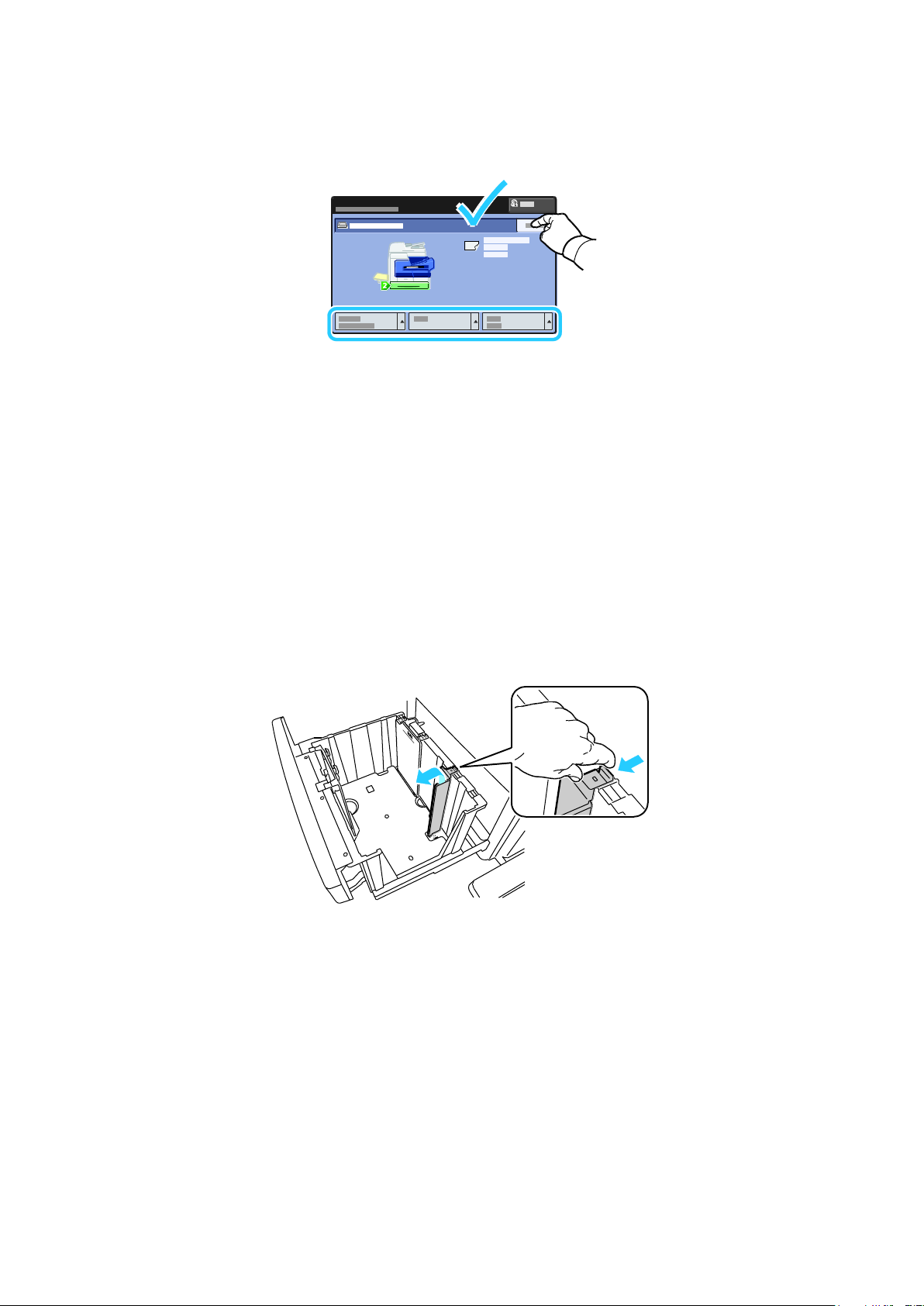
Kağıt ve Ortam
7. Kağıdın doğru boyutta, türde ve ağırlıkta olduğunu doğrulayın. Değilse, kağıt ayarlarını değiştirin.
8. Yazıcının dokunmatik ekranında Onayla'ya dokunun.
1800 Yapraklık Yüksek Kapasiteli Besleyiciyi yapılandırma
1800 Yapraklık Yüksek Kapasiteli Besleyici özel bir kasettir. Kullanımdaki kağıdı destekleyecek şekilde
yapılandırılmalıdır. Kaset hiç kullanılmamışsa, istediğiniz kağıt boyutu için yapılandırılmalıdır. Kağıt
boyutunu değiştiriyorsanız, kaseti yeni kağıt boyutu için yeniden yapılandırmalısınız. Desteklenen
kağıt boyutları hakkında daha fazla bilgi için, bkz. Desteklenen Kağıt sayfa 40.
Çekmece yapılandırmasını değiştirmeden önce, kağıt boyutunu her zaman 1800 Yapraklık Yüksek
Kapasiteli Besleyicinin yapılandırmasıyla karşılaştırın. Kağıt boyutu eşleşiyorsa, ayarlama gerekmez.
1. Kaseti duruncaya kadar dışarı doğru çekin.
2. Kağıdı kağıt kasetinden çıkartın.
3. Kağıt uzunluğu kılavuzunu seçilen kağıt boyutuna getirin
a. Kağıt uzunluğu kılavuzunu çıkarmak için, kılavuzun üst tarafındaki tırnağı tutun ve tepsiden
çıkarın.
ColorQube 8700/8900 Renkli Çok İşlevli Yazıc 49
Kullanım Kılavuzu

Kağıt ve Ortam
Not: Yerleştirirken kılavuza güç uygulamayın. Düzgün ayarlanmışsa, üst tırnak az bir kuvvet
uygulandığında yuvaya yerleşecektir.
b. Kılavuzun üst ve alt tarafındaki tırnakları kasetin alt ve üst tarafındaki, karşılık gelen
yuvalarla hizalayın.
c. Kılavuzun alt tarafındaki tırnakları kasetin alt tarafındaki, karşılık gelen yuvaya doğru indirin.
Üst tırnağı, kilitlemek üzere, kasetin üst tarafındaki yuvaya takın.
4. Ön kağıt genişliği kılavuzunu seçilen kağıt boyutuna getirin
a. Kılavuzu çıkarmak için, tırnakları kılavuz plakasının ucundan sıkın, ardından kasetten kaldırın.
50 ColorQube 8700/8900 Renkli Çok İşlevli Yazıc
Kullanım Kılavuzu

Not: Ön kılavuz plakasını hizalarken levhanın yerine oturmasına olanak vermek için, orta tırnak doğru
ayarlanmış olmalıdır.
b. Kılavuzun üst ve alt tarafındaki tırnakları kasetin alt ve üst tarafındaki, karşılık gelen
yuvalarla hizalayın.
Kağıt ve Ortam
c. Kılavuzun alt tarafındaki tırnakları kasetin alt tarafındaki, karşılık gelen yuvaya doğru indirin.
Üst tırnağı, kilitlemek üzere, kasetin üst tarafındaki yuvaya takın.
5. Arka kağıt genişlik kılavuzunu seçilen kağıt boyutuna getirmek için 4a-c adımlarını izleyin
ColorQube 8700/8900 Renkli Çok İşlevli Yazıc 51
Kullanım Kılavuzu

Kağıt ve Ortam
Not: 1800 Yapraklık Yüksek Kapasiteli Besleyicide parlak kağıt veya etiket kullanmayın.
Not: Kağıt sıkışmalarını ve yanlış beslemeleri engellemek için, kağıdı gerekmediği takdirde
ambalajından çıkarmayın.
Notlar:
Kağıdı kasete yazdırılan taraf aşağı bakacak şekilde yükleyin.
Delikli kağıdı delikler geriye bakacak şekilde yerleştirin.
Azami dolum çizgisinin üzerinde kağıt yerleştirmeyin. Kaseti fazla doldurmak yazıcıda kağıt
sıkışmasına neden olabilir.
1800 Yapraklık Yüksek Kapasiteli Besleyiciye Kağıt Yerleştirme
1. Kaseti duruncaya kadar dışarı doğru çekin.
2. Kağıt kasetlerine yerleştirmeden önce kağıdın kenarlarını havalandırın. Bu yordam birbirine
yapışmış kağıtları ayırır ve kağıt sıkışması olasılığını azaltır.
3. Kağıdı, kısa kenarı kasetin sol tarafına doğru yerleştirin.
52 ColorQube 8700/8900 Renkli Çok İşlevli Yazıc
Kullanım Kılavuzu

4. Kaseti kapatın.
Kağıt ve Ortam
ColorQube 8700/8900 Renkli Çok İşlevli Yazıc 53
Kullanım Kılavuzu

Kağıt ve Ortam
Bu bölüm aşağıdakileri içermektedir:
Zarflar ................................................................................................................................................................................... 54
Etiketler ................................................................................................................................................................................ 58
Asetatlar .............................................................................................................................................................................. 60
Ayrıca bkz:
Kağıt İpuçları Sayfası, ayrıntılar için, bkz. Bilgi Sayfaları sayfa 23.
DİKKAT: Xerox® Garantisi, Servis Sözleşmesi ya da Xerox® Total Satisfaction Guarantee (Toplam
Memnuniyet Garantisi) desteklenmeyen kağıtların ya da özel ortamın kullanılmasından kaynaklanan
hasarları kapsamaz. Xerox® Total Satisfaction Guarantee (Toplam Memnuniyet Garantisi), Amerika
Birleşik Devletleri ve Kanada'da kullanılabilir. Bu alanların dışında kapsam değişebilir. Lütfen ayrıntılar
için Xerox temsilcinizle görüşün.
Özel Kağıda Yazdırma
Yazıcınız için kağıt ve önerilen ortam listesi şu adreste mevcuttur:
Kuzey Amerika
ColorQube 8700 Renkli Çok İşlevli Yazıc: www.xerox.com/paper
ColorQube 8900 Renkli Çok İşlevli Yazıc: www.xerox.com/paper
Avrupa Birliği
ColorQube 8700 Renkli Çok İşlevli Yazıc: www.xerox.com/europaper
ColorQube 8900 Renkli Çok İşlevli Yazıc: www.xerox.com/europaper
Sarf malzemelerini yerel satıcınızdan sipariş edin veya şu adrese gidin:
ColorQube 8700 Renkli Çok İşlevli Yazıc: www.xerox.com/office/CQ8700supplies
ColorQube 8900 Renkli Çok İşlevli Yazıc: www.xerox.com/office/CQ8900supplies
Zarflar
Zarfları Kaset 1 veya 525 Yapraklık Besleyiciden yazdırın. Ayrıntılar için, bkz. Desteklenen Zarf Boyları
sayfa 44.
Zarfları Yazdırma Yönergeleri
Yazdırma kalitesi zarfların kalitesine ve yapısına bağlıdır. İstediğiniz sonuçları elde edemezseniz,
başka bir zarf markası deneyin.
Sabit sıcaklıkları ve nispi nemi muhafaza edin.
Baskı kalitesini etkileyebilecek ve kırışmaya neden olabilecek aşırı nem ve kuruluğu önlemek için,
kullanılmayan zarfları paketlerinde saklayın. Aşırı nem, zarfların yazdırma işlemi öncesinde ya da
bu sırada yapışıp kapanmasına neden olabilir.
Kasete yüklemeden önce, üzerine ağır bir kitap koyarak zarflardaki hava kabarcıklarını giderin.
Yazıcı sürücü yazılımında, kağıt türü olarak Zarf seçeneğini seçin.
54 ColorQube 8700/8900 Renkli Çok İşlevli Yazıc
Kullanım Kılavuzu

Kağıt ve Ortam
Dolgulu zarflar kullanmayın. Bir yüzeyde düz duran zarflar kullanın.
Isıyla etkinleşen yapıştırıcıya sahip zarflar kullanmayın.
Baskılı veya mühürlü kulaklara sahip zarflar kullanmayın.
Pencereli, metal kopçalı, yandan dikişli ya da açma şeritli yapışkanlı zarfları kullanmayın.
Yandan değil, diyagonal dikişli zarflar kullanın.
Kaset 1'e Zarf Yerleştirme
1. Kaset 1'i dışarı doğru döndürerek açın.
2. Dışarı doğru döndürerek kaset uzantısını açın.
ColorQube 8700/8900 Renkli Çok İşlevli Yazıc 55
Kullanım Kılavuzu

Kağıt ve Ortam
3. Kasete 10 zarf koyun, yığını ortalayın, ardından kılavuzları yığının kenarına değinceye kadar
ayarlayın.
Yandan kapaklı zarfları; kapakları kapalı, yukarı dönük ve yazıcının ön tarafına dönük şekilde
yükleyin.
Uçtan kapaklı zarfları; kapakları kapalı, yukarı dönük ve ön kenarındaki kapaklar yazıcıya
girecek şekilde yükleyin.
4. Kontrol panelinde, kağıt boyutu listesinden zarf boyutunu seçin.
5. Türün Zarf olarak ayarladığından emin olun, adından Onay'a dokunun.
56 ColorQube 8700/8900 Renkli Çok İşlevli Yazıc
Kullanım Kılavuzu
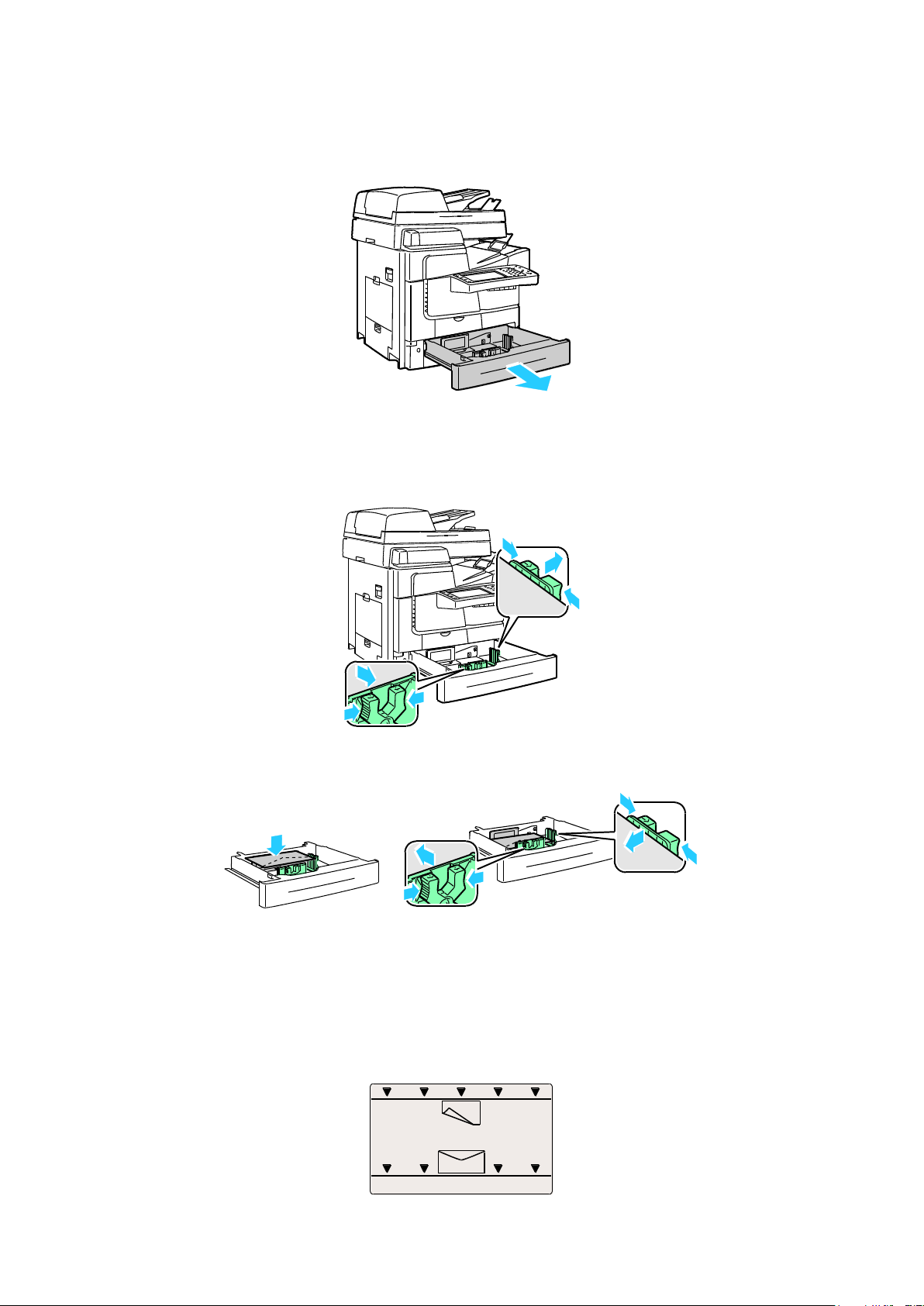
Not: Zarflar alt dolum çizgisini aşacak şekilde yüklemeyin. Kaseti fazla doldurmak yazıcıda kağıt
sıkışmasına neden olabilir.
525 Yapraklık Besleyiciye Zarf Yerleştirme
1. Kaseti duruncaya kadar dışarı doğru çekin.
2. Uzunluk ve genişlik kılavuzlarını dışarı kaydırın:
a. Her kılavuzdaki kılavuz kolunu sıkıştırın.
b. Kılavuzları duruncaya kadar dışarı kaydırın.
c. Kolları bırakın.
Kağıt ve Ortam
3. Kasete zarfları yerleştirin, yığını ortalayın, ardından kılavuzları zarfların kenarına değecek şekilde
ayarlayın.
Yandan kapaklı zarfları; kapakları kapalı, aşağı dönük ve yazıcının ön tarafına dönük şekilde
yükleyin.
Uçtan kapaklı zarfları; kapakları kapalı, aşağı dönük ve yazıcının sol tarafında olacak şekilde
yükleyin.
ColorQube 8700/8900 Renkli Çok İşlevli Yazıc 57
Kullanım Kılavuzu

Kağıt ve Ortam
DİKKAT: Etiketlerin olmadığı, kıvrıldığı veya koruyucu kağıttan dışarı doğru çıktığı durumda herhangi
bir kağıt kullanmayın. Bu yazıcıya zarar verebilir.
4. Kaseti kapatın.
5. Boyutunu, tür ve renk ayarlarını doğrulayın. Yanlış bir ayar varsa seçimi değiştirin.
6. Yazıcının dokunmatik ekranında Onayla'ya dokunun.
Etiketler
Etiketleri Kaset 1 veya 525 Yapraklık Besleyiciden yazdırın.
Etiketleri Yazdırma Yönergeleri
Lazer yazdırma için tasarlanmış etiketler kullanın.
Etiket sayfalarının yalnızca bir yüzüne yazdırın.
Yalnızca tam sayfa etiketler kullanın.
Kullanılmayan etiketleri düz bir şekilde orijinal paketinde saklayın. Kullanıma hazır oluncaya
kadar etiket kağıtlarını orijinal paketi içinde tutun. Kullanılmayan etiket kağıtlarını orijinal
paketine geri koyun ve paketi kapatın.
Etiketleri aşırı sıcak veya soğuk ortamlarda saklamayın. Bunları aşırı koşullarda saklamak,
yazdırma kalitesiyle ilgili sorunlara ya da yazıcıda sıkışmaya neden olabilir.
Desteleri sık sık değiştirin. Aşırı koşullarda uzun süreli saklama etiketlerin kıvrılmasına ve yazıcıda
sıkışmaya neden olabilir.
Vinil etiketler kullanmayın.
Yazıcıya birden fazla kez etiket sayfası beslemeyin.
Kuru zamklı etiketler kullanmayın.
58 ColorQube 8700/8900 Renkli Çok İşlevli Yazıc
Kullanım Kılavuzu

Kağıt ve Ortam
Etiketleri Kaset 1'e Yerleştirme
1. Kasetteki bütün kağıtları çıkarın.
2. Etiketleri yüzü aşağı bakacak şekilde ve sayfanın üst kısmı yazıcıya beslenecek şekilde yerleştirin.
3. Genişlik kılavuzlarını, kağıdın kenarlarına dokunacak şekilde ayarlayın.
4. Kontrol panelinde, türü Etiket olarak değiştirin.
5. Boyutunu, tür ve renk ayarlarını doğrulayın. Yanlış bir ayar varsa seçimi değiştirin.
6. Yazıcının dokunmatik ekranında Onayla'ya dokunun.
7. Yazıcı sürücüsünün Yazdırma Tercihlerindeki Kağıt/Çıktı sekmesinde, Kağıt Türü ayarını değiştirin.
ColorQube 8700/8900 Renkli Çok İşlevli Yazıc 59
Kullanım Kılavuzu

Kağıt ve Ortam
525 Yapraklık Besleyiciye Etiketleri Yerleştirme
1. Kasetteki bütün kağıtları çıkarın.
2. Etiketleri yüzleri yukarı dönük ve sayfanın üst tarafı kasetin sol tarafı karşısına gelecek şekilde
yerleştirin.
3. Genişlik kılavuzlarını, kağıdın kenarlarına dokunacak şekilde ayarlayın.
4. Kaseti kapatın.
5. Kontrol panelinde, türü Etiket olarak değiştirin.
6. Boyutunu, tür ve renk ayarlarını doğrulayın. Yanlış bir ayar varsa seçimi değiştirin.
7. Yazıcının dokunmatik ekranında Onayla'ya dokunun.
8. Yazıcı sürücüsünün Yazdırma Tercihlerindeki Kağıt/Çıktı sekmesinde, Kağıt Türü ayarını değiştirin.
60 ColorQube 8700/8900 Renkli Çok İşlevli Yazıc
Kullanım Kılavuzu

Kağıt ve Ortam
Asetatlar
Asetat yazdırmak için yalnızca Kaset 1'i kullanın.
Asetatları Yazdırma Yönergeleri
Asetatları kasete yerleştirmeden önce tüm kağıtları çıkarın.
Asetatları, her iki elinizi kullanarak kenarlarından tutun. Parmak izleri ya da kırışıklıklar, baskı
kalitesinin bozulmasına neden olabilir.
Asetatları yerleştirdikten sonra, yazıcı kontrol panelinde kağıt türünü Asetat olarak değiştirin.
Yazıcı sürücü yazılımında, kağıt türü olarak Asetat seçeneğini seçin.
20 asetattan fazla yerleştirmeyin. Kaseti fazla doldurmak yazıcıda kağıt sıkışmasına neden
olabilir.
Yanında şeritler olan asetatları kullanmayın.
Asetatları havalandırmayın.
ColorQube 8700/8900 Renkli Çok İşlevli Yazıc 61
Kullanım Kılavuzu


Bu bölüm aşağıdakileri içermektedir:
Yazdırmaya Genel Bakış ................................................................................................................................................ 64
Yazdırma Seçeneklerini Belirleme .............................................................................................................................. 65
Yazdırma Özellikleri ......................................................................................................................................................... 69
5
Yazdırılıyor
ColorQube 8700/8900 Renkli Çok İşlevli Yazıc 63
Kullanım Kılavuzu

Yazdırılıyor
Ayrıca bkz:
Kağıt Yükleme sayfa 45
Yazdırma Seçeneklerini Belirleme sayfa 65
Kağıdın Her İki Tarafına Yazdırma sayfa 69
Özel Kağıda Yazdırma sayfa 54
Yazdırmaya Genel Bakış
Yazdırmadan önce, bilgisayarınız ve yazıcınız fişe takılmalı, açılmalı ve etkin bir ağa bağlanmalıdır.
Bilgisayarınızda doğru sürücü yazılımının yüklü olduğundan emin olun. Ayrıntılar için, bkz. Yazılımı
Yükleme sayfa 35.
1. Uygun kağıdı seçin.
2. Kağıdı ilgili kasete yükleyin. Yazıcı kontrol panelinde, boyutu, rengi ve türü belirtin.
3. Yazılım uygulamanızdan yazıcı ayarlarına erişin. Pek çok yazılım uygulaması için, Windows'ta
CTRL+P tuşlarına, Macintosh'ta CMD+P tuşlarına basın.
4. Listeden yazıcınızı seçin.
5. Windows'ta Özellikler veya Tercihler seçeneğini, Macintosh'ta Xerox
seçerek yazıcı sürücüsü ayarlarına erişin. Düğmenin başlığı, uygulamanıza bağlı olarak değişebilir.
6. Yazıcı sürücüsü ayarlarını gerektiği gibi değiştirin ve ardından Tamam düğmesini tıklatın.
7. İşi yazıcıya göndermek için, Yazdır düğmesini tıklatın.
®
Özellikleri seçeneğini
64 ColorQube 8700/8900 Renkli Çok İşlevli Yazıc
Kullanım Kılavuzu

Yazdırılıyor
Bu bölüm aşağıdakileri içermektedir:
Yazıcı Sürücüsü Yardım .................................................................................................................................................. 65
Windows Yazdırma Seçenekleri .................................................................................................................................. 65
Macintosh Yazdırma Seçenekleri ............................................................................................................................... 67
Yazdırma Seçeneklerini Belirleme
Yazıcı sürücüsü yazılım seçenekleri olarak da adlandırılan yazdırma seçenekleri Windows'ta Yazdırma
Tercihleri ve Macintosh'ta Xerox® Özellikleri olarak belirtilir. Yazdırma seçenekleri 2-taraflı yazdırmayı,
sayfa düzenini ve yazdırma kalitesi ayarlarını içermektedir. Yazıcılardan ve Faks Yazdırma
Tercihlerinden ayarlanan yazdırma tercihleri varsayılan ayar durumuna gelir. Yazılım uygulaması
dahilinde ayarlanan yazdırma seçenekleri geçicidir. Uygulama ve bilgisayar uygulama kapatıldıktan
sonra ayarları kaydetmez.
Yazıcı Sürücüsü Yardım
Xerox® yazıcı sürücüsü Yardım bilgileri Yazdırma Tercihleri penceresinde mevcuttur. Yardım bölümünü
görmek için, Yazdırma Tercihleri penceresinin sol alt köşesindeki Yardım düğmesini (?) düğmesini
tıklatın.
Yazdırma Tercihleri hakkındaki bilgiler Yardım penceresinde iki sekmede görüntülenir:
İçerikler Yazdırma Tercihleri penceresinin üst kısmında bir sekme listesi ve altında alanlar sağlar.
Yazdırma Tercihleri'nde bulunan her bir alana yönelik açıklama bulmak için, İçerikler sekmesini
tıklatın.
Ara hakkında bilgi bulmak istediğiniz konuyu veya işlevi girebilmeniz için bir alan sağlar.
Windows Yazdırma Seçenekleri
ColorQube 8700/8900 Renkli Çok İşlevli Yazıc 65
Kullanım Kılavuzu

Yazdırılıyor
Not: Windows yazıcı sürücü seçenekleri hakkında daha fazla bilgi için, Yazdırma Tercihleri
penceresindeki Yardım düğmesini (?) tıklatın.
Windows için Varsayılan Yazdırma Seçeneklerini Ayarlama
Herhangi bir yazılım uygulamasından yazdırdığınızda yazıcı, Yazdırma Tercihleri penceresinde
belirlediğiniz yazdırma işi ayarlarını kullanır. Her yazdırma yaptığınızda değiştirmekle uğraşmamak
için, en sık kullandığınız yazdırma seçeneklerini ayarlayabilir ve kaydedebilirsiniz.
Örneğin, pek çok iş için genel olarak bir kağıdın her iki tarafına yazdırmak istiyorsanız, Yazdırma
Tercihlerinde 2 taraflı yazdırmayı seçin.
Varsayılan yazdırma seçeneklerini seçmek için:
1. Bilgisayarınızdaki yazıcılar listesine gidin:
Windows XP SP1 ve sonraki sürümleri için, Başlat > Ayarlar > Yazıcılar ve Fakslar öğesini
tıklatın.
Windows Vista için Başlat > Denetim Masası > Donanım ve Ses > Yazıcılar öğesini tıklatın.
Windows Server 2003 ve sonraki sürümleri için Başlat > Ayarlar > Yazıcılar öğesini tıklatın.
Windows 7 için Başlat > Aygıtlar ve Yazıcılar öğesini tıklatın.
2. Listede, yazıcınızın simgesini sağ tıklatın ve ardından Yazdırma Tercihleri düğmesini tıklatın.
3. Yazdırma Tercihleri penceresindeki bir sekmeyi tıklatın, seçenekleri belirtin ve ardından Tamam'ı
tıklatın.
Windows'ta Tek İş için Yazdırma Seçeneklerini Seçme
Belli bir iş için özel yazdırma seçenekleri kullanmak için, işi yazıcıya göndermeden önce uygulamadan
Yazdırma Tercihlerini değiştirin. Örneğin, belirli bir dokümanı yazdırırken Gelişmiş yazdırma kalitesi
modunu kullanmak istiyorsanız, bu işi yazdırmadan önce Yazdırma Tercihleri'nde Gelişmiş seçeneğini
seçin.
1. Yazılım uygulamanızda doküman açık haldeyken, yazdırma ayarlarına erişin. Pek çok yazılım
uygulaması için, Windows'ta Dosya > Yazdır düğmesini tıklatın ve CTRL+P tuşlarına basın.
2. Yazıcınızı seçin ve Yazdırma Tercihleri penceresini açmak için, Özellikler veya Tercihler düğmesini
tıklatın. Düğmenin başlığı, uygulamanıza bağlı olarak değişebilir.
3. Yazdırma Tercihleri penceresinde bir sekmeye dokunun ve ardından seçimlerinizi yapın.
4. Kaydetmek için, Tamam düğmesini tıklatın ve Yazdırma Tercihleri penceresini kapatın.
5. İşi yazıcıya göndermek için, Yazdır düğmesini tıklatın.
Windows için Sonlandırma Seçenekleri Seçme
Yazıcınız yüklü bir son işlemciye sahipse, yazıcı sürücüsünün Yazdırma Tercihlerinde sonlandırma
seçeneklerini belirtebilirsiniz.
PostScript ve PCL yazıcı sürücülerinde sonlandırma seçeneklerini seçmek için:
1. Yazıcı sürücüsünde Kağıt/Çıktı sekmesini tıklatın.
2. Zımbalama seçeneklerini belirtmek için, Zımbalama alanının sağındaki oku tıklatın ve bir seçenek
belirtin.
Hiçbiri kümeleri zımbalamadan yazdırma işini yığar.
1 Zımba her bir setin sol köşesine bir zımba yerleştirir.
66 ColorQube 8700/8900 Renkli Çok İşlevli Yazıc
Kullanım Kılavuzu

Yazdırılıyor
3. Çıktı kasetini seçeneklerini belirtmek için, Çıktı Hedefi alanının sağındaki oku tıklatın ve bir
seçenek belirtin.
Otomatik Seç seçilen set sayısı ve seçilen zımbalama seçeneğine göre çıktı hedefini belirtir.
Son işlemci çıktı kasetine birden fazla set veya zımbalanmış set gönderilir.
Üst Kaset yazıcının üst tarafındaki çıktı kasetini seçer.
Yığınlama Kaseti son işlemci çıktı kasetini seçer.
4. Aşağıdakilerden birini yapın:
Ayarları kaydetmek için, Yazdırma Tercihleri penceresinin altındaki Kayıtlı Ayarlar'ı
ardından Farklı Kaydet'i tıklatın.
İşi yazıcıya göndermek için, Yazdır'ı tıklatın.
Windows'ta Bir Sık Kullanılan Yazdırma Seçenekleri Grubu Kaydetme
İlerideki yazdırma işlerinizde uygulayabilmek için, bir tercihler grubu kaydedebilir ve bu grubu
tanımlayabilirsiniz.
Bir yazdırma seçenekleri grubunu kaydetmek için:
1. Uygulamanız içinde belge açıkken, Dosya > Yazdır düğmesini tıklatın.
2. Yazıcıyı seçin, ardından Özellikler düğmesini tıklatın. Yazdırma Özellikleri penceresindeki
sekmeleri tıklatın ve istediğiniz ayarları seçin.
3. Yazdırma Özellikleri penceresinin altındaki Kayıtlı Ayarlar düğmesini tıklatın, ardından Farklı
Kaydet düğmesini tıklatın.
4. Yazdırma seçenekleri serisi için bir ad girin ve ardından seçenekler serisini Kayıtlı Ayarlar listesine
kaydetmek için, Tamam düğmesini tıklatın.
5. Bu seçenekleri kullanarak yazdırmak için listeden adı seçin.
Macintosh Yazdırma Seçenekleri
Macintosh için Yazdırma Seçeneklerini Seçme
Özel yazdırma seçenekleri kullanmak için, işi yazıcıya göndermeden önce ayarları değiştirin.
1. Uygulamanız içinde belge açıkken, Dosya > Yazdır düğmesini tıklatın.
2. Listeden yazıcınızı seçin.
3. Kopyalar ve Sayfalar menüsünden Xerox
4. Açılır listelerden istediğiniz yazdırma seçeneklerini seçin.
5. İşi yazıcıya göndermek için, Yazdır düğmesini tıklatın.
®
Özellikleri seçeneğini seçin.
ColorQube 8700/8900 Renkli Çok İşlevli Yazıc 67
Kullanım Kılavuzu

Yazdırılıyor
Macintosh için Sonlandırma Seçenekleri Seçme
Yazıcınız yüklü bir son işlemciye sahipse, yazıcı sürücüsünün Xerox® Özelliklerinden son işlem
seçeneklerini seçin.
Macintosh yazıcı sürücüsünde sonlandırma seçeneklerini seçmek için:
1. Yazdırma sürücüsünde, Kopyalar ve Sayfalar düğmesini tıklatın ve ardından Xerox
seçeneğini belirleyin.
2. Zımbalama seçeneklerini belirtmek için, Zımbalama alanının sağındaki oku tıklatın ve bir seçenek
belirtin.
Hiçbiri kümeleri zımbalamadan yazdırma işini yığar.
1 Zımba her bir setin sol köşesine bir zımba yerleştirir.
3. Çıktı kasetini seçeneklerini belirtmek için, Çıktı Hedefi alanının sağındaki oku tıklatın ve bir
seçenek belirtin.
Otomatik Seç seçilen set sayısı ve seçilen zımbalama seçeneğine göre çıktı hedefini belirtir.
Son işlemci çıktı kasetine birden fazla set veya zımbalanmış set gönderilir.
Üst Kaset yazıcının üst tarafındaki çıktı kasetini seçer.
Yığınlama Kaseti son işlemci çıktı kasetini seçer.
4. Aşağıdakilerden birini yapın:
Ayarları kaydetmek için, Yazdırma Tercihleri penceresinin altındaki Kayıtlı Ayarlar'ı
ardından Farklı Kaydet'i tıklatın.
İşi yazıcıya göndermek için, Yazdır'ı tıklatın.
®
Özellikler
Macintosh için Bir Sık Kullanılan Yazdırma Seçenekleri Grubu Kaydetme
İlerideki yazdırma işlerinizde uygulayabilmek için, bir tercihler grubu kaydedebilir ve bu grubu
tanımlayabilirsiniz.
Bir yazdırma seçenekleri grubunu kaydetmek için:
1. Uygulamanız içinde belge açıkken, Dosya > Yazdır düğmesini tıklatın.
2. Yazıcılar listesinden yazıcınızı seçin.
3. Yazdır iletişim kutusundaki aşağı açılır listelerden istediğiniz yazdırma seçeneklerini seçin.
4. Ön Ayarlar > Farklı Kaydet düğmesini tıklatın.
5. Yazdırma seçenekleri serisi için bir ad girin ve ardından seçenekler serisini Ön Ayarlar listesine
kaydetmek için, Tamam düğmesini tıklatın.
6. Bu seçenekleri kullanarak yazdırmak için, Ön Ayarlar listeden ad seçin.
68 ColorQube 8700/8900 Renkli Çok İşlevli Yazıc
Kullanım Kılavuzu

Bu bölüm aşağıdakileri içermektedir:
Kağıdın Her İki Tarafına Yazdırma ............................................................................................................................ 69
Yazdırma için Kağıt Seçeneklerini Seçme ................................................................................................................ 70
Tek Kağıda Birden Fazla Sayfa Yazdırma (N-Up) ................................................................................................ 70
Kitapçık Yazdırma ............................................................................................................................................................ 70
Renk Seçeneklerini Kullanma ....................................................................................................................................... 71
Kapak Sayfaları Yazdırma ............................................................................................................................................. 72
Ek Sayfaları Yazdırma ..................................................................................................................................................... 72
Özel Durum Sayfalarını Yazdırma .............................................................................................................................. 73
Ölçeklendirme .................................................................................................................................................................... 73
Yazdırma Filigranları ....................................................................................................................................................... 74
Ayna Görüntüler Yazdırma ........................................................................................................................................... 75
Özel Kağıt Boyutları Oluşturma ve Kaydetme ....................................................................................................... 75
Windows için İş Bitiş Bildirimi Seçme ....................................................................................................................... 75
Özel İş Türleri Yazdırma ................................................................................................................................................. 76
Tutulan Yazdırma İşleri .................................................................................................................................................. 80
Şuradan Yazdır: ................................................................................................................................................................. 80
Yazdırma Özellikleri
Yazdırılıyor
Kağıdın Her İki Tarafına Yazdırma
Otomatik 2 Taraflı Yazdırma için Kağıt Türleri
Yazıcı desteklenen kağıda otomatik olarak 2 taraflı doküman yazdırılabilir. 2 taraflı bir doküman
yazdırmadan önce kağıt türünün ve ağırlığının desteklendiğini kontrol edin.
60 g/m² - 122 g/m² arasında olan kağıt ağırlıkları otomatik 2 taraflı yazdırma için kullanılabilir.
Ayrıntılar için, bkz. Otomatik 2 Taraflı Yazdırma için Desteklenen Kağıt Türleri ve Ağırlıkları sayfa 43.
2 Taraflı Bir Doküman Yazdırma
Otomatik 2-Taraflı Yazdırma seçenekleri yazıcı sürücüsünde belirtilmiştir. Yazıcı sürücüsü dokümanı
yazdırmak için uygulamadaki dikey veya yatay yönü ayarlarını kullanır.
ColorQube 8700/8900 Renkli Çok İşlevli Yazıc 69
Kullanım Kılavuzu

Yazdırılıyor
Dikey
Yatay
Dikey
2-Taraflı Yazdırma
Dikey
2-Taraflı Yazdırma, Kısa
Kenardan Çevir
Yatay
2-Taraflı Yazdırma
Yatay
2-Taraflı Yazdırma, Kısa
Kenardan Çevir
2 Taraflı Sayfa Düzeni Seçenekleri
Sayfa düzenini 2-taraflı yazdırma olarak belirtebilirsiniz, bu yazdırılan kenarın nasıl döneceğini belirler.
Bu ayarlar uygulama sayfası yön ayarlarını geçersiz kılar.
Yazdırma için Kağıt Seçeneklerini Seçme
Yazdırma işiniz için iki kağıt seçme yöntemi vardır. Yazıcının doküman boyutuna, kağıt türüne ve
belirttiğiniz kağıt rengine bağlı olarak kullanılacak kağıdı seçmesine izin verebilirsiniz. Ayrıca istediğiniz
kağıt yüklü belirli bir kaset de seçebilirsiniz.
Tek Kağıda Birden Fazla Sayfa Yazdırma (N-Up)
Çok sayfalı bir doküman yazdırırken, tek kağıt yaprağına birden fazla sayfa yazdırabilirsiniz.
Düzen/Filigran sekmesinde Sayfa / Kağıt (N-Up) seçeneğini seçerek bir tarafa 1, 2, 4, 6, 9 veya 16
sayfa yazdırabilirsiniz.
70 ColorQube 8700/8900 Renkli Çok İşlevli Yazıc
Kullanım Kılavuzu

Yazdırılıyor
Cilt Payı
Kayma
Kitapçık Yazdırma
2 taraflı yazdırmayla dokümanı küçük kitapçık biçiminde yazdırabilirsiniz. 2 taraflı yazdırma için
desteklenen herhangi bir kağıt boyutu için kitapçık oluşturun. Sürücü her sayfanın görüntüsünü
otomatik olarak küçültür ve her yüzüne ikişer sayfa olmak üzere her kağıda dört sayfa görüntüsü
yazdırır. Sayfalar, katlayıp zımbalayarak kitapçık oluşturabileceğiniz sırayla yazdırılır.
Windows PostScript veya Macintosh sürücüsü kullanarak kitapçıkları yazdırdıktan sonra, kayma ve cilt
payını belirtebilirsiniz.
Cilt Payı sayfa görüntüleri arasındaki yatay mesafeyi punto cinsinden belirtir. Punto boyutu 0,35
mm'dir (1/72 inç).
Kayma sayfaların dışa doğru ne kadar kaydırılacağını on punto cinsinden belirtir. Kaydırma
katlanan kağıdın kalınlaşarak sayfa görüntülerinin kendiliğinden dışa doğru kaymasını telafi
eder. 0 - 1 punto arasında bir değer seçebilirsiniz.
Renk Seçeneklerini Kullanma
Renk Seçenekleri doküman oluşturmak için yazıcının rengi nasıl kullandığını kontrol eder. Windows
PostScript ve Macintosh sürücüleri en çeşitli renk kontrolleri ve düzeltmeleri sağlar. Her bir sistem
normal kullanın için üç standart renk kontrol moduna ve daha gelişmiş kullanıcılar için Özel Renk
Seçeneklerine sahiptir.
Üç standart renk modu şunlardır:
Otomatik Renk metne, grafiklere ve görüntülere en iyi renk düzeltmesini uygular. Bu ayar önerilir.
Canlı Renkler ofis renklerini daha doygun hale getirmek için otomatik renk düzeltmesi uygular.
Siyah Beyaz dokümandaki tüm renkleri siyah beyaza veya grinin gölgelerine dönüştürür.
Özel Renk Seçenekleri renkleri daha belirli renk gereksinimlerine göre ayarlamak için üç yol sağlar. Özel
Renk Seçenekleri penceresini açmak için, Özel Renk Seçenekleri çubuğuna dokunun:
Kelimelere Göre Renk özel renk düzeltmesini tanımlamak için üç adımlı işlem sağlar. Üç alanın
birinden bir seçim yaparak dokümanın renk özelliklerini kontrol etmek için bir cümle
oluşturursunuz. Dokümanın renk içeriğini daha kesin olarak kontrol etmek için çeşitli cümleler
oluşturabilirsiniz.
Cümle yapısı üç parçadan oluşur:
Hangi Renk Değiştirilecek? Tüm Ağaç Yaprakları-Yeşil Renkler gibi ayarlanacak bir renk
veya renk aralığı seçmek için aşağı açılır bir liste sağlar.
ColorQube 8700/8900 Renkli Çok İşlevli Yazıc 71
Kullanım Kılavuzu

Yazdırılıyor
Ne Kadar Değiştirilecek? seçilen renkte Çok Fazla gibi ne kadar efekt uygulanacağını
seçmenizi sağlar.
Değişiklik Türü Ne? aşağı açılır listeden Canlı gibi değişiklik türünü seçmenizi sağlar.
Kelimelere Göre Renk cümlesi oluşturduğunuzda, bu seçim alanlarının altındaki pencerede
görüntülenir.
Renk Düzeltme doküman renginizle eşleşmesi için seçebileceğiniz ticari baskı, nokta rengi, CIE ve
gri görüntü simülasyonları listesi sağlar.
Renk Ayarlamaları seçilen renklerin ayrı ayrı bileşenlerini ayarlamanız için altı kaydırıcı serisi
sağlar. Kaydırıcıları parlaklığı, kontrastı, doygunluğu, rengin deniz mavisi, macenta ve sarı
bileşenlerini ayarlamak için kullanın.
Kapak Sayfaları Yazdırma
Kapak sayfası, bir belgenin ilk veya son sayfasıdır. Dokümanın tümü için kullanılan kaynaktan farklı
kapak sayfaları için kağıt kaynakları seçebilirsiniz. Örneğin, bir dokümanın ilk sayfası için şirket antetli
kağıdı kullanabilirsiniz. Ayrıca bir raporun ilk ve son sayfaları için ağır kağıt da kullanabilirsiniz. Kapak
sayfaları yazdırma kaynağı olarak herhangi bir kaset kullanabilirsiniz.
Kapak sayfalarını yazdırmak için aşağıdaki seçeneklerden birisini kullanın:
Kapak Yok kapak sayfaları yazdırmaz. Dokümana hiçbir kapak sayfası eklenmez.
Yalnızca Ön ilk sayfayı seçilen kasetten alacağı kağıda yazdırır.
Yalnızca Arka arka sayfayı seçilen kasetten alacağı kağıda yazdırır.
Ön ve Arka: Aynı ön ve arka kapak sayfaları aynı kasetten yazdırılır.
Ön ve Arka: Farklı ön ve arka kapak sayfaları farklı kasetlerden yazdırılır.
Kapak sayfalarını yazdırmak için bir seçim yaptıktan sonra, ön ve arka kapaklar için boyut, renk veya
türe göre kağıt seçebilirsiniz. Boş veya önceden yazdırılmış bir kağıt da kullanabilirsiniz ve kapak
sayfalarının birinci tarafını, ikinci tarafını veya her iki tarafını yazdırabilirsiniz.
Ek Sayfaları Yazdırma
Her bir sayfanın birinci sayfasından önce veya bir doküman dahilinde belirtilen sayfalardan sonra boş
veya önceden yazdırılmış bir ek sayfa ekleyebilirsiniz. Bir doküman dahilinde belirtilen sayfalardan
sonra bir ek sayfanın eklenmesi bölümleri ayırır veya bir işaretleyici veya yer tutucu olarak iş görür. Ek
kağıt olarak kullanmak için kağıdı belirttiğinizden emin olun.
Ek Sayfa Seçenekleri X belirtilen sayfa olmak üzere Sayfa X'ten Sonra veya Sayfa 1'den Önce ek
sayfa yerleştirme seçenekleri sağlar.
Ek Sayfa Miktarı her bir konuma eklenecek sayfaların sayısını belirtir.
Sayfa(lar) ek kağıtları eklemek istediğiniz sayfadan sonraki sayfayı veya sayfa aralığını belirtir.
Sayfayı teker teker veya sayfa aralıkları olarak virgülle ayırın. Bir aralık dahilindeki sayfaları kısa
çizgi ile belirtin. Örneğin, 1., 6., 9., 10. ve 11. sayfalardan sonra ek sayfa eklemek için 1, 6, 9-11
yazın.
Kağıt ek sayfalar için İş Ayarlarını Kullan kısmında seçilen kağıdın varsayılan boyutunu, rengini ve
türünü gösterir. Farklı kağıt boyutu, rengi veya türü seçmek için Kağıt alanının sağındaki aşağı
oku kullanın.
İş Ayarları ek sayfalar içermeyen yazdırma işi için seçilmiş kağıdın niteliklerini görüntüler.
72 ColorQube 8700/8900 Renkli Çok İşlevli Yazıc
Kullanım Kılavuzu

Yazdırılıyor
Notlar: Belirli kağıt türleri ve boyutlarında bazı 2 taraflı yazdırma kombinasyonları beklenmeyen sonuçlar
üretebilir.
Özel Durum Sayfalarını Yazdırma
Özel durum sayfaları işteki diğer sayfalardan farklı ayarlara sahiptir. Kağıt boyutu, sayfa türü ve sayfa
rengi gibi farklılıklar belirtebilirsiniz. İşinizin gerektirdiği şekilde, sayfanın yazdırılacağı tarafı da
değiştirebilirsiniz. Bir yazdırma işi birden fazla özel durum sayfası içerebilir.
Örneğin, yazdırma işiniz 30 sayfa içeriyor. Beş sayfasının özel bir kağıdın yalnızca bir tarafına
yazdırılmasını ve geriye kalan sayfaların standart bir kağıda 2 taraflı olarak yazdırılmasını
istiyorsunuz. İşi yazdırmak için özel durum sayfalarını kullanabilirsiniz.
Özel Durumlar Ekle penceresinde, özel durum sayfalarının özelliklerini ayarlayabilir ve alternatif kağıt
kaynağı seçebilirsiniz:
Sayfa(lar) özel durum sayfası karakteristiklerini kullanan sayfayı ya da sayfa aralığını belirtir.
Sayfayı teker teker veya sayfa aralıkları olarak virgülle ayırın. Bir aralık dahilindeki sayfaları kısa
çizgi ile belirtin. Örneğin, 1, 6, 9, 10 ve 11. sayfaları belirtmek için 1, 6, 9-11 yazın.
Kağıt İş Ayarlarını Kullan kısmında seçilen kağıdın varsayılan boyutunu, rengini ve türünü
gösterir. Farklı kağıt boyutu, rengi veya türü seçmek için Kağıt alanının sağındaki Aşağı Oku
tıklatın.
2 Taraflı Yazdırma, 2 taraflı yazdırma seçeneklerini seçmenize izin verir. Bir seçenek belirlemek
için Aşağı Oku tıklatın:
1 Taraflı Yazdırma özel durum sayfalarını yalnızca bir tarafa yazdırır.
2 Taraflı Yazdırma özel durum sayfalarını kağıdın her iki tarafına yazdırır ve sayfaları uzun
kenardan döndürür. Daha sonra iş sayfaların uzun kenarından ciltlenebilir.
2 Taraflı Yazdırma, Kısa Kenardan Çevir özel durum sayfalarını kağıdın her iki tarafına
yazdırır ve sayfaları kısa kenardan çevirir. Daha sonra iş sayfaların kısa kenarından
ciltlenebilir.
İş Ayarları işin geriye kalan kısmının kağıt özelliklerini görüntüler.
ColorQube 8700/8900 Renkli Çok İşlevli Yazıc 73
Kullanım Kılavuzu

Yazdırılıyor
%50
%100
%200
Ölçeklendirme
Görüntüyü orijinal boyutunun %25'i kadar küçültebilir veya %400'ü kadar büyütebilirsiniz.
Varsayılan ayar %100'dür.
Windows'ta, Ölçeklendirme Seçenekleri Kağıt alanındaki Kağıt/Çıktı sekmesinde bulunan yazıcı
sürücüsündedir. Kağıt alanının sağ kısmındaki oku tıklatın ve Ölçeklendirme Seçeneklerine erişmek için
Diğer Boyut seçeneğini seçin:
Ölçeklendirme Yok görüntünün boyutunu orijinale göre büyütmez veya küçültmez.
Otomatik Ölçeklendirme baskıyı standart boyuttan başka bir standart kağıt boyutuna değiştirir.
Orijinal Doküman Boyutu Çıktı Kağıt Boyutu alanında gösterilen seçişi çıktı kağıt boyutuna
sığacak şekilde ölçeklendirilir.
Manuel Ölçeklendirme çıktı yazdırma boyutunu Ölçeklendirme Seçeneklerinin sağındaki grafik
altında bulunan alana girilmiş yüzdeye göre değiştirir.
Yazdırma Filigranları
Filigran, bir ya da daha fazla sayfada boydan boya yazdırılabilen özel amaçlı bir metindir. Örneğin,
dağıtmadan önce bir dokümana zımbalamak yerine Kopya, Taslak ve Gizli gibi sözcükleri filigran
olarak ekleyebilirsiniz.
Filigran seçeneklerini kullanarak, aşağıdakileri yapabilirsiniz:
Bir filigran oluşturun ve Filigran Düzenleyicini kullanarak varolan bir filigranı düzenleyin:
Ad yeni bir filigrana benzersiz bir ad vermenizi sağlar.
Seçenekler metni, saat damgalarını veya grafikleri filigran için kullanmanızı sağlar.
Metin filigran olarak yazdırılacak metni girmeniz için bir alan sağlar.
Yazı Tipi ve Renk filigranın yazı tipini, boyutunu, stilini ve rengini belirler.
74 ColorQube 8700/8900 Renkli Çok İşlevli Yazıc
Kullanım Kılavuzu
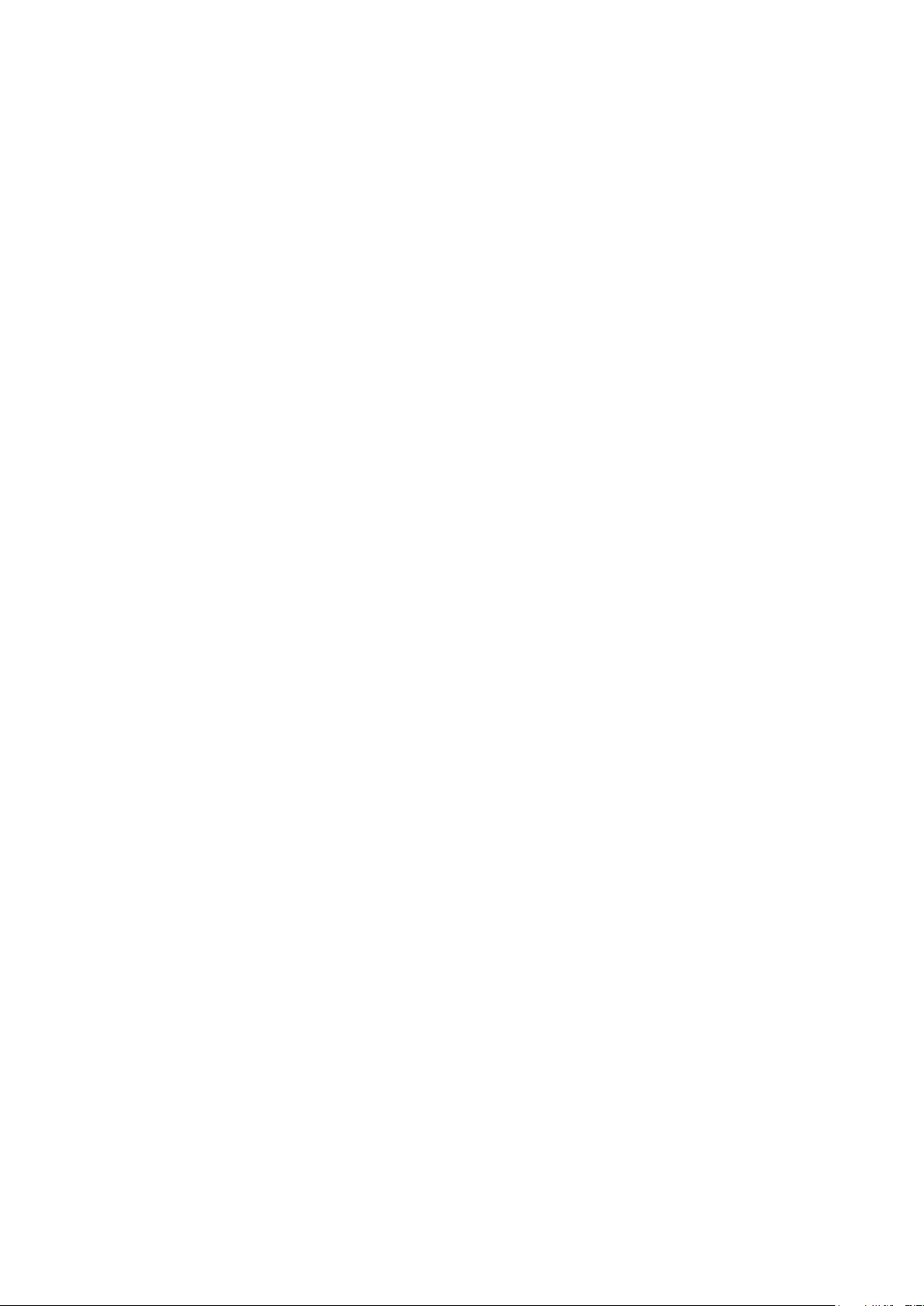
Yazdırılıyor
Not: Bu özellik yalnızca bir ağ yazıcısına yazdırma yapan bir Windows bilgisayarında kullanılabilir.
Açı filigran olarak kullanılan metne veya grafiğe uygulanacak dönüş açısını ayarlar.
Yoğunluk filigranın sayfada ne kadar silik veya ne kadar baskın olacağını tanımlar.
Merkezden Konum filigranın sayfa üzerindeki konumunu belirler. Varsayılan konum
yazdırılan sayfaların ortasıdır.
Belgenin ilk sayfasına veya her sayfasına bir filigran yerleştirin.
Ön plana ya da arka plana bir filigran yazdırın ya da yazdırma işiyle harmanlayın.
Ayna Görüntüler Yazdırma
PostScript sürücüsü yüklüyse, sayfaları ayna görüntü olarak yazdırabilirsiniz. Görüntüler
yazdırıldığında solu sağa yansıtır.
Özel Kağıt Boyutları Oluşturma ve Kaydetme
Özel boyutlu kağıtları Kaset 1'den yazdırabilirsiniz. Özel boyutlu kağıt ayarları yazıcı sürücüsünde
kaydedilir ve tüm uygulamalarınızda seçmeniz için mevcuttur. Her bir kasette desteklenen kağıt
boyutları için, bkz. Desteklenen Özel Kağıt Boyutları sayfa 40.
Windows'ta özel boyutlar oluşturmak ve kaydetmek için:
1. Yazıcı sürücüsünün Kağıt/Çıktı sekmesini tıklatın.
2. Kağıt alanının sağındaki oku tıklatın, ardından Diğer Boyut > Çıktı Kağıt Boyutu > Yeni
seçeneğini seçin.
3. Yeni Özel Boyut penceresinde, yeni boyutun yüksekliğini ve genişliğini girin, ardından birimleri
seçin.
4. Ad alanına yeni boyut için bir başlık girin, ardından kaydetmek için, Tamam düğmesini tıklatın.
Macintosh'ta özel boyutlar oluşturmak ve kaydetmek için:
1. Uygulamada, Dosya > Sayfa Ayarı düğmesini tıklatın.
2. Kağıt Boyutları düğmesini tıklatın, ardından Kağıt Boyutlarını Yönet seçeneğini seçin.
3. Yeni bir boyut eklemek için, Kağıt Boyutlarını Yönet penceresinde artı işaretini (+) tıklatın.
4. Pencerenin üzerindeki Adsız öğesini çift tıklatın ve yeni özel boyut için bir ad yazın.
5. Yeni özel boyutun yüksekliğini ve genişliğini girin.
6. Yazdırılamayan Alan alanının sağındaki oku tıklatın ve listeden yazıcıyı seçin. Veya Kullanıcı
Tanımlı Kenar Boşlukları için üst, alt, sağ ve sol kenar boşluklarını ayarlayın.
7. Ayarları kaydetmek için, Tamam'a öğesine dokunun.
Windows için İş Bitiş Bildirimi Seçme
İşinizin yazdırılması bittiğinde bildirimde bulunulmasını seçebilirsiniz. Monitörünüzde işin adının ve
yazdırıldığı yazıcının adının belirtildiği bir mesaj görüntülenir.
İş bitiş bildirimi seçmek için:
1. Yazıcı sürücüsünde, herhangi bir sekmenin altında Ayrıntılı Durum düğmesini tıklatın.
2. Durum penceresinde, Bildirim düğmesini ve ardından istediğiniz seçeneği tıklatın.
3. Durum penceresini kapatın.
ColorQube 8700/8900 Renkli Çok İşlevli Yazıc 75
Kullanım Kılavuzu
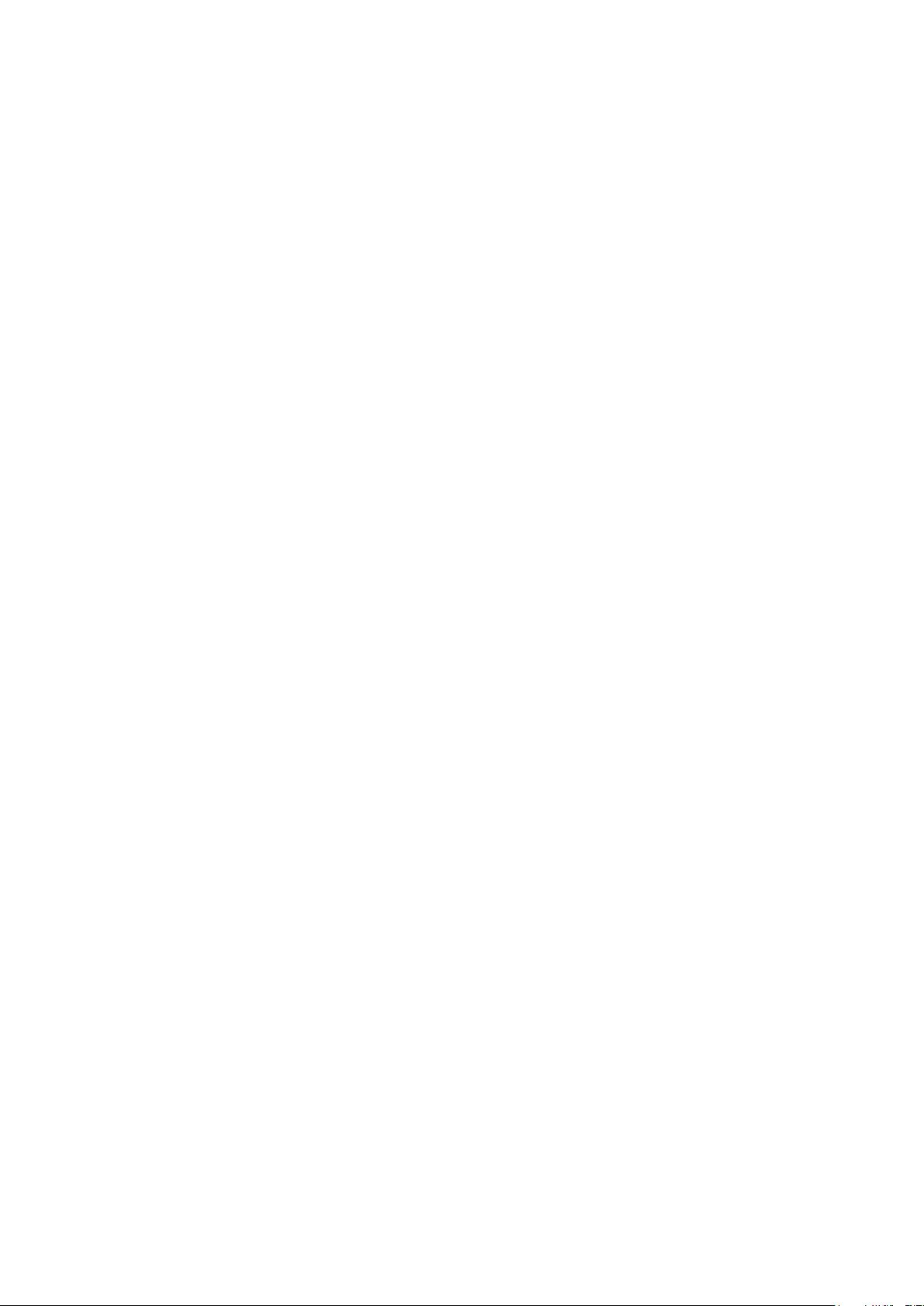
Yazdırılıyor
Notlar:
Bir parola belirtmezseniz yazıcı bir parola atar ve bunu Parola Gerekli penceresinde görüntüler.
Bu parolayı dokümanı yazıcıda yazdırmak için kullanın ya da İptal'i tıklatın ve Güvenli
Yazdırma penceresinde kendi parolanızı yazın.
Parola kullanıcı adınızla ilişkilendirilir. Bir parola belirledikten sonra bu parola, tüm Xerox
®
yazıcılarda bir parola gerektiren herhangi bir yazdırma işi için varsayılan parola olur. Parolayı
içeren herhangi bir pencereden istediğiniz zaman parolayı sıfırlayabilirsiniz.
Not: Kasete Göre Seç'i kullanarak yazdırma işinize kağıt seçebilirsiniz.
Özel İş Türleri Yazdırma
Özel iş türleri bilgisayarınızdan bir yazdırma işi göndermenizi ve ardından yazıcı kontrol panelinden
yazdırmanızı sağlar. Yazıcı sürücüsünün Yazdırma Tercihleri kısmında özel iş türleri seçin.
Güvenli Yazdırma
Güvenli yazdırma, bir yazdırma işini yazıcıya gönderirken, 4-10 haneli parolayla ilişkilendirmenizi
sağlar. İş, kontrol paneline parolayı girene kadar yazıcıda tutulur.
Bir dizi güvenli yazdırma işi yazdırırken, yazıcı sürücüsünün Yazdırma Tercihleri kısmına varsayılan bir
parola atayabilirsiniz. Ardından, bu bilgisayardan gönderilen tüm yazdırma işleri için varsayılan
parolayı kullanabilirsiniz. Farklı bir parola girmeniz gerekiyorsa, uygulama yazıcı sürücüsünden
geçersiz kılabilirsiniz.
Güvenli Yazdırma İşi Gönderme
1. Kağıt/Çıktı sekmesinde İş Türü listesinden Güvenli Yazdırma'yı seçin.
2. Güvenli Yazdırma penceresindeki Parola alanında bir parola yazın. Kontrol panelinden işi
yazdırırken bu parolayı girmeniz gerekir.
3. Parolayı Onayla alanına parolayı tekrar yazın.
4. Tamam düğmesini tıklatın.
5. Kağıdın doğru boyutta, türde ve ağırlıkta olduğunu doğrulayın. Değilse, kağıt ayarlarını değiştirin.
6. 2 taraflı yazdırma için bir seçenek belirleyin.
7. Yazıcınızda bir sonlandırıcı takılıysa bir zımbalama seçeneği belirleyin. Zımbalama yanındaki
görüntü zımba konumunu gösterir.
8. Baskı kalitesi modu seçin.
9. Bir çıktı hedefi seçin.
10. Uygula'yı tıklatın ve başka bir sekmeyi seçin ya da Tamam'ı tıklatın
Güvenli Yazdırmayı Serbest Bırakma
1. Kontrol panelinde, İş Durumu düğmesine basın.
2. Güvenli Yazdırma sekmesine dokunun.
3. Listede ilgili yazdırma işine dokunun, ardından Serbest Bırak öğesine dokunun.
4. Tuş takımını kullanarak yazdırma işine atadığınız parola numarasını girin.
5. Yazdırmaya başlamak için, İşi Serbest Bırak'a dokunun.
76 ColorQube 8700/8900 Renkli Çok İşlevli Yazıc
Kullanım Kılavuzu

Yazdırılıyor
Not: Kasete Göre Seç'i kullanarak yazdırma işinize kağıt seçebilirsiniz.
Not: Örnek Takımı Earth Smart ayarlarının bir parçası olarak kullanabilirsiniz. Earth Smart ayarlarında
Örnek Takımı varsayılan İş Türünüz olarak ayarlayın.
Not: Kontrol paneli iş adının yanında Tutuldu: Örnek Set açıklaması görüntüler.
Örnek Set
Örnek Seri iş türü çok kopyalı bir işin örnek bir kopyasını yazdırmanızı ve geriye kalan kopyaları
yazıcıda tutmanızı sağlar. Örnek kopyayı inceledikten sonra, ek kopyalar yazdırmak için yazıcı kontrol
panelinden iş adını seçebilirsiniz.
Örnek Takım Yazdırma İşi Gönderme
1. Kağıt/Çıktı sekmesinde İş Türü listesinden Örnek Takım'ı seçin.
2. Kağıdın doğru boyutta, türde ve ağırlıkta olduğunu doğrulayın. Değilse, kağıt ayarlarını değiştirin.
3. 2 taraflı yazdırma için bir seçenek belirleyin.
4. Yazıcınızda bir sonlandırıcı takılıysa bir zımbalama seçeneği belirleyin. Zımbalama yanındaki
görüntü zımba konumunu gösterir.
5. Baskı kalitesi modu seçin.
6. Bir çıktı hedefi seçin.
7. İşi yazıcıya göndermek için Yazdır penceresinde yazdırılacak kopya sayısını seçin ve Tamam'ı ya
da Yazdır'ı tıklatın.
Hemen bir örnek kopya yazdırılır. Örnek kopya, yazdırma işinin parçası olarak sayılmaz.
8. Kopyayı inceledikten yazıcı kontrol panelini kullanarak kalan kopyaları yazdırın ya da silin.
9. İşi yazdırmak için yazıcı kontrol panelindeki iş listesinden seçin.
10. Tamam'a basın.
Bir Örnek Set Yazdırdıktan Sonra Yazdırmanın Geriye Kalanını Serbest Bırakma
1. Kontrol panelinde İşler'e dokunun.
2. Listedeki ilgili yazdırma işine dokunun.
3. Bırak düğmesine dokunun.
İşin geriye kalanı yazdırılır ve iş yazıcı sabit sürücüsünden silinir.
ColorQube 8700/8900 Renkli Çok İşlevli Yazıc 77
Kullanım Kılavuzu

Yazdırılıyor
Gecikmeli Yazdırma
Bir yazdırma işini orijinal gönderme süresinden itibaren 24 saat geciktirebilirsiniz. İşi yazdırmak
istediğiniz süreyi girin. Girdiğiniz saat işi gönderdiğiniz saatten daha erkense, bir sonraki gün yazdırır.
Gecikmeli Yazdırma varsayılan süresi gece yarısıdır.
Gecikmeli Yazdırma İşi Gönderme
1. Kağıt/Çıktı sekmesinde İş Türü listesinden Gecikmeli Yazdırma seçeneğini seçin.
2. Gecikmeli Yazdırma penceresinde, saat bölümünden dakika bölümüne geçmek için Tab tuşunu
seçin. Yazdırma işini göndermek üzere zamanı seçmek için, Ok düğmelerini kullanın.
12-saatlik format için, saati (1–12), dakikayı (00–59) seçin, ardından ÖÖ veya ÖS seçeneğini
seçin. ÖÖ veya ÖS arasında geçiş yapmak için, Yukarı Ok veya Aşağı Ok düğmelerini
kullanın.
24-saatlik format için, saati (1–23) ve dakikayı (00–59) yazın.
Not: Bilgisayarınızdaki bölgesel ayarlar saat biçimini belirler.
3. Tamam düğmesini tıklatın.
4. İstenen diğer yazdırma seçeneklerini belirleyin ve Tamam düğmesini tıklatın.
5. Tamam'ı ya da Yazdır'ı tıklatın.
Not: İşi gönderdikten sonra, ancak programlanan zamandan önce yazdırmak için, işi yazıcı
kontrol panelinden serbest bırakın.
Kaydedilen İş
Kayıtlı İş, genel ya da özel bir yazdırma işini yazıcıda saklar ve işi yazıcı kontrol panelinde istendiğinde
yazdırır. Bu seçenek sık yazdırdığınız dokümanlar için kullanışlıdır. İzinsiz yazdırmayı önlemek için özel
bir işe bir parola atayabilirsiniz.
Kaydedilen işleri yazdırmak için bkz. Kayıtlı İşten Yazdırma sayfa 81.
Genel Kayıtlı İş Gönderme
1. Kağıt/Çıktı sekmesinde İş Türü listesinden Kaydedilen İş'i seçin.
2. Kayıtlı İşler penceresinde İş Adı için aşağıdakilerden birini yapın:
İş için bir ad yazın.
Alanın sağındaki oku tıklatın ve listeden bir ad seçin.
Alanın sağındaki oku tıklatın ve dokümanın adını kullanmak için Doküman Adını Kullan'ı
seçin.
Yazdırma sürücüsü 10 adı tutar. 11. ad eklendiğinde en az kullanılan ad otomatik olarak listeden
silinir. Listeden seçilen ad dışındaki adları kaldırmak için Listeyi Temizle'yi seçin.
3. Klasör için aşağıdakilerden birini yapın:
Klasör için bir ad yazın.
Alanın sağındaki oku tıklatın ve listeden bir ad seçin.
Alanın sağındaki oku tıklatın ve varsayılan genel klasörü kullanmak için Varsayılan Genel
Klasör'ü seçin.
78 ColorQube 8700/8900 Renkli Çok İşlevli Yazıc
Kullanım Kılavuzu

Yazdırılıyor
Not: Kasete Göre Seç'i kullanarak yazdırma işinize kağıt seçebilirsiniz.
Not: Yazdırma sürücüsü 10 adı tutar. 11. ad eklendiğinde en az kullanılan ad otomatik olarak listeden
silinir. Listeden seçilen ad dışındaki adları kaldırmak için Listeyi Temizle'yi seçin.
Notlar:
Bir parola belirtmezseniz yazıcı bir parola atar ve bunu Parola Gerekli penceresinde görüntüler.
Bu parolayı dokümanı yazıcıda yazdırmak için kullanın ya da İptal'i tıklatın ve Güvenli
Yazdırma penceresinde kendi parolanızı yazın.
Parola kullanıcı adınızla ilişkilendirilir. Bir parola belirledikten sonra bu parola, tüm Xerox
®
yazıcılarda bir parola gerektiren herhangi bir yazdırma işi için varsayılan parola olur. Parolayı
içeren herhangi bir pencereden istediğiniz zaman parolayı sıfırlayabilirsiniz.
Not: Kasete Göre Seç'i kullanarak yazdırma işinize kağıt seçebilirsiniz.
4. Genel'i seçin.
5. Tamam düğmesini tıklatın.
6. Kağıdın doğru boyutta, türde ve ağırlıkta olduğunu doğrulayın. Değilse, kağıt ayarlarını değiştirin.
7. 2 taraflı yazdırma için bir seçenek belirleyin.
8. Yazıcınızda bir sonlandırıcı takılıysa bir zımbalama seçeneği belirleyin. Zımbalama yanındaki
görüntü zımba konumunu gösterir.
9. Baskı kalitesi modu seçin.
10. Tamam'ı ya da Yazdır'ı tıklatın.
11. İşi yazdırmak için yazıcı kontrol panelindeki iş listesinden seçin.
12. Tamam'a basın.
İş kaydedildikten sonra gerektiği gibi yazdırabilirsiniz: Ayrıntılar için bkz. Kaydedilen İşlerden
Yazdırma sayfa 81.
Özel Kayıtlı İş Yazdırma
1. Kağıt/Çıktı sekmesinde İş Türü listesinden Kaydedilen İş'i seçin.
2. Kayıtlı İşler penceresinde İş Adı için aşağıdakilerden birini yapın:
İş için bir ad yazın.
Alanın sağındaki oku tıklatın ve listeden bir ad seçin.
Alanın sağındaki oku tıklatın ve dokümanın adını kullanmak için Doküman Adını Kullan'ı
seçin.
3. Klasör için aşağıdakilerden birini yapın:
Klasör için bir ad yazın.
Alanın sağındaki oku tıklatın ve listeden bir ad seçin.
Alanın sağındaki oku tıklatın ve varsayılan genel klasörü kullanmak için Varsayılan Genel
Klasör'ü seçin.
4. İşinizi yazıcıya kaydetmek için Özel'i seçin.
5. Parola alanına parolayı yazın. Parola kullanıcı adınızla ilişkilendirilir. Bir parola belirledikten sonra
bu parola, tüm Xerox® yazıcılarda bir parola gerektiren herhangi bir yazdırma işi için varsayılan
parola olur. Parolayı içeren herhangi bir pencereden istediğiniz zaman parolayı sıfırlayabilirsiniz.
6. Tamam düğmesini tıklatın.
7. Kağıdın doğru boyutta, türde ve ağırlıkta olduğunu doğrulayın. Değilse, kağıt ayarlarını değiştirin.
ColorQube 8700/8900 Renkli Çok İşlevli Yazıc 79
Kullanım Kılavuzu

Yazdırılıyor
Not: USB Flash sürücüsü zaten USB bellek bağlantı noktasındaysa, Şuradan Yazdır> USB Sürücü'ye
dokunun.
8. 2 taraflı yazdırma için bir seçenek belirleyin.
9. Yazıcınızda bir sonlandırıcı takılıysa bir zımbalama seçeneği belirleyin. Zımbalama yanındaki
görüntü zımba konumunu gösterir.
10. Baskı kalitesi modu seçin.
11. Tamam düğmesini tıklatın.
12. İşi yazdırmak için yazıcı kontrol panelindeki iş listesinden seçin.
13. Tamam'a basın.
İş kaydedildikten sonra gerektiği gibi yazdırabilirsiniz: Ayrıntılar için bkz. Kaydedilen İşlerden
Yazdırma sayfa 81.
Tutulan Yazdırma İşleri
İşler, çeşitli nedenlerden ötürü tutulur veya duraklatılır. Örneğin, yazıcıda kağıt bittiyse, işler tutulur. Bir
iş örnek iş gönderirseniz, işin ilk kopyası yazdırılır ve kopyaların geriye kalanı serbest bırakılıncaya
kadar tutulur. Sistem yöneticisi Bütün İşleri Tut özelliğini yapılandırmışsa, yazcıya gönderilen işler siz
serbest bırakana kadar tutulur.
Tutulan Yazdırma İşlerini Serbest Bırakma
1. Kontrol panelinde, İş Durumu düğmesine basın.
2. Etkin İşler'e dokunun.
İşin neden tutulduğunu belirlemek önce işe dokunun, ardından İş Ayrıntıları'na dokunun.
Tutulan işi serbest bırakmak için önce işe dokunun, ardından Serbest Bırak'a dokunun.
Tutulan işlerin tümünü serbest bırakmak için Bütün İşleri Serbest Bırak'a dokunun.
Şuradan Yazdır:
Şuradan Yazdır, yazıcı, ağ üzerindeki bir bilgisayar veya USB Flash Sürücüde saklanan dokümanları
yazdırmaya olanak sağlar.
USB Flash Sürücüsünden Yazdırma
.pdf, .tiff, .ps, ve .xps dosyalarını doğrudan bir USB Flash sürücüsünden yazdırabilirsiniz. USB bağlantı
noktaları devre dışı bırakılmışsa, kimlik doğrulama için bir USB kart okuyucusu kullanamazsınız veya
USB Flash Sürücüsünden yazdıramaz veya yazılım güncellemesi yapamazsınız.
Sistem yöneticisi siz kullanabiliyor olmadan önce bu özelliği ayarlamalıdır. Ayrıntılar için bkz. System
Administrator Guide (Sistem Yöneticisi Kılavuzu) (yazıcınızın modeline yönelik).
ColorQube 8700 Renkli Çok İşlevli Yazıc: www.xerox.com/office/CQ8700docs
ColorQube 8900 Renkli Çok İşlevli Yazıc: www.xerox.com/office/CQ8900docs
USB Flash sürücüsünden yazdırmak için:
1. USB Flash sürücüsünü kontrol paneli USB bağlantı noktasına takın. USB'den Yazdır penceresi
görüntülenir.
Pencerenin altındaki liste USB Flash sürücüsünün içeriğini görüntüler.
80 ColorQube 8700/8900 Renkli Çok İşlevli Yazıc
Kullanım Kılavuzu

Yazdırılıyor
Not: Özel bir kaydedilmiş işi yazdırmak için işin adına dokunun ve parolayı girin.
2. Listede gezinmek ve yazdırılabilir dosyayı bulmak için listenin sağındaki okları kullanın.
Yazdırma dosyası bir klasör içindeyse, klasörü açmak için ada dokunun.
3. Yazdırılabilir dosyanın adına dokunun.
4. Kopya sayısını ve kağıt boyutunu, rengini ve türünü yazdırma işine göre seçin.
5. Yeşil Başlat düğmesine basın.
6. Son ekrana geri dönmek için Geri öğesine dokunun.
7. Diğer klasörlere ve yazdırılabilir dosyalara bakmak için, Gözat öğesine dokunun.
Kaydedilen İşlerden Yazdırma
Kayıtlı işleri göndermek konusunda ayrıntılar için bkz. Kayıtlı İşler sayfa 78.
Kaydedilen işlerden yazdırmak için:
1. Kontrol panelinde, Şuradan Yazdır'a dokunun.
2. Kayıtlı İşler'i seçin, ardından kayıtlı işin bulunduğu klasörün adına dokunun.
3. Yazdırmak istediğiniz kayıtlı işin adına dokunun, kağıt boyutunu, 2 taraflı yazdırma ve son işlem
seçeneğini belirtin.
4. Yeşil Başlat düğmesine basın.
İş yazdırıldıktan sonra, kayıtlı işler listesine dönmek için Gözat'a dokunun.
Klasör listesine geri dönmek için Geri'ye dokunun.
Posta Kutusundan Yazdırma
Posta Kutusundan Yazdır, yazıcı sabit diskindeki bir klasörde saklanan dosyaları yazdırmanızı sağlar.
Posta kutusundan yazdırmak için:
1. Kontrol panelinde, Şuradan Yazdır'a dokunun.
2. Posta Kutusu'unu seçin, ardından dokümanın bulunduğu klasörün adına dokunun.
3. Yazdırmak istediğiniz dokümanın adına dokunun, kağıt boyutunu, 2 taraflı yazdırma ve son işlem
seçeneklerini belirtin.
4. Yeşil Başlat düğmesine basın.
İş yazdırıldıktan sonra, posta kutusundaki dokümanlar listesine dönmek için Gözat'a dokunun.
Klasör listesine geri dönmek için Geri'ye dokunun.
ColorQube 8700/8900 Renkli Çok İşlevli Yazıc 81
Kullanım Kılavuzu

Yazdırılıyor
Not: Yazıcınızın IP adresini bilmiyorsanız, bkz. Yazıcınızın IP Adresini Bulma sayfa 27.
Not: İşin kuyruğa gönderildiğinden emin olmak için, bu sayfayı kapatmadan önce iş gönderme onayı
mesajının görüntülenmesini bekleyin.
Not: To ensure that the job was sent to the queue, wait for the job submission confirmation message
to appear before you close this page.
Şuradan yazdır: CentreWare Internet Services
.pdf, .ps, .pcl, ve .xps dosyalarını başka bir uygulama veya yazıcı sürücüsünü açmadan doğrudan
şuradan yazdırabilirsiniz: CentreWare Internet Services. Dosyalar, yerel bilgisayarın sabit diskinde,
toplu saklama aygıtında veya sürücüsünde saklanabilir.
CentreWare Internet Services konumundan yazdırmak için:
1. Bilgisayarınızda, bir Web tarayıcısı açın, adres alanına yazıcının IP adresini yazın ve ardından
Enter tuşuna veya Geri Dön düğmesine basın.
2. In CentreWare Internet Services, click Print.
The Job Submission page appears.
3. Dosya adını Dosya Adı alanına yazın veya yerel ağdan veya uzak bir konumdan bir dosya seçmek
için Browse (Gözat) öğesini tıklatın.
4. Yazdırma altında, iş için istediğiniz seçenekleri seçin.
5. Dokümanı yazdırmak için, Submit Job (İşi Gönder) öğesini tıklayın.
82 ColorQube 8700/8900 Renkli Çok İşlevli Yazıc
Kullanım Kılavuzu

Bu bölüm aşağıdakileri içermektedir:
Temel Kopyalama ............................................................................................................................................................ 84
Kopyalama Ayarlarını Seçme ...................................................................................................................................... 86
6
Kopyalama
ColorQube 8700/8900 Renkli Çok İşlevli Yazıc 83
Kullanım Kılavuzu

Kopyalama
Not: Alfa sayısal tuş takımı kullanılarak girilen kopya sayısını düzeltmek için, C düğmesine basın ve
ardından numarayı yeniden girin.
Notlar:
Bir kopya işini durdurmak veya iptal etmek için, kontrol panelinde kırmızı Dur düğmesine basın.
Bir kopyalama işine ara vermek için, kontrol panelinde Ara Ver düğmesine basın.
Dokunmatik ekranda, işi devam ettirmek için Taramaya Devam düğmesine, işi tamamen iptal
etmek için Taramayı İptal Et düğmesine dokunun.
Doküman besleyicisi kapağını
kaldırın ve ilk sayfayı baskılı yüzü
aşağı bakacak şekilde doküman
camının sol üst köşesine doğru
yerleştirin.
Orijinal, camın kenarına
yazdırılmış eşleşen kağıt
boyutuyla hizalanmalıdır.
Doküman camı standart boyutlu
kağıtları otomatik olarak algılar.
Doküman camı en fazla
210 x 297 mm (8.3 x 11.7 in.)
büyüklüğünde kağıt kabul eder.
Temel Kopyalama
1. Önceki ayarları temizlemek için, kontrol panelindeki sarı Tümünü Temizle düğmesine basın.
2. Orijinal dokümanlarınızı yükleyin:
Tek sayfalar ya da doküman besleyicisi kullanılarak beslenemeyen kağıtlar için doküman
camını kullanın. Dokümanın ilk sayfasını baskı yüzü aşağı gelecek şekilde doküman camının
üst sol köşesine yerleştirin.
Birden fazla veya tek sayfalar için, doküman besleyicisini kullanın. Sayfalardaki tüm zımba
teli ve ataçları çıkarın ve sayfaları baskı yüzleri yukarı dönük olacak şekilde doküman
besleyicisine yerleştirin.
3. Hizmetler Ana Sayfası düğmesine basın, ardından Kopyala öğesine dokunun.
4. Kopya sayısını girmek için, kontrol panelindeki alfa sayısal tuş takımını kullanın. Kopya sayısı
dokunmatik ekranın üst sağ köşesinde gösterilir.
5. Kopyalama ayarlarını gerektiği gibi değiştirin. Ayrıntılar için, bkz. Kopyalama Ayarlarını Seçme
sayfa 86.
6. Yeşil Başlat düğmesine basın.
Doküman Camı
84 ColorQube 8700/8900 Renkli Çok İşlevli Yazıc
Kullanım Kılavuzu

Orijinalleri birinci sayfanın baskılı
yüzü yukarı olacak şekilde yerleştirin.
Kağıt kılavuzlarını orijinallere uyacak
şekilde ayarlayın.
Doküman besleyicisi standart boyutlu
kağıtları otomatik olarak algılar.
Belge besleyicisi A5 (148 x 210 mm,
5.8 x 8.3 in.) ile Legal (216 x 356 mm,
8.5 x 14 in.) arasındaki kağıt boyutlarını
kabul eder.
Doküman besleyicisinin desteklediği
kağıt ağırlıkları: 60–150 g/m².
Maksimum doküman besleyici
kapasitesi yaklaşık 50 yaprak 80 g/m2
kağıttır.
Legal (216 x 356' mm, 8,5 x 1 4 inç)
dokümanlar için, çıktı kaseti kağıt
durdurucusunu yükseltin.
Doküman Besleyicisi
Kopyalama
ColorQube 8700/8900 Renkli Çok İşlevli Yazıc 85
Kullanım Kılavuzu

Kopyalama
Bu bölüm aşağıdakileri içermektedir:
Temel Ayarlar .................................................................................................................................................................... 87
Görüntü Kalitesi Ayarları ............................................................................................................................................... 90
Düzen Ayarları ................................................................................................................................................................... 93
Çıktı Biçimi Ayarları ......................................................................................................................................................... 96
Kimlik Kartı Kopyalama................................................................................................................................................ 103
Gelişmiş Kopyalama ...................................................................................................................................................... 107
Kopyalama Ayarlarını Seçme
86 ColorQube 8700/8900 Renkli Çok İşlevli Yazıc
Kullanım Kılavuzu

Kopyalama
Bu bölüm aşağıdakileri içermektedir:
Renkli veya Siyah Beyaz Kopyalama Seçimi .......................................................................................................... 87
Görüntüyü Küçültme veya Büyütme ......................................................................................................................... 87
Kağıt Kaseti Seçme .......................................................................................................................................................... 88
2 Taraflı Kopyalama Seçeneklerini Seçme ............................................................................................................. 88
Harmanlı Kopyalar Seçme ............................................................................................................................................ 89
Harmansız Kopyalar Seçme ......................................................................................................................................... 89
Kopyaları Zımbalama ..................................................................................................................................................... 89
Temel Ayarlar
Renkli veya Siyah Beyaz Kopyalama Seçimi
Orijinal doküman, renkliyse, tam renkli, tek renkli ya da siyah beyaz kopyalar oluşturabilirsiniz.
Çıktı rengini seçmek için:
1. Hizmetler Ana Sayfası düğmesine basın, ardından Kopyala öğesine dokunun.
2. Çıktı Rengi altında, aşağıdakilerden birisini seçin:
Otomatik Algıla orijinal dokümandaki renk içeriğini algılar. Orijinal renkli bir dokümansa,
yazıcı kopyaları tam renkte oluşturur. Orijinal siyah beyaz bir dokümansa, yazıcı kopyaları
yalnızca siyah olarak oluşturur.
Siyah Beyaz yalnızca siyah beyaz kopyalar. Orijinaldeki renkler, grinin tonlarına
dönüştürülür.
3. Diğer seçenekler için, Daha Fazla öğesine dokunun, ardından aşağıdakilerden birisini seçin:
Otomatik Algıla orijinal dokümandaki renk içeriğini algılar. Orijinal renkli bir dokümansa,
yazıcı kopyaları tam renkte oluşturur. Orijinal siyah beyaz bir dokümansa, yazıcı kopyaları
yalnızca siyah olarak oluşturur.
Siyah Beyaz yalnızca siyah beyaz kopyalar. Orijinaldeki renkler, grinin tonlarına
dönüştürülür.
Renkli dört yazdırma rengini (camgöbeği, macenta, sarı ve siyah) kullanarak tam renkli
şekilde kopyalar.
Tek Renkli tek rengin tonlarında kopyalar. Renkler altında, bir renk seçin. Örnek sayfa renk
seçiminizi gösterir.
4. Kaydet'e dokunun.
Görüntüyü Küçültme veya Büyütme
Görüntüyü orijinal boyutunun %25'i kadar küçültebilir veya %400'ü kadar büyütebilirsiniz.
Görüntüyü küçültmek veya büyütmek için:
1. Hizmetler Ana Sayfası düğmesine basın, ardından Kopyala öğesine dokunun.
2. Küçült/Büyüt'ün altında bir seçeneğe dokunun:
Yüzdeyi artışlı olarak büyütmek veya küçültmek için oklara dokunun. Kopya oluşturmaya
ColorQube 8700/8900 Renkli Çok İşlevli Yazıc 87
Kullanım Kılavuzu
hazırsınız.
Belirli bir değer yazmak üzere alfa sayısal tuş takımını kullanmak için o anda görüntülenen
değere basın. Kopya oluşturmaya hazırsınız.

Kopyalama
3. Diğer seçenekler için Daha Fazla öğesine dokunun.
a. Büyütmek veya küçültmek için bir seçeneğe dokunun:
% Orantılı görüntüyü oransal olarak küçültür veya büyütür.
Bağımsız % görüntünün genişliğini ve uzunluğunu farklı yüzdeler olarak küçültmenizi
veya büyütmenizi sağlar.
b. Özel veya önceden ayarlanmış değerleri seçmek için, bir seçeneğe dokunun:
Orantılı % veya Bağımsız % kesin değerleri belirtmenizi sağlar. Oklara veya % alanına
dokunun, ardından değer girmek için alfa sayısal tuş takımını kullanın.
Önayarlar (%X-Y) veya Önayarlar (X/Y) önceden ayarlanmış değerler listesinden seçim
yapmanızı sağlar.
c. Görüntüyü sayfaya ortalamak için, Otomatik Ortala onay kutusunu seçin.
4. Kaydet'e dokunun.
Kağıt Kaseti Seçme
Antetli kağıt, renkli kağıt, asetat veya farklı kağıt boyutları üzerinde kopyalar oluşturmak için,
istediğiniz kağıdın yüklü olduğu bir kağıt kaseti seçin.
Kopyalarda kullanılacak kaseti seçmek için:
1. Hizmetler Ana Sayfası düğmesine basın, ardından Kopyala öğesine dokunun.
2. Kağıt Kaynağı altında, istediğiniz kasete dokunun.
3. İstediğiniz kaset listelenmemişse, başka bir kaset seçin:
a. Diğer seçenekler için Daha Fazla öğesine dokunun.
b. İstediğiniz kasete dokunun.
c. Kaydet'e dokunun.
2 Taraflı Kopyalama Seçeneklerini Seçme
2-taraflı orijinallerin bir ya da her iki yüzünü kopyalamak için, doküman besleyicisini veya doküman
camını kullanın.
2-taraflı kopyalama seçeneklerini seçmek için:
1. Hizmetler Ana Sayfası düğmesine basın, ardından Kopyala öğesine dokunun.
2. 2 Taraflı Kopyalama altında, aşağıdakilerden birisini seçin:
1->1 Taraflı orijinallerin yalnızca bir tarafını tarar ve 1 taraflı kopyalar oluşturur.
1 –> 2 Taraflı orijinallerin yalnızca bir tarafını tarar ve 2 taraflı kopyalar oluşturur. İkinci
tarafları döndürmek için, 2. Tarafı Döndür öğesine dokunun.
2->2 Taraflı orijinallerin her iki tarafını da tarar ve 2 taraflı kopyalar oluşturur. İkinci tarafları
döndürmek için, 2. Tarafı Döndür öğesine dokunun.
2->1 Taraflı orijinallerin her iki tarafını da tarar ve 1 taraflı kopyalar oluşturur.
3. Yeşil Başlat düğmesine basın.
Doküman besleyicisi 2-taraflı orijinalin her iki tarafını da otomatik olarak kopyalar.
Kontrol panelinde doküman camına bir sonraki orijinalin ne zaman konulacağını belirten bir
mesaj görüntülenir.
88 ColorQube 8700/8900 Renkli Çok İşlevli Yazıc
Kullanım Kılavuzu

Harmanlı Kopyalar Seçme
Çok sayfalı kopyalama işlerini otomatik olarak harmanlayabilirsiniz. Örneğin, altı sayfalık bir
dokümanın 1-taraflı üç kopyasını çıkarıyorsanız, kopyalar aşağıdaki sıralamada yazdırılır:
1, 2, 3, 4, 5, 6; 1, 2, 3, 4, 5, 6; 1, 2, 3, 4, 5, 6
Harmanlı kopyaları seçmek için:
1. Hizmetler Ana Sayfası düğmesine basın, ardından Kopyala öğesine dokunun.
2. Kopya Çıktısı altında, daha önce seçilmemişse Harmanlı öğesine dokunun.
Harmansız Kopyalar Seçme
Harmansız kopyalar aşağıdaki sırada yazdırılır:
1, 1, 1, 2, 2, 2, 3, 3, 3, 4, 4, 4, 5, 5, 5, 6, 6, 6
Harmansız kopyaları seçmek için:
1. Hizmetler Ana Sayfası düğmesine basın, ardından Kopyala öğesine dokunun.
Yazıcınız bir son işlemciye sahipse, Kopya Çıktısı altında Daha Fazla öğesine dokunun.
2. Harmanlı altında, Harmansız'a dokunun.
3. Kaydet'e dokunun.
Kopyalama
Kopyaları Zımbalama
Yazıcınız bir son işlemciye sahipse, kopyalarınızı zımbalayabilir.
Zımbalamayı seçmek için:
1. Hizmetler Ana Sayfası düğmesine basın, ardından Kopyala öğesine dokunun.
2. Kopya Çıktısı altında bir seçenek belirleyin.
3. Ek zımbalama seçenekleri için, Daha Fazla öğesine dokunun.
4. Zımba altında, bir seçenek belirtin.
5. Sayfanın yönünü değiştirmek için, Orijinal Yönü'ne dokunun ve bir seçenek belirtin:
6. Kaydet'e dokunun.
ColorQube 8700/8900 Renkli Çok İşlevli Yazıc 89
Kullanım Kılavuzu
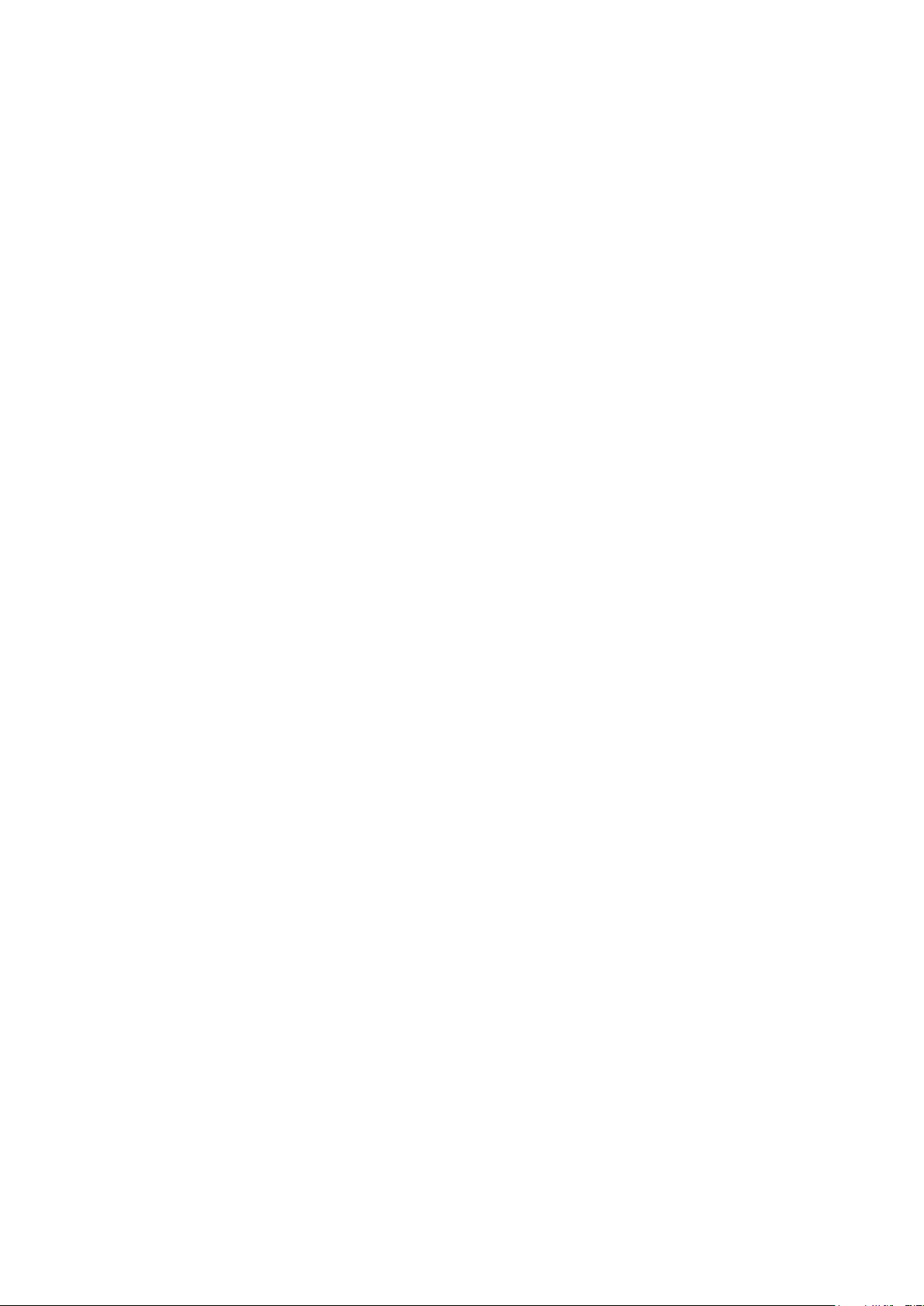
Kopyalama
Bu bölüm aşağıdakileri içermektedir:
Orijinal Türünü Belirtme ................................................................................................................................................ 90
Parlaklığı, Keskinliği ve Doygunluğu Ayarlama ..................................................................................................... 90
Arkaplan Değişimini Otomatik Olarak Bastırma .................................................................................................. 90
Kontrastı Ayarlama ......................................................................................................................................................... 91
Renk Efektlerini Seçme ................................................................................................................................................... 91
Renk Dengesini Ayarlama ............................................................................................................................................. 91
Görüntü Kalitesi Ayarları
Orijinal Türünü Belirtme
Yazıcı, orijinal dokümandaki görüntülerin türüne ve orijinallerin nasıl oluşturulduğuna bağlı olarak
kopyaların görüntü kalitesini en iyi hale getirir.
Orijinal türünü belirtmek için:
1. Hizmetler Ana Sayfası düğmesine basın, ardından Kopyala öğesine dokunun.
2. Görüntü Kalitesi sekmesine dokunun ve ardından Orijinal Türü öğesine dokunun.
3. Orijinal Türü ekranında, ilgili ayarları seçin.
Ekranın sol tarafında, orijinal dokümanın içerik türüne dokunun.
Biliniyorsa, orijinalin nasıl oluşturulduğunu seçin.
4. Kaydet'e dokunun.
Parlaklığı, Keskinliği ve Doygunluğu Ayarlama
Kopyaları açık ya da koyu hale getirebilir, netliği ve doygunluğu ayarlayabilirsiniz.
Görüntüyü ayarlamak için:
1. Hizmetler Ana Sayfası düğmesine basın, ardından Kopyala öğesine dokunun.
2. Görüntü Kalitesi sekmesine dokunun ve ardından Görüntü Seçenekleri öğesine dokunun.
3. Görüntü Seçenekleri ekranında, kaydırıcıları yukarı veya aşağı olarak gerektiği şekilde ayarlayın.
Aydınlat / Karart görüntüyü aydınlatır ve karartır.
Keskinlik görüntüyü keskinleştirir veya yumuşatır.
Doygunluk görüntü renklerini daha canlı veya pastel duruma getirir.
4. Kaydet'e dokunun.
90 ColorQube 8700/8900 Renkli Çok İşlevli Yazıc
Kullanım Kılavuzu

Kopyalama
Arkaplan Değişimini Otomatik Olarak Bastırma
İnce kağıda yazdırılmış orijinalleri tararken, kağıdın bir yüzüne yazdırılan metin veya görüntüler bazen
diğer tarafından görülebilir. Yazıcı hassasiyetini ışık arkaplan renklerindeki değişikliklere karşı azaltmak
için, Otomatik Bastırma ayarını kullanın.
Bu ayarı değiştirmek için:
1. Hizmetler Ana Sayfası düğmesine basın, ardından Kopyala öğesine dokunun.
2. Görüntü Kalitesi sekmesine dokunun, ardından Görüntü Geliştirme öğesine dokunun.
3. Arkaplan Bastırma altında, Otomatik Bastırma öğesine dokunun.
4. Kaydet'e dokunun.
Kontrastı Ayarlama
Kontrast, bir görüntüdeki açık ve koyu alanlar arasındaki bağıl farktır.
Kopyalardaki kontrastı artırmak ya da azaltmak için:
1. Hizmetler Ana Sayfası düğmesine basın, ardından Kopyala öğesine dokunun.
2. Görüntü Kalitesi sekmesine dokunun, ardından Görüntü Geliştirme öğesine dokunun.
3. Görüntü Geliştirme ekranında, kontrastı ayarlayın:
Otomatik Kontrast yazıcının kontrastı otomatik olarak ayarlamasını sağlar.
Manuel Kontrast kontrastı manuel olarak ayarlamanızı sağlar. Manuel Kontrast kaydırıcısını
kontrastı arttırmak veya azaltmak için yukarı veya aşağı doğru hareket ettirin. Kaydırıcının
orta konumu, yani Normal kontrastı değiştirmez.
4. Kaydet'e dokunun.
Renk Efektlerini Seçme
Renkli bir orijinaliniz varsa, önceden ayarlanmış renk efektlerini kullanarak renkleri ayarlayabilirsiniz.
Örneğin, renkleri daha parlak ya da soğuk olacak şekilde ayarlayabilirsiniz.
Önceden ayarlanmış bir renk efekti seçmek için:
1. Hizmetler Ana Sayfası düğmesine basın, ardından Kopyala öğesine dokunun.
2. Görüntü Kalitesi sekmesine dokunun, ardından Renk Önayarları öğesine dokunun.
3. Renk Önayarları ekranında, istediğiniz önceden ayarlanmış renk efektine dokunun. Örnek
görüntüler renklerin nasıl ayarlandığını gösterir.
4. Kaydet'e dokunun.
Renk Dengesini Ayarlama
Renkli bir orijinaliniz varsa, kopyanızı yazdırmadan önce yazdırma renkleri olan camgöbeği, macenta,
sarı ve siyah arasındaki dengeyi ayarlayabilirsiniz.
Renk dengesini ayarlamak için:
1. Hizmetler Ana Sayfası düğmesine basın, ardından Kopyala öğesine dokunun.
2. Görüntü Kalitesi sekmesine dokunun, ardından Renk Dengesi öğesine dokunun.
ColorQube 8700/8900 Renkli Çok İşlevli Yazıc 91
Kullanım Kılavuzu

Kopyalama
3. Dört rengin tamamının yoğunluk seviyesini ayarlamak için:
a. Renk Dengesi ekranında, Temel Renk öğesine dokunun.
b. Her bir rengin seviyesini ayarlamak için kaydırıcıları hareket ettirin.
4. İşaretlemeler, ara tonlar ve gölge yoğunluğu seviyelerini renkle ayarlamak için:
a. Renk Dengesi ekranında, Gelişmiş Renk öğesine dokunun.
b. Ayarlamak istediğiniz renge dokunun.
c. İşaretlemeler, ara tonlar ve gölgeler seviyelerini ayarlamak için kaydırıcıyı hareket ettirin.
d. Diğer renkler için önceki iki adımı tekrar edin.
5. Kaydet'e dokunun.
92 ColorQube 8700/8900 Renkli Çok İşlevli Yazıc
Kullanım Kılavuzu

Bu bölüm aşağıdakileri içermektedir:
Orijinal Yönünü Belirtme ............................................................................................................................................... 93
Orijinal Boyutunu Belirtme ........................................................................................................................................... 93
Kitap Kopyalamayı Seçme ............................................................................................................................................ 93
Görüntü Kaydırma ........................................................................................................................................................... 94
Kopyaların Kenarlarını Silme ........................................................................................................................................ 95
Görüntüyü Ters Çevirme ................................................................................................................................................ 95
Not: Doküman camı kullanıyorsanız, orijinal yönü çevrilmeden önce görüldüğü gibidir.
Düzen Ayarları
Orijinal Yönünü Belirtme
Kopyaların otomatik olarak zımbalanmasını planlıyorsanız, orijinal yönünü belirtin:
1. Hizmetler Ana Sayfası düğmesine basın, ardından Kopyala öğesine dokunun.
2. Düzen Ayarlama sekmesine dokunun, ardından Orijinal Yönü öğesine dokunun.
3. Orijinal Yönü ekranında istediğiniz yöne dokunun:
Dik Görüntüler ve Yan Görüntüler orijinallerin doküman besleyicisine yüklendiği yönle
ilgilidir.
Dikey Orijinaller ve Yatay Orijinaller orijinallerdeki görüntülerle ilgilidir.
Kopyalama
4. Kaydet'e dokunun.
Orijinal Boyutunu Belirtme
Orijinalin doğru alanını taramak için, orijinal boyutunu belirtin:
1. Hizmetler Ana Sayfası düğmesine basın, ardından Kopyala öğesine dokunun.
2. Düzen Ayarlama sekmesine dokunun, ardından Orijinal Boyutu öğesine dokunun.
3. Orijinal Boyutu ekranında, aşağıdakilerden birisini seçin:
Otomatik Algıla yazıcının orijinal boyutunu belirlemesini sağlar.
Ön Ayar Tarama Alanları standart bir kağıt boyutuyla eşleştiğinde taranacak alanı belirtir.
Kaydırma listesinde, istediğiniz kağıt boyutuna dokunun.
Özel Tarama Alanı taranacak alanın yüksekliğini ve genişliğini belirtmenizi sağlar. Alanı
belirtmek için, Yükseklik-Y ve Genişlik-X oklarına dokunun.
Karışık Boyutlu Orijinaller çeşitli boyutlardaki standart boyutlu orijinalleri taramanızı
sağlar. Hangi orijinal boyutlarının aynı işte karıştırılabileceğini belirlemek için ekrandaki
resmi kullanın.
4. Kaydet'e dokunun.
ColorQube 8700/8900 Renkli Çok İşlevli Yazıc 93
Kullanım Kılavuzu

Kopyalama
Not: Kitapların, dergilerin ya da diğer ciltli dokümanların kopyalarını çıkartmak için, doküman camını
kullanmanız gerekir. Ciltli orijinalleri doküman besleyiciye koymayın.
Not: Sistem yöneticisi tarafından daha önce kaydedilmiş önceden ayarlanmış değerleri de
kullanabilirsiniz. Ekranın alt sol köşesinde Ön Ayarlar öğesine dokunun ve aşağı açılır menüden bir ön
ayar seçin.
Kitap Kopyalamayı Seçme
Bir kitap, dergi ya da başka bir ciltli dokümanı kopyalarken, sol veya sağ sayfayı tek bir sayfa kağıdına
kopyalayabilirsiniz. Sol ve sağ sayfaları tek bir kağıt sayfasına veya bir kağıt sayfası üzerinde tek bir
görüntü olarak kopyalayabilirsiniz.
Kitap kopyalamayı ayarlamak için:
1. Hizmetler Ana Sayfası düğmesine basın, ardından Kopyala öğesine dokunun.
2. Düzen Ayarlama sekmesine dokunun, ardından Kitap Kopyalama öğesine dokunun.
3. Kitap Kopyalama ekranında, aşağıdakilerden birisini seçin:
Kapalı açık bir kitabın her iki sayfasını tek bir kağıt sayfasına bir görüntü olarak kopyalar.
Her İki Sayfa açık bir kitabın sol ve sağ sayfalarını iki kağıt sayfasına kopyalar. Cilt Kenarı Sil
işlemi gerekirse, 2 inçe kadar silmek için oklara dokunun.
Yalnızca Sol Sayfa açık bir kitabın yalnızca sol sayfasını bir kağıt sayfasına kopyalar. Cilt
Kenarı Sil işlemi gerekirse, 1 inçe kadar silmek için oklara dokunun.
Yalnızca Sağ Sayfa açık bir kitabın yalnızca sağ sayfasını bir kağıt sayfasına kopyalar. Cilt
Kenarı Sil işlemi gerekirse, 1 inçe kadar silmek için oklara dokunun.
4. Kaydet'e dokunun.
Görüntü Kaydırma
Kopyalanan sayfada görüntünün yerleştirilmesini değiştirebilirsiniz. Bu seçenek, görüntü sayfa
boyutundan küçük olduğunda işe yarar. Görüntü kaymasının düzgün bir şekilde işe yaraması için
orijinaller aşağıdaki şekilde yerleştirilmelidir.
Doküman Besleyicisi: Orijinalleri yüzü yukarı bakacak, uzun kenar besleyiciye ilk girecek şekilde
yerleştirin.
Doküman Camı: Orijinalleri doküman camının arka sol köşesine yüzü aşağı bakacak, uzun kenar
sola gelecek şekilde yerleştirin.
Görüntünün yerini değiştirmek için:
1. Hizmetler Ana Sayfası düğmesine basın, ardından Kopyala öğesine dokunun.
2. Düzen Ayarlama sekmesine dokunun, ardından Görüntü Kaydırma öğesine dokunun.
3. Görüntü Kaydırma ekranında, aşağıdakilerden birisini seçin:
Otomatik Ortala görüntüyü sayfada ortalar.
Kenar Kaydır görüntünün konumunu belirtmenizi sağlar. 1. Taraf kaydırma miktarını
belirtmek için, Yukarı veya Aşağı ve Sol veya Sağ oklarına dokunun. 2. Taraf kaydırma
miktarını belirtmek için, Yukarı veya Aşağı ve Sol veya Sağ oklarına dokunun veya 1. Tarafı
Yansıt seçeneğini seçin.
4. Kaydet'e dokunun.
94 ColorQube 8700/8900 Renkli Çok İşlevli Yazıc
Kullanım Kılavuzu

Not: Sistem yöneticisi tarafından daha önce kaydedilmiş önceden ayarlanmış değerleri de
kullanabilirsiniz. Ekranın alt sol köşesinde Ön Ayarlar öğesine dokunun ve aşağı açılır menüden bir ön
ayar seçin.
Kopyaların Kenarlarını Silme
Sağ, sol, üst ve alt kenarda silinecek miktarı belirterek kopyalarınızın kenarlarındaki içerikleri
silebilirsiniz.
Kopyaların kenarlarını silmek için:
1. Hizmetler Ana Sayfası düğmesine basın, ardından Kopyala öğesine dokunun.
2. Düzen Ayarlama sekmesine dokunun ve ardından Kenar Sil öğesine dokunun.
3. Kenar Sil ekranında, aşağıdakilerden birisini seçin:
Tüm Kenarlar dört kenarı aynı miktarda siler. Kenarlardan silinecek miktarı belirtmek için,
Tüm Kenarlar oklarına dokunun.
Ayrı Kenarlar kenarlar için farklı miktarlar belirtir. 1. Taraf öğesine dokunun, ardından her
bir kenardan silinecek miktarı belirtmek için Sol, Sağ, Üst ve Alt oklarına dokunun. 2. Taraf
öğesine dokunun, ardından her bir kenardan silinecek miktarı belirtmek için Sol, Sağ, Üst ve
Alt oklarına dokunun veya 1. Tarafı Yansıt öğesine dokunun.
Kopyalama
4. Kaydet'e dokunun.
Görüntüyü Ters Çevirme
Orijinalinizi ayna görüntü veya negatif görüntü olarak ters çevirebilirsiniz. Bu seçeneklerden birini veya
her ikisini kullanabilirsiniz.
Görüntüyü ters çevirmek için:
1. Hizmetler Ana Sayfası düğmesine basın, ardından Kopyala öğesine dokunun.
2. Düzen Ayarlama sekmesine dokunun, ardından Ters Görüntü öğesine dokunun.
3. Ters Görüntü ekranında, istediğiniz seçenekleri seçin:
Ayna Görüntüsü her bir görüntüyü sayfa üzerinde soldan sağa yansıtır. Varsayılan ayar
Normal Görüntüdür.
Negatif Görüntü siyah beyaz değerlerini ters çevirir. Varsayılan ayar Pozitif Görüntüdür.
4. Kaydet'e dokunun.
ColorQube 8700/8900 Renkli Çok İşlevli Yazıc 95
Kullanım Kılavuzu

Kopyalama
Bu bölüm aşağıdakileri içermektedir:
Kitapçık Oluşturma .......................................................................................................................................................... 96
Kapakları Dahil Etme ...................................................................................................................................................... 96
Bölüm Başlangıcı Sayfa Numarasını Belirtme ....................................................................................................... 97
Ek Kağıtlar Ekleme ........................................................................................................................................................... 98
Özel Durum Sayfalarını Belirtme ................................................................................................................................ 99
Ek Açıklamalar Ekleme ................................................................................................................................................. 100
Asetat Ayırıcıları Ekleme .............................................................................................................................................. 101
Taraf başına Birden Fazla Sayfa Yazdırma .......................................................................................................... 101
Görüntü Yineleme .......................................................................................................................................................... 102
Not: Bu modda, yazıcı kopyaları yazdırmadan önce tüm orijinalleri tarar.
Çıktı Biçimi Ayarları
Kitapçık Oluşturma
Kopyaları bir kitapçık şeklinde yazdırabilirsiniz. Orijinal sayfa görüntüleri, yazdırılan her sayfanın bir
yüzüne iki görüntü yazdırılacak şekilde küçültülür. Daha sonra sayfaları manuel olarak veya uygun son
işlemciyi kullanarak otomatik olarak katlayabilir ve zımbalayabilirsiniz.
Kitapçık oluşturmak için:
1. Hizmetler Ana Sayfası düğmesine basın, ardından Kopyala öğesine dokunun.
2. Çıktı Formatı sekmesine dokunun, ardından Kitapçık Oluşturma öğesine dokunun.
3. Kitapçık Oluşturma ekranında, Açık öğesine dokunun.
4. Bir kağıt kaseti seçmek için:
a. Kağıt Kaynağı öğesine dokunun.
b. İstediğiniz kasete dokunun.
c. Kaydet'e dokunun.
5. 2-taraflı orijinalleri belirtmek için:
a. Orijinal Girişi öğesine dokunun.
b. 2 Taraflı Orijinaller öğesine dokunun.
6. Kaydet'e dokunun.
96 ColorQube 8700/8900 Renkli Çok İşlevli Yazıc
Kullanım Kılavuzu

Not: Kapaklar için kullanılan kağıt, dokümanın geri kalanında kullanılan kağıtla aynı boyutta
olmalıdır.
Not: Kağıt kaynağı Otomatik Seç olarak ayarlandıysa, kapaklar kullanılamaz.
Not: Ön ve Arka Farklı seçeneği iki Yazdırma Seçeneği menüsü içerir.
Kapakları Dahil Etme
Renkli veya ağır kağıt gibi farklı kağıtlar üzerine kopyalama işinizin ilk ve son sayfalarını
yazdırabilirsiniz. Yazıcı farklı bir kasetten kağıdı seçer. Kapaklar boş ya da basılı olabilir.
Kapak türlerini ve kapak kağıdı için kullanılacak kaseti seçmek için:
1. Hizmetler Ana Sayfası düğmesine basın, ardından Kopyala öğesine dokunun.
2. Kağıt Kaynağı altında, işin esas sayfaları için kağıt içeren kasete dokunun.
3. Çıktı Formatı sekmesine dokunun, ardından Özel Sayfalar öğesine dokunun.
4. Özel Sayfalar ekranında, Kapaklar öğesine dokunun.
5. Kapaklar Seçenekleri altında bir seçenek belirleyin:
Ön ve Arka Aynı ön ve arka kapakları aynı kasetten dahil eder.
Ön ve Arka Farklı ön ve arka kapağı farklı kasetlerden dahil eder.
Yalnızca Ön Kapak yalnızca ön kapağı dahil eder.
Yalnızca Arka Kapak yalnızca arka kapak dahil eder.
Kopyalama
6. Yazdırma Seçenekleri öğesine dokunun.
7. Görüntülenen aşağı açılır menüde, bir seçenek belirtin:
Arka Kapak bir arka kapak ekler.
1. Tarafa Yazdır kapağın ön kısmına yazdırır.
2. Tarafa Yazdır kapağın arka kısmına yazdırır. 2. taraftaki görüntüyü 180 derece
döndürmek için, 2. Tarafı Döndür öğesine dokunun.
Her İki Tarafa Yazdır kapağın her iki tarafına yazdırır. 2. Taraftaki görüntüyü 180 derece
döndürmek için, 2. Tarafı Döndür öğesine dokunun.
8. Kapak kağıdı içeren kasete dokunun.
9. Kaydet'e dokunun.
10. Kapaklar ekranında, Kaydet öğesine dokunun.
11. Özel Sayfalar ekranında, Kaydet öğesine dokunun.
ColorQube 8700/8900 Renkli Çok İşlevli Yazıc 97
Kullanım Kılavuzu

Kopyalama
Not: Kağıt beslemesi Otomatik Seçim olarak ayarlandıysa, Bölüm Başlangıçları kullanılamaz.
Not: Ek kağıtlar için kullanılan kağıt, dokümanın geri kalanında kullanılan kağıtla aynı genişliğe sahip
olmalıdır. Ek kağıtlar, Kitapçık Oluşturma seçildiyse eklenemez.
Not: Kağıt beslemesi Otomatik Seç olarak ayarlandıysa, ek kağıtlar eklenemez.
Bölüm Başlangıcı Sayfa Numarasını Belirtme
2 taraflı kopyalar seçtiyseniz, sayfanın önünden veya arkasından başlamak için her bir bölümü
ayarlayabilirsiniz. Gerekirse, yazıcı kağıdın bir tarafını boş bırakır, böylece bölümler kağıdın belirtilen
tarafında başlar.
Belirli sayfaların başlangıç tarafını ayarlamak için:
1. Hizmetler Ana Sayfası düğmesine basın, ardından Kopyala öğesine dokunun.
2. Kağıt Kaynağı altında, işin esas sayfaları için kağıt içeren kasete dokunun.
3. Çıktı Formatı sekmesine dokunun, ardından Özel Sayfalar > Bölüm Başlangıçları öğesine
dokunun.
4. Bölüm Başlangıçları ekranında, Sayfa Numarası alanına dokunun, ardından sayfa numarası
girmek için alfa sayısal tuş takımını kullanın.
5. Bölümü Başlat altında, uygun sayfayı seçin:
Sağ Sayfada sayfanın ön kısmını belirtir.
Sol Sayfada sayfanın arka kısmını belirtir.
6. Ekle öğesine dokunun. Sayfa ekranın sağ kısmındaki listeye eklenir.
7. Diğer sayfaları ayarlamak için, önceki üç adımı tekrarlayın.
8. Kapat öğesine dokunun. Sayfa ayarları ekranın sağ kısmındaki listede görüntülenir.
9. Kaydet'e dokunun.
Ek Kağıtlar Ekleme
Kopyalama işinizdeki belirli konumlara boş sayfalar veya önceden yazdırılmış sayfalar ekleyebilirsiniz.
Ek kağıt içeren kaseti belirtmeniz gerekir.
Ek kağıtlar eklemek için:
1. Hizmetler Ana Sayfası düğmesine basın, ardından Kopyala öğesine dokunun.
2. Kağıt Kaynağı altında, işin esas sayfaları için kağıt içeren kasete dokunun.
3. Çıktı Formatı sekmesine dokunun, ardından Özel Sayfalar > Ek Kağıtlar öğesine dokunun.
4. Ek Sayfalar ekranında, Sayfa Numarasından Sonra alanına dokunun, ardından sayfa numarası
girmek için alfa sayısal tuş takımını kullanın.
5. Bu konuma eklenecek sayfaların numarasını belirtmek için Ek Kağıt Miktarı oklarına dokunun.
98 ColorQube 8700/8900 Renkli Çok İşlevli Yazıc
Kullanım Kılavuzu

Kopyalama
Not: Bir ek kağıdı düzenlemek veya silmek için, listede ek kağıda dokunun ve ardından aşağı açılır
menüde bir işleme dokunun.
Not: Kağıt kaynağı Otomatik Seç olarak ayarlanmışsa veya Kitapçık Oluşturma seçiliyse, özel durum
sayfaları ekleyemezsiniz.
Not: Kağıt besleme, Otomatik Seçim olarak ayarlandıysa, özel durum sayfaları kullanılamaz.
Not: Tek bir sayfayı özel durum olarak belirtmek için, aralığın başlangıcı ve bitişi olarak bu sayfanın
numarasını girin.
Not: Bir özel durum sayfasını düzenlemek veya silmek için, listedeki sayfaya dokunun ve ardından
aşağı açılır menüde istediğiniz işleme dokunun.
6. Ek kağıt için kullanılacak kağıt kasetini belirtmek için:
a. Kağıt Kaynağı öğesine dokunun.
b. İstediğiniz kasete dokunun.
c. Kaydet'e dokunun.
7. Ekle öğesine dokunun. Ek kağıt ekranın sağ kısmındaki listede görüntülenir.
8. Başka ek sayfalar eklemek için, önceki üç adımı tekrarlayın.
9. Kapat öğesine dokunun. Ek kağıtlar ekranın sağ kısmındaki listede görüntülenir.
10. Kaydet'e dokunun.
Özel Durum Sayfalarını Belirtme
Farklı bir kasetteki kağıdı kullanarak özel durum sayfalarını bir kopyalama işinde yazdırabilirsiniz. Özel
durum sayfaları için kullanılan kağıt, dokümanın geri kalanında kullanılan kağıtla aynı boyutta
olmalıdır.
Özel durum sayfalarını belirmek için:
1. Hizmetler Ana Sayfası düğmesine basın, ardından Kopyala öğesine dokunun.
2. Kağıt Kaynağı altında, işin esas sayfaları için kağıt içeren kasete dokunun.
3. Çıktı Formatı sekmesine dokunun, ardından Özel Sayfalar > Özel Durumlar öğesine dokunun.
4. Özel Durumlar ekranında, başlangıç Sayfa Numarası alanına dokunun, ardından özel durum
sayfalarının aralığında başlangıç değerini girmek için alfa sayısal tuş takımını kullanın.
5. Bitiş Sayfa Numarası alanına dokunun, ardından özel durum sayfalarının aralığında bitiş
değerini girmek için alfa sayısal tuş takımını kullanın.
6. Özel durum sayfaları olarak kullanılan kağıdı belirtmek için:
a. Kağıt Kaynağı öğesine dokunun.
b. Özel durum sayfaları için kullanılacak kağıdı içeren kasete dokunun.
c. Kaydet'e dokunun.
7. Ekle öğesine dokunun. Özel durum sayfaları ekranın sağ kısmındaki listeye eklenir.
8. Fazladan özel durum sayfası eklemek için, önceki dört adımı tekrarlayın.
9. Kapat öğesine dokunun. Özel durum sayfaları ekranın sağ kısmındaki listede görüntülenir.
10. Kaydet'e dokunun.
ColorQube 8700/8900 Renkli Çok İşlevli Yazıc 99
Kullanım Kılavuzu

Kopyalama
Notlar:
Açıklamalar kapak sayfalarına, sekmelere, ek sayfalara veya boş bölüm başlangıç sayfalarına
eklenmez.
Açıklamalar Kitapçık Oluşturma seçildiyse eklenemez.
Not: Yeni bir açıklama oluşturmak için, boş bir satıra dokunun, metni yazmak için dokunmatik ekran
klavyesini kullanın ve ardından Kaydet öğesine dokunun.
Ek Açıklamalar Ekleme
Sayfa numaraları ve tarih gibi ek açıklamaları otomatik olarak kopyalarınıza ekleyebilirsiniz.
Ek açıklamalar eklemek için:
1. Hizmetler Ana Sayfası düğmesine basın, ardından Kopyala öğesine dokunun.
2. Çıktı Formatı sekmesine dokunun, ardından Ek Açıklamalar öğesine dokunun.
3. Sayfa numaraları eklemek için:
a. Ek Açıklama ekranında, Sayfa Numaraları > Açık öğesine dokunun.
b. Uygula öğesine dokunun ve aşağıdakilerden birisini seçin:
Tüm Sayfalar
İlki Dışındaki Tüm Sayfalar
c. Başlangıç Sayfa Numarası alanına dokunun ve ardından sayfa numarası girmek için alfa
sayısal tuş takımını kullanın.
d. Konum altında, sayfa numarasını üst bilgi veya alt bilgi olarak konumlandırmak için bir oka
dokunun. Örnek sayfa sayfa numarasının konumunu gösterir.
e. Kaydet'e dokunun.
f. Metin biçimini değiştirmek için, Biçim ve Stil öğesine dokunun, istediğiniz ayarları seçin ve
ardından Kaydet öğesine dokunun.
4. Bir açıklama eklemek için:
a. Açıklama > Açık öğesine dokunun.
b. Uygula öğesine dokunun ve aşağıdakilerden birisini seçin:
Tüm Sayfalar
İlki Dışındaki Tüm Sayfalar
Sadece İlk Sayfa
c. Listede var olan bir açıklamaya dokunun.
d. Konum altında, seçili açıklamayı üst bilgi veya alt bilgi olarak konumlandırmak için bir oka
dokunun. Örnek sayfa açıklamanın konumunu gösterir.
e. Kaydet'e dokunun.
f. Metin biçimini değiştirmek için, Biçim ve Stil öğesine dokunun, istediğiniz ayarları seçin ve
ardından Kaydet öğesine dokunun.
5. Günün tarihini eklemek için:
a. Tarih > Açık öğesine dokunun.
b. Uygula öğesine dokunun ve aşağıdakilerden birisini seçin:
Tüm Sayfalar
İlki Dışındaki Tüm Sayfalar
Sadece İlk Sayfa
100 ColorQube 8700/8900 Renkli Çok İşlevli Yazıc
Kullanım Kılavuzu
